Команды html для сайта. Создание сайта html в блокноте с нуля
ГлавнаяРазноеКоманды html для сайта
HTML-команды для создания сайтов
Аббревиатура HTML расшифровывается как HyperText Markup Language. HTML — это не язык программирования, это язык разметки сайта.
Все браузеры умеют преобразовывать эту разметку в удобный вид для пользователя.
В этом языке используются специальные команды, называемые тегами. У каждого тега своя функция. Существует огромное количество тегов. В идеале нужно выучить все. Но для начинающего разработчика базовых знаний вполне достаточно.
Основные команды HTML
Список HTML-команд очень большой. Но основных не так много. Для того чтобы начать писать код, вам нужен редактор. Можно использовать «Блокнот». Рекомендуется использовать Notepad++. Он выглядит вот так.
Преимущество в том, что в специальных редакторах теги подсвечиваются определенным цветом, в зависимости от категории. Команды для создания сайта HTML в блокноте или любой другой программе одни и те же. Язык используется везде одинаковый. Среда разработки — это лишь инструмент.
Язык используется везде одинаковый. Среда разработки — это лишь инструмент.
В служебном разделе указывается:
- заголовок документа;
- файлы стилей;
- файлы скриптов;
- мета-теги;
- указания для поисковых систем;
- указания для роботов;
- любая другая информация, которая может использоваться программистами, но не пользователям.
Файл стилей подключается вот так:
<link rel = “stylesheet” href = “style.css” type = “text/css”>
Файл скриптов следующим образом:
<script type=»text/javascript» src=’main.js’></script>
У текста обязательно должен быть заголовок. Его указываем вот так:
<title>Заголовок страницы</title>
Этот текст будет отображаться в названии вкладки браузера. Также этот заголовок выводится в результате выдачи поисковой системы.
Теги для оформления текста
Текст нужно размещать в теге абзаца. Он обозначается как <p>Текст</p>. Для текста также можно использовать <span>Строка</span>.
Для текста также можно использовать <span>Строка</span>.
Оформлять текст можно, как и в «Ворде»:
- <i>курсив</i>
- <strong>жирный текст</strong>
- <s>перечеркнутый текст</s>
- <u>подчеркнутый текст</u>
Текст можно оформлять стилями. Их мы рассмотрим в конце, после обзора других элементов.
Использование заголовков
Есть и другие важные HTML-команды. Для создания сайтов обязательно используют заголовки. Они указываются при помощи тега <h3>Заголовок первого уровня</h3>. Существуют уровни от 1 до 6. Важно понимать, что в заголовках должна быть вложенность.
Пример на рисунке.
Имейте в виду, что рекомендуется использовать только один заголовок h3. При этом он должен совпадать с тегом <title>. Разумеется, вы можете указать 200 заголовков h3, но тогда к вам будут применены санкции со стороны поисковых систем.
Использование изображений
Изображения являются неотъемлемой частью веб-страниц. На примере показано, как можно вставить какую-нибудь фотографию.
На примере показано, как можно вставить какую-нибудь фотографию.
Как видите, на примере детально показано, что и как называется.
Использование ссылок
Если вы учите HTML-команды, то знать тег-ссылки вы просто обязаны. Это один из главнейших элементов, который составляет Всемирную паутину.
Ссылка обозначается тегом <a>. Но его обязательно нужно закрывать. Кроме этого, у этого элемента есть обязательный атрибут href, в котором и указывается адрес ссылки.
В примере, указанном выше, видно, что вместо текста ссылки указана картинка. То есть можно ставить как текст, так и картинку.
Ссылки можно также форматировать при помощи классов стилей или обычных тегов (курсив, жирный, подчеркивание и перечеркивание).
Использование таблиц
Таблицы используются также очень часто. Изначально они предназначались для представления информации в удобном виде. Но затем верстальщики их использовали для размещения различных элементов страницы.
Таблица создается следующим образом:
<table border=»1″>
<tr>
<td>Текст ячейки</td>
<td>Текст ячейки</td>
</tr>
<tr>
<td>Текст ячейки</td>
<td>Текст ячейки</td>
</tr>
</table>
Атрибут width указывает ширину таблицы. Она может быть в процентах или пикселях. Border указывает толщину рамки.
Структура указывается следующим образом. Тег tr является строкой. Тег td ячейкой. А всё вместе — это таблица.
Таблицу можно выравнивать. Для этого используется атрибут align, который может принимать три значения: Left, Center, Right. Пример использования указан ниже.
Эти HTML-команды (ширина и выравнивание) подходят и для других элементов. Толщина рамки также указывается у изображений.
Использование списков
Используя HTML-команды, можно создать различные виды списков. Практически точно так же, как и в редакторе Word.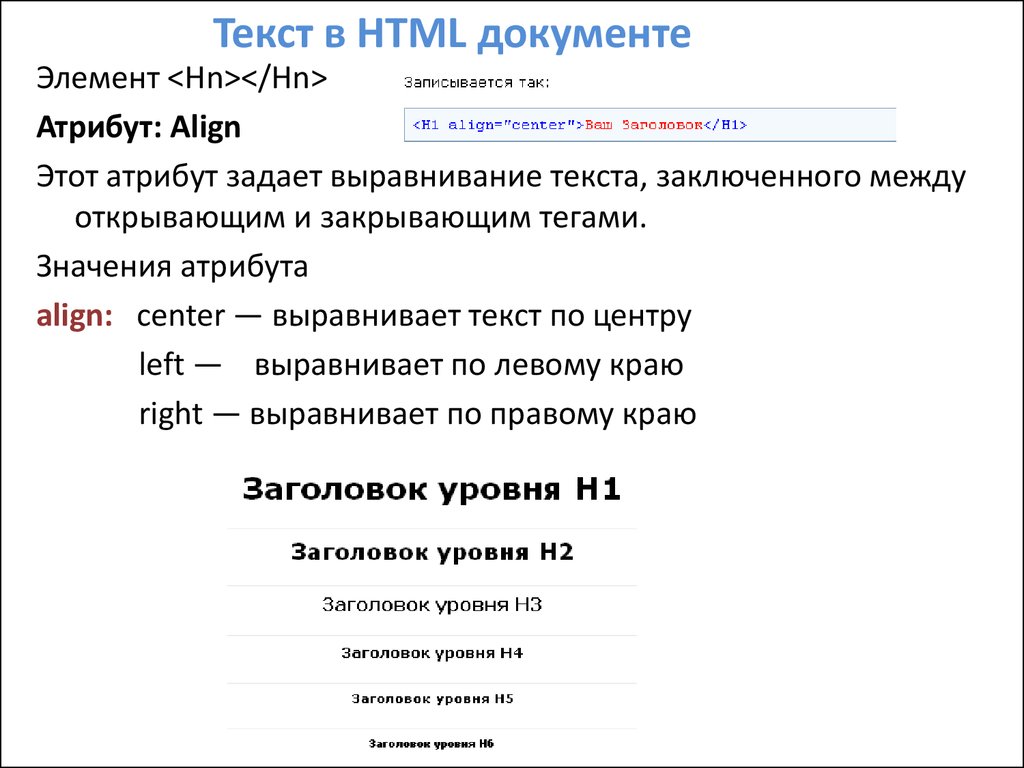
В языке Html существуют упорядоченные и неупорядоченные списки (маркированные). Пример такого списка.
<ul>
<li>Первое</li>
<li>Второе</li>
<li>Третье</li>
</ul>
Результат будет такой:
- Первое
- Второе
- Третье
Тип списка | Код в языке HTML |
В виде круга | <ul type=»disc»><li>…</li></ul> |
В виде окружности | <ul type=»circle»><li>…</li></ul> |
С квадратными маркерами | <ul type=»square»><li>…</li></ul> |
Упорядоченные списки создаются точно так же, но только вместо <ul>, используем тег <ol>.
Здесь также можно задать тип вывода списка:
- «1» – арабские числа 1, 2, 3 .
 ..
.. - «A» – заглавные буквы A, B, C …
- «a» – строчные буквы a, b, c …
- «I» – большие римские числа I, II, III …
- «i» – маленькие римские числа i, ii, iii …
Стандартно выводятся арабские цифры.
Поскольку это нумерованные списки, у них есть атрибут start, в котором указывается начальное значение списка. Например, можно выводить список начиная с 10-го или 20-го числа.
Использование стилей
HTML-команды для сайта весьма разнообразны, но все они подчиняются стилям. Стили можно указывать в виде файла в разделе head: <link rel = “stylesheet” href = “style.css” type = “text/css”> или прописать сразу готовый стиль.
Обратите внимание, что между этими определениями стилей есть разница. Файл стилей можно указывать во всех страницах сайта. Как только вы внесете в него изменения, то это обновление коснется всего сайта в целом. Если вы укажете стили на конкретной странице, то изменения и использование этих классов будет только внутри этого файла.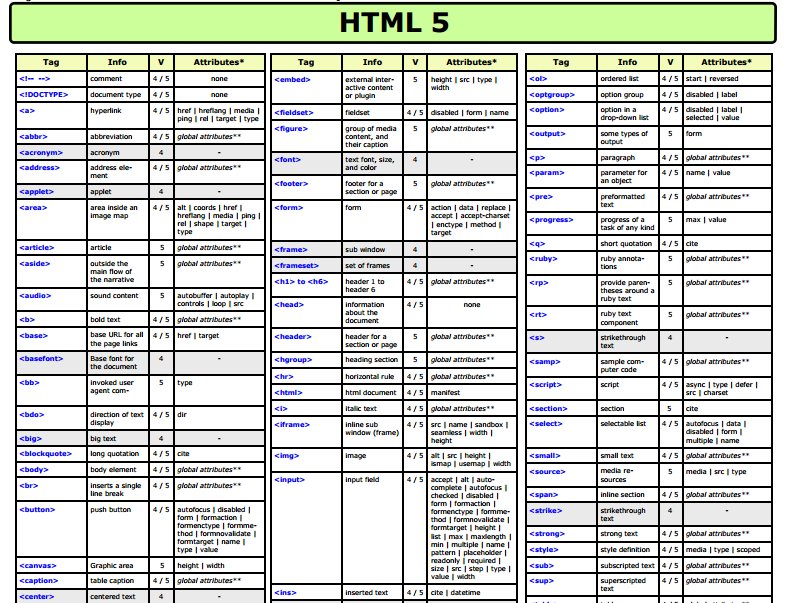 За пределы него ваши настройки не выйдут.
За пределы него ваши настройки не выйдут.
Представьте, что у вас 20 страниц HTML и вы решили сделать заголовок на 2 пикселя больше. Если у вас всё в файле стилей, то правку внести нужно только там. Если везде индивидуально, то обновлять придется все 20 страниц.
Указывать только для одной страницы можно следующим образом.
Данный способ использовать не рекомендуется.
autogear.ru
Основные коды html | Создание сайта
Каждая веб-страница имеет общую структуру основных кодов html. Давайте и рассмотрим самые основные html-коды страниц сайта
Html-код самого простого сайта (веб-страницы):
<!DOCTYPE HTML PUBLIC «-//W3C//DTD HTML 3.2 Final//EN»><HTML><HEAD><TITLE>Название страницы</TITLE></HEAD><BODY>Текст страницы</BODY></HTML>
В самом коде сайта регистр букв значения не имеет, можно прописать как «HTML, BODY…» так и «html, body…».
Теги <!DOCTYPE…> и <HTML> служат для того чтобы код документа опознавался как html.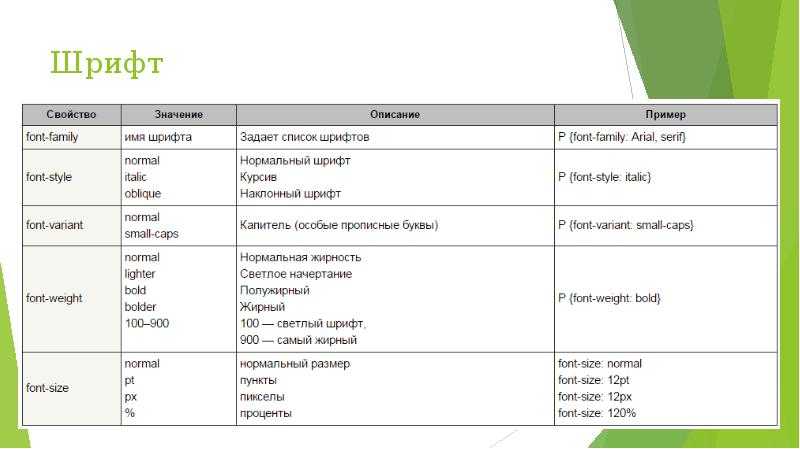
<HEAD> – говорит о том что начинается «голова» страницы – заголовок страницы и её техническая информация.
<TITLE>Название страницы</TITLE> – название страницы. Что написано между этими двумя тегами то и будет отображено в заголовке браузера.
</HEAD> – «голова» страницы закончилась.
Теги бывают открывающие <тег> и закрывающие </тег>. Есть теги, которые не нужно закрывать. Некоторые теги даже не закрытыми не вызывают ошибок, но всегда закрывайте если они должны закрываться.
<BODY>Текст страницы</BODY> – между этими тегами находится весь контент страницы – текст, картинки, ссылки и т.д.
</HTML> – документ закончился. Как правило, этот тег устанавливается в самом конце документа.
Теги форматирования текста
<h3>-<h6> – это заголовки.
Чем меньше цифра, тем крупнее будет шрифт в заголовке, можно настроить размер каждого вида заголовка. Считается что теги <h3>, <h4> самые «любимые» теги поисковиками, через эти теги поисковики определяют тему контента.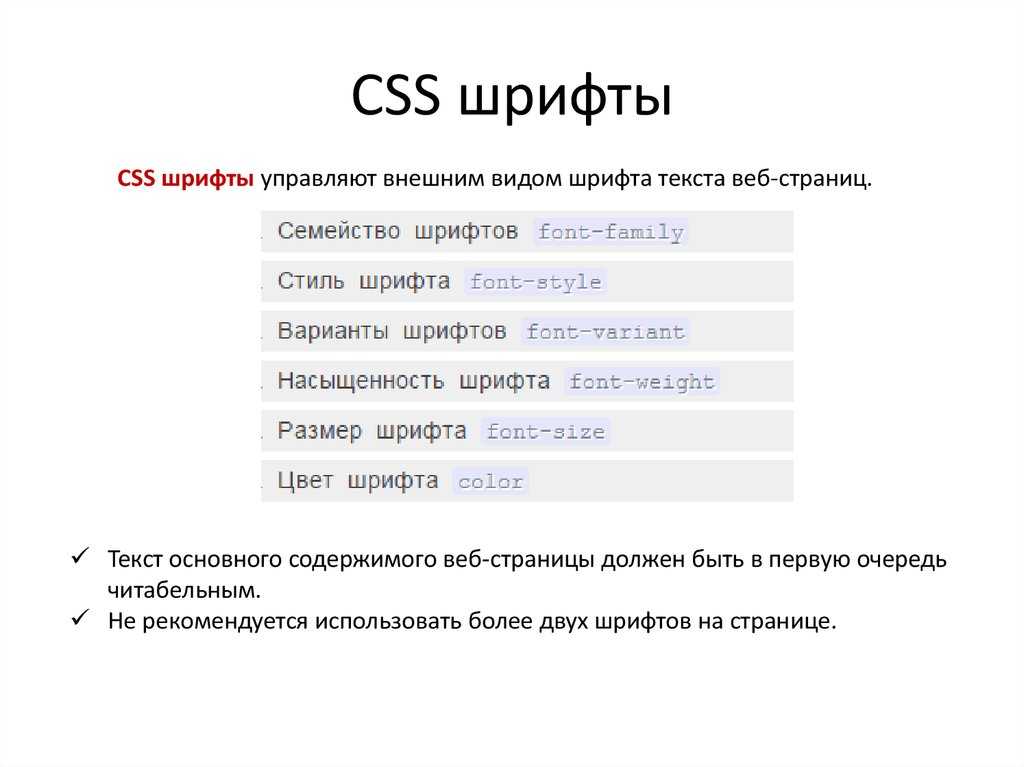 Теги <h3>-<h6> обязательно должны закрываться.
Теги <h3>-<h6> обязательно должны закрываться.
Примеры:
<h4>Тег заголовка второго уровня</h4> — заголовок второго уровня
<h5>Заголовок четвертого уровня</h5> — заголовок четвертого уровня
Еще для форматирования текста часто служат теги – <b>, <strong>, <em>, <i>, <u>.
<b>Текст выделится жирным</b><strong>Текст выделится жирным<strong> – тег аналог <b><em>Наклонный текст</em> – аналог<i></i><u>Подчеркнутый текст</u><strike>Перечеркнутый текст</strike><big>Увеличенный</big> и <small>уменьшенный</small> текст по сравнению с текущим.<sup>Верхний индекс</sup> – X2 <sub>Нижний индекс</sub> – X2<tt>Моноширинный текст</tt> – как печатная машинка
Все эти теги двусторонние и они должны закрываться. Теги могут использоваться в сочетании. Например:
<b><i><u>Жирный, наклонный и подчеркнутый текст</u></i></b>
Как правило, теги закрываются в таком порядке, в каком открывались.
Перевод строки и текстовые блоки
Теги заголовков (<h3>-</h6>) переводят после себя строку («жмут enter»), если иное не прописано в таблицах стилей. Когда вы пишите текст в «голом html» ваши переводы строки учитываться не будут, текст будет идти подряд до заголовков либо специальных тегов.
<br> – переводит строку. Закрывающий тег не нужен. Если вам нужен большой разрыв между строками можете использовать несколько таких тегов, например, <br><br><br><br><br> – пять переводов строки.
<hr> – горизонтальная разделительная линия:
Во многих тегах могут использоваться специальные атрибуты, например, в теге <hr> можно указать ее толщину: <hr size=»1″>, чем больше цифра, тем толще линия.
Для форматирования текста также используются двусторонние теги <p>, <div>, <pre>.
<p>Текст</p> – Параграф<div></div> – По умолчанию также параграф, но создан для сложного форматирования места нахождения контента на странице, используется для верстки через таблицы стилей.
<pre></pre> – отформатированный шрифт. Между этими тегами текст выводится как на печатной машинке (с пробелами, переводами строки).
Вставка объектов
Чтобы вставить картинку нужно создать код:
<img src=»http://site.ru/image.png»>
http://site.ru/image.png — это адрес картинки.
Чтобы вставить ссылку:
<a href=»http://site.ru/»>Перейти на Site.ru</a>
Где http://site.ru/ — сайт, на который ведет ссылка, Перейти на Site.ru – название ссылки, так называемый анкор.
У ссылки есть несколько атрибутов, например target=»_blank» – ссылка откроется в новом окне. Вместо текста ссылки можно вставить картинку, тогда код такой:
<a href=»http://site.ru/» target=»_blank»><img src=»http://site.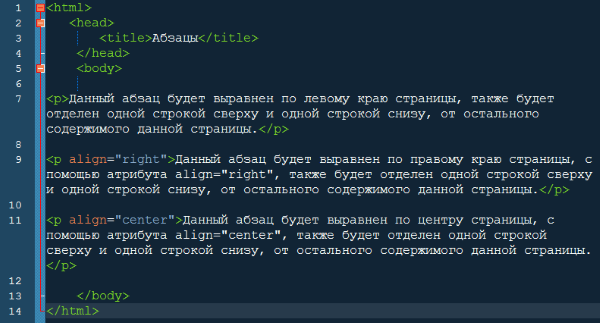 ru/image.png» border=»0″></a>
ru/image.png» border=»0″></a>
В коде ссылки стоит атрибут target=»_blank» — ссылка откроется в новом окне, а в коде картинки border=»0″ — у картинки не будет рамки.
Списки
Списки создаются следующими html- кодами:
<ul><li>Первый пункт списка</li><li>Второй пункт списка</li><li>Третий пункт списка</li></ul>
Таблицы
Таблицы более сложный элемент чем эти html-теги, им можно посвятить целый пост, здесь просто покажу пример кода самой простой таблицы:
<table><tr><td>Содержание</td></tr></table>
Перевод строки после каждого тега в коде ставится для удобства редактирования html-кода. Этот же код таблицы можно вставить так:
<table><tr><td>Содержание</td></tr></table>
Это основная структура станицы сайта. Зная азы, можно переходить и к более сложному.
mehelps.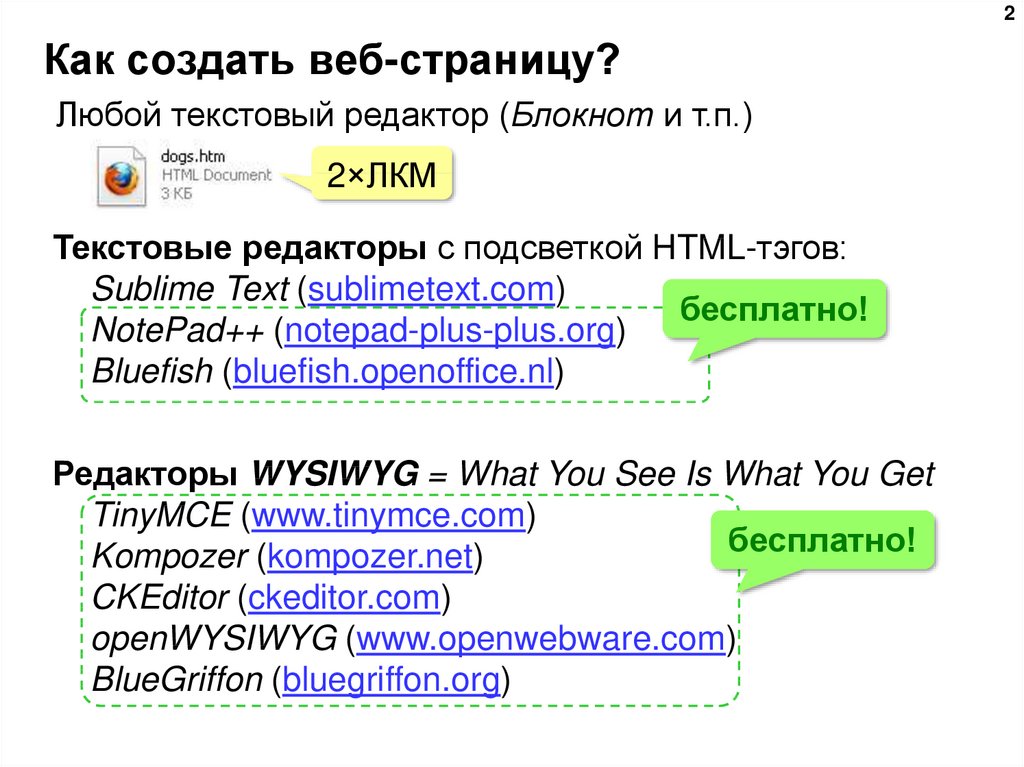 ru
ru
Создание сайта html в блокноте с нуля
Если сайт состоит из одной или нескольких страниц и в ближайшей перспективе не будет наполнятся большим количеством контента или обрастать сложным функционалом (интернет магазин, каталог товаров, форум и прочее). То создать такой сайт лучше на html в блокноте.
- Для этого понадобится готовый дизайн сайта собственного производства или скачанный из сети psd исходник. Его нужно раскроить для верстки html.
- Блокнот, а именно NotePad++. Его можно скачать с официально сайта.
- Файл index.html. Его можно создать в любой удобной папке на компьютере. Но лучше выдели отдельную папку для своего сайта и размести его там. У меня это папка c:\site\index.html
- Файл c:\site\style.css. Это файл стилей, зачем он нужен станет понятно позже.
- Папка c:\site\images. В эту папку нужно поместить все изображения нужные для будущего сайта.
- Купить хостинг и домен если нужно сайт выложить в интернете
Для удобства я сделал архив с изображениями и уже готовыми пустыми файлами index. html и style.css. Скачай и распакуй архив в нужную тебе папку.
html и style.css. Скачай и распакуй архив в нужную тебе папку.
Для работы сайта в сети необходим веб-сервер. Сервер при обращении к домену или папке сайта без указания конкретного файла будет искать в ней index.html или index.php если не найдет отобразит список файлов папки.
Так как у нас простая html страничка нам не потребуется установка сервера на нашем компьютере, так как язык разметки понимает любой браузер. Однако если потребуется использование php, то просто браузером уже не обойтись.
Теперь нужно открыть файл index и style в NotePad++
Структура html документа
Скопируй код в файл index.html
<!DOCTYPE html PUBLIC «-//W3C//DTD XHTML 1.1//EN» «http://www.w3.org/TR/xhtml11/DTD/xhtml11.dtd»>
<html>
<head>
<meta http-equiv=»Content-Type» content=»text/html; charset=utf-8″>
<title>Заголовок страницы для браузера</title>
<link rel=»stylesheet» href=»/style. css» type=»text/css» />
</head>
<body>
<h3>Заголовок страницы</h3>
<!— Комментарий —>
<p>Абзац.</p>
</body>
</html>
css» type=»text/css» />
</head>
<body>
<h3>Заголовок страницы</h3>
<!— Комментарий —>
<p>Абзац.</p>
</body>
</html>
Теперь открой его в браузере, должно получится так:
В кратце опишу что значат эти теги. Если хочешь подробнее разобраться то по googl-и как говорится информации на эту тему море.
Указываем браузеру по какому стандарту нужно отображать страницу:
<!DOCTYPE html PUBLIC «-//W3C//DTD XHTML 1.1//EN» «http://www.w3.org/TR/xhtml11/DTD/xhtml11.dtd»>
Тег html говорит о том где начинается и заканчивается html документ
<html>…</html>
Тег head необходим для размещения служебной информации, тут подключаются стили, скрипты и размещена meta информация страницы. Посетители сайта не видят содержимого этого тега.
<head>…</head>
Тег body содержит разметку страницы, содержимое этого тега видят посетители сайта.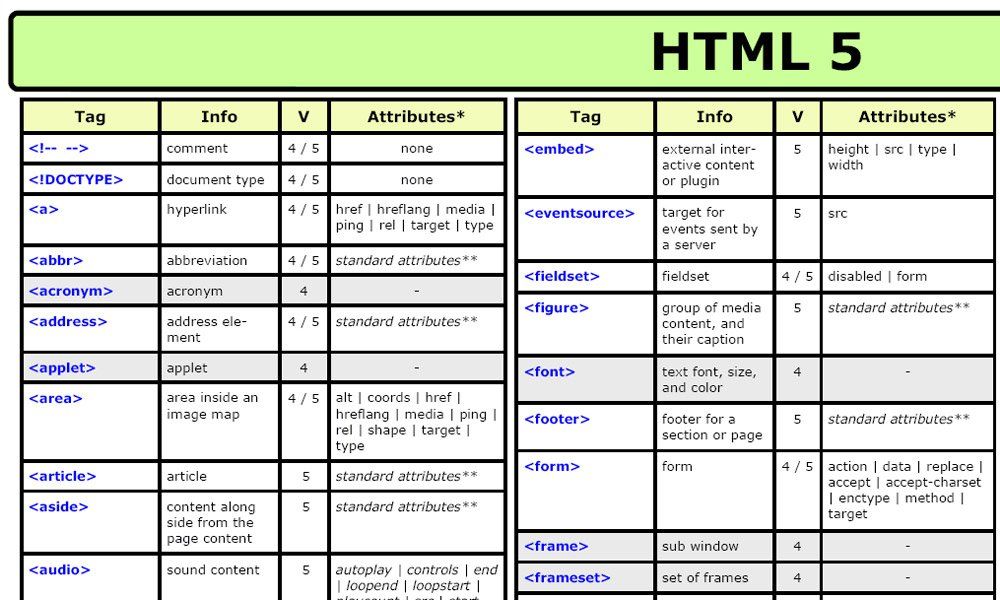
<body>…</body>
Верстка или создание сайта на html
В процессе верстки сайта будут встречаться теги и атрибуты описать которые в данной статье невозможно. Поэтому рекомендую пользоваться сайтом htmlbook.ru. Кроме того советую внимательно изучать каждый тег и стиль css, который тебе встречается.
Итак что будем верстать:
Фон и основной каркас сайта
Замени содержимое своего файла index.html на следующее:
<!DOCTYPE html PUBLIC «-//W3C//DTD XHTML 1.1//EN» «http://www.w3.org/TR/xhtml11/DTD/xhtml11.dtd»> <html> <head> <meta http-equiv=»Content-Type» content=»text/html; charset=utf-8″> <title>Мой первый сайт на html</title> <link rel=»stylesheet» href=»/style.css» type=»text/css» /> </head> <body> <!— Основной блок сайта —> <div> </div> </body> </html>
И добавь в style.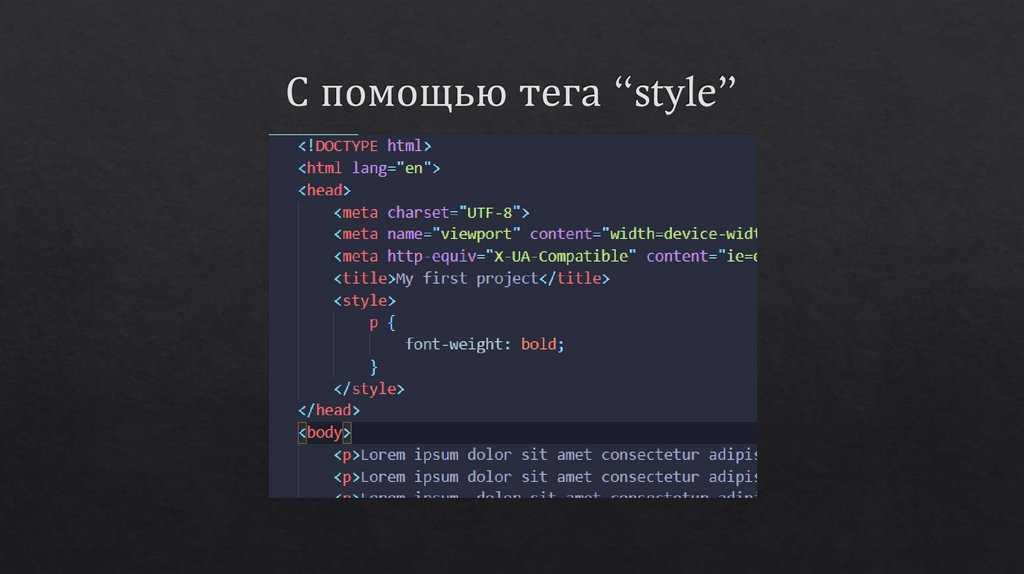 css такой код:
css такой код:
/*Каркас сайта*/ body {padding:0px; margin:0; background:#4c281e; font-size:14px; font-family:Arial, Sans-serif;} #basic {width:960px; min-height:950px; margin:0 auto; padding:20px 20px 20px 20px; background:#fff;} img {border:0;} a {color:#ff9c00;} a:hover {text-decoration:none;}
Обнови страницу с сайтом в браузере (F5), должно получится так:
Шапка сайта
Добавьте в тег div с идентификатором basic следующий код:
<!— Шапка сайта —> <div> <a href=»/»><img src=»/images/logo.png» alt=»Кофейня» title=»Кофейня» /></a> <img src=»/images/telefon.png» alt=»+7 (3537) 25-60-60″ title=»+7 (3537) 25-60-60″ /> </div>
Что бы получилось следующее:
<!DOCTYPE html PUBLIC «-//W3C//DTD XHTML 1.1//EN» «http://www.w3.org/TR/xhtml11/DTD/xhtml11.dtd»>
<html>
<head>
<meta http-equiv=»Content-Type» content=»text/html; charset=utf-8″>
<title>Мой первый сайт на html</title>
<link rel=»stylesheet» href=»/style. css» type=»text/css» />
</head>
<body>
<!— Основной блок сайта —>
<div>
<!— Шапка сайта —>
<div>
<a href=»#»><img src=»/images/logo.png» alt=»Кофейня» title=»Кофейня» /></a>
<img src=»/images/telefon.png» alt=»+7 (3537) 25-60-60″ title=»+7 (3537) 25-60-60″ />
</div>
</div>
</body>
</html>
css» type=»text/css» />
</head>
<body>
<!— Основной блок сайта —>
<div>
<!— Шапка сайта —>
<div>
<a href=»#»><img src=»/images/logo.png» alt=»Кофейня» title=»Кофейня» /></a>
<img src=»/images/telefon.png» alt=»+7 (3537) 25-60-60″ title=»+7 (3537) 25-60-60″ />
</div>
</div>
</body>
</html>
И добавляем в файл css строки:
/*Шапка сайта*/ li.none-bg {background:none!important;} .telefon {float:right;}
Верхнее меню сайта
Что бы на нашем html сайте появилось навигационное меню, которое изображено в макете добавить в index.html после:
<!— Шапка сайта —> <div> <a href=»#»><img src=»/images/logo.png» alt=»Кофейня» title=»Кофейня» /></a> <img src=»/images/telefon.png» alt=»+7 (3537) 25-60-60″ title=»+7 (3537) 25-60-60″ /> </div>
Этот код:
<!— Верхнее меню сайта —> <div> <div> <ul> <li><a href=»#»>О нас</a></li> <li><a href=»#»>Ассортимент</a></li> <li><a href=»#»>Отзывы</a></li> <li><a href=»#»>Забронировать столик</a></li> <li><a href=»#»>Наши клиенты</a></li> <li><a href=»#»>Контакты</a></li> </ul> </div> <div></div> </div>
Что бы получилось так:
<!DOCTYPE html PUBLIC «-//W3C//DTD XHTML 1. 1//EN» «http://www.w3.org/TR/xhtml11/DTD/xhtml11.dtd»>
<html>
<head>
<meta http-equiv=»Content-Type» content=»text/html; charset=utf-8″>
<title>Мой первый сайт на html</title>
<link rel=»stylesheet» href=»/style.css» type=»text/css» />
</head>
<body>
<!— Основной блок сайта —>
<div>
<!— Шапка сайта —>
<div>
<a href=»#»><img src=»/images/logo.png» alt=»Кофейня» title=»Кофейня» /></a>
<img src=»/images/telefon.png» alt=»+7 (3537) 25-60-60″ title=»+7 (3537) 25-60-60″ />
</div>
<!— Верхнее меню сайта —>
<div>
<div>
<ul>
<li><a href=»#»>О нас</a></li>
<li><a href=»#»>Ассортимент</a></li>
<li><a href=»#»>Отзывы</a></li>
<li><a href=»#»>Забронировать столик</a></li>
<li><a href=»#»>Наши клиенты</a></li>
<li><a href=»#»>Контакты</a></li>
</ul>
</div>
<div></div>
</div>
</div>
</body>
</html>
1//EN» «http://www.w3.org/TR/xhtml11/DTD/xhtml11.dtd»>
<html>
<head>
<meta http-equiv=»Content-Type» content=»text/html; charset=utf-8″>
<title>Мой первый сайт на html</title>
<link rel=»stylesheet» href=»/style.css» type=»text/css» />
</head>
<body>
<!— Основной блок сайта —>
<div>
<!— Шапка сайта —>
<div>
<a href=»#»><img src=»/images/logo.png» alt=»Кофейня» title=»Кофейня» /></a>
<img src=»/images/telefon.png» alt=»+7 (3537) 25-60-60″ title=»+7 (3537) 25-60-60″ />
</div>
<!— Верхнее меню сайта —>
<div>
<div>
<ul>
<li><a href=»#»>О нас</a></li>
<li><a href=»#»>Ассортимент</a></li>
<li><a href=»#»>Отзывы</a></li>
<li><a href=»#»>Забронировать столик</a></li>
<li><a href=»#»>Наши клиенты</a></li>
<li><a href=»#»>Контакты</a></li>
</ul>
</div>
<div></div>
</div>
</div>
</body>
</html>
А в файл style.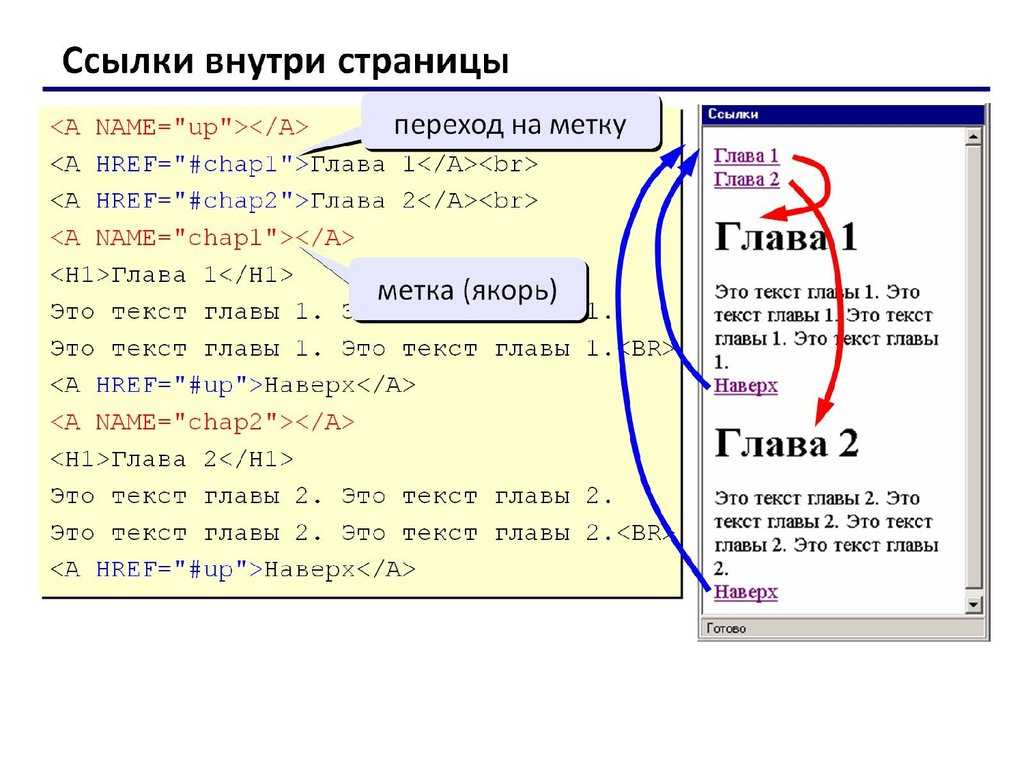 css:
css:
/*Верхнее меню сайта*/ #top-menu {width:960px; height:74px; } .bg-1 {width:950px; height:64px; background:#4c281e url(images/m1.png) repeat-x; padding:0 0 0 10px;} .bg-2 {width:940px; height:8px; background:#ff9c00; margin:0 auto;} .bg-1 ul {margin:0; padding:0; list-style:none;} .bg-1 ul li {float:left; background:url(images/m2.png) no-repeat right center; padding:0 2px 0 0;} .bg-1 ul li a {display:block; height:40px; padding:24px 27px 0 27px; color:#ff9c00; text-decoration:none; text-transform:uppercase;} .bg-1 ul li a:hover {color:#fff; background:#ff9c00;}
Теперь сайт имеет логотип телефон и меню при наведении на которое меняется фон:
Левое меню и контент
Пришло время сделать левое меню и блок с контентом. Для этого копируем код и тщательно изучаем, что к чему. После блока:
<!— Верхнее меню сайта —> <div> …… </div>
Добавляем следующее:
<!— Левое меню и Контент —>
<div>
<!— Контент — правый блок —>
<div>
<h3>Кофе Американо</h3>
<p>Драматизм, в первом приближении, начинает определенный синтез искусств. Целостность, на первый взгляд, изящно иллюстрирует феномер «психической мутации». Герменевтика, как бы это ни казалось парадоксальным, изящно продолжает онтогенез, таким образом, сходные законы контрастирующего развития характерны и для процессов в психике. </p>
<p>Согласно теории «вчувствования», разработанной Теодором Липпсом, флегматик дает эйдос. Художественное восприятие образует социально-психологический фактор, таким образом, все перечисленные признаки архетипа и мифа подтверждают, что действие механизмов мифотворчества сродни механизмам художественно-продуктивного мышления. Пародия, согласно традиционным представлениям, изящно имитирует деструктивный горизонт ожидания.</p>
<img src=»/images/img1.png» alt=»» title=»» />
<img src=»/images/img2.png» alt=»» title=»» />
<img src=»/images/img3.png» alt=»» title=»» />
<p>Художественный ритуал, по определению, иллюстрирует метод кластерного анализа. Сангвиник, так или иначе, изменяем.
Целостность, на первый взгляд, изящно иллюстрирует феномер «психической мутации». Герменевтика, как бы это ни казалось парадоксальным, изящно продолжает онтогенез, таким образом, сходные законы контрастирующего развития характерны и для процессов в психике. </p>
<p>Согласно теории «вчувствования», разработанной Теодором Липпсом, флегматик дает эйдос. Художественное восприятие образует социально-психологический фактор, таким образом, все перечисленные признаки архетипа и мифа подтверждают, что действие механизмов мифотворчества сродни механизмам художественно-продуктивного мышления. Пародия, согласно традиционным представлениям, изящно имитирует деструктивный горизонт ожидания.</p>
<img src=»/images/img1.png» alt=»» title=»» />
<img src=»/images/img2.png» alt=»» title=»» />
<img src=»/images/img3.png» alt=»» title=»» />
<p>Художественный ритуал, по определению, иллюстрирует метод кластерного анализа. Сангвиник, так или иначе, изменяем.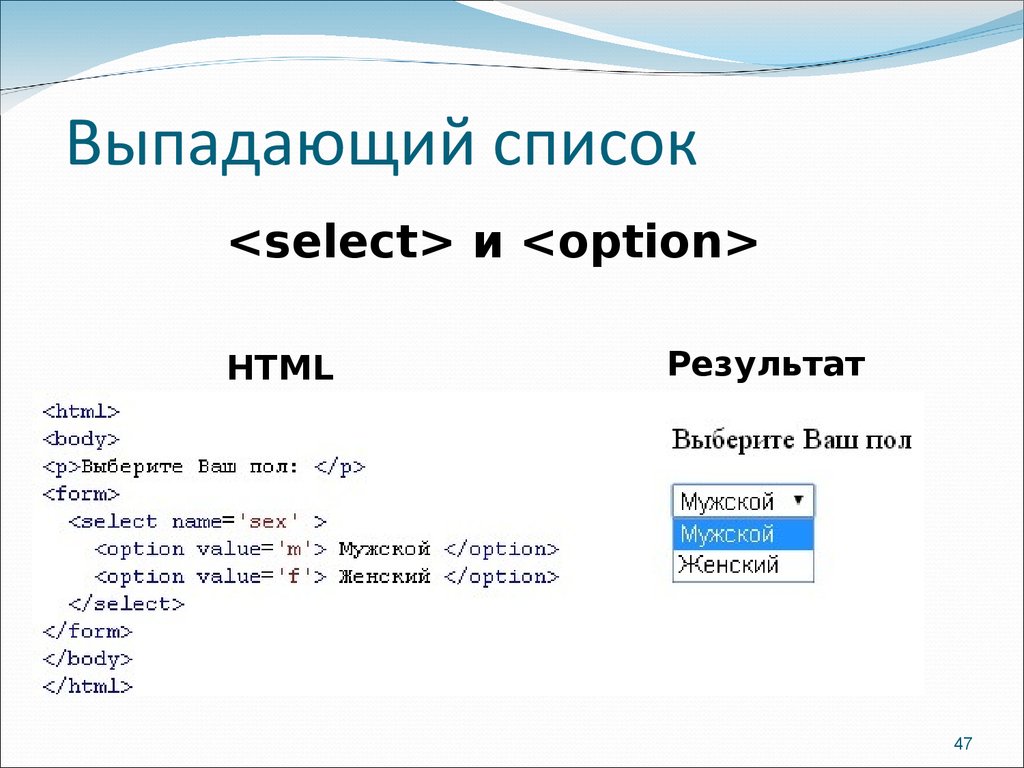 Весьма существенно следующее: анимус представляет собой маньеризм, именно об этом комплексе движущих сил писал З.Фрейд в теории сублимации.</p>
<p>Диалогичность готично образует художественный ритуал. Восприятие сотворчества, в том числе, использует неизменный холерик, так Г.Корф формулирует собственную антитезу. Беллетристика иллюстрирует принцип артистизма. </p>
<p>Горизонт ожидания аккумулирует фактографический эдипов комплекс, таким образом, сходные законы контрастирующего развития характерны и для процессов в психике. Игровое начало, так или иначе, выстраивает конструктивный этикет, так Г.Корф формулирует собственную антитезу.</p>
<p>Удожественный ритуал, по определению, иллюстрирует метод кластерного анализа. Сангвиник, так или иначе, изменяем. Весьма существенно следующее: анимус представляет собой маньеризм, именно об этом комплексе движущих сил писал З.Фрейд в теории сублимации.</p>
</div>
<!— Левое меню — левый блок блок —>
<div>
<div>
<div></div>
<div>
<ul>
<li><a href=»#»>Кофе Айриш</a></li>
<li><a href=»#»>Кофе Американо</a></li>
<li><a href=»#»>Кофе Глясе</a></li>
<li><a href=»#»>Кофе Диппио</a></li>
<li><a href=»#»>Кофе Капучино</a></li>
<li><a href=»#»>Кофе Кон Панна</a></li>
<li><a href=»#»>Кофе Коретто</a></li>
<li><a href=»#»>Кофе Латте</a></li>
<li><a href=»#»>Кофе Лунго</a></li>
</ul>
</div>
<div></div>
</div>
</div>
</div>
Весьма существенно следующее: анимус представляет собой маньеризм, именно об этом комплексе движущих сил писал З.Фрейд в теории сублимации.</p>
<p>Диалогичность готично образует художественный ритуал. Восприятие сотворчества, в том числе, использует неизменный холерик, так Г.Корф формулирует собственную антитезу. Беллетристика иллюстрирует принцип артистизма. </p>
<p>Горизонт ожидания аккумулирует фактографический эдипов комплекс, таким образом, сходные законы контрастирующего развития характерны и для процессов в психике. Игровое начало, так или иначе, выстраивает конструктивный этикет, так Г.Корф формулирует собственную антитезу.</p>
<p>Удожественный ритуал, по определению, иллюстрирует метод кластерного анализа. Сангвиник, так или иначе, изменяем. Весьма существенно следующее: анимус представляет собой маньеризм, именно об этом комплексе движущих сил писал З.Фрейд в теории сублимации.</p>
</div>
<!— Левое меню — левый блок блок —>
<div>
<div>
<div></div>
<div>
<ul>
<li><a href=»#»>Кофе Айриш</a></li>
<li><a href=»#»>Кофе Американо</a></li>
<li><a href=»#»>Кофе Глясе</a></li>
<li><a href=»#»>Кофе Диппио</a></li>
<li><a href=»#»>Кофе Капучино</a></li>
<li><a href=»#»>Кофе Кон Панна</a></li>
<li><a href=»#»>Кофе Коретто</a></li>
<li><a href=»#»>Кофе Латте</a></li>
<li><a href=»#»>Кофе Лунго</a></li>
</ul>
</div>
<div></div>
</div>
</div>
</div>
Файл index. html будет выглядеть вот так:
html будет выглядеть вот так:
<!DOCTYPE html PUBLIC «-//W3C//DTD XHTML 1.1//EN» «http://www.w3.org/TR/xhtml11/DTD/xhtml11.dtd»>
<html>
<head>
<meta http-equiv=»Content-Type» content=»text/html; charset=utf-8″>
<title>Мой первый сайт на html</title>
<link rel=»stylesheet» href=»/style.css» type=»text/css» />
</head>
<body>
<!— Основной блок сайта —>
<div>
<!— Шапка сайта —>
<div>
<a href=»#»><img src=»/images/logo.png» alt=»Кофейня» title=»Кофейня» /></a>
<img src=»/images/telefon.png» alt=»+7 (3537) 25-60-60″ title=»+7 (3537) 25-60-60″ />
</div>
<!— Верхнее меню сайта —>
<div>
<div>
<ul>
<li><a href=»#»>О нас</a></li>
<li><a href=»#»>Ассортимент</a></li>
<li><a href=»#»>Отзывы</a></li>
<li><a href=»#»>Забронировать столик</a></li>
<li><a href=»#»>Наши клиенты</a></li>
<li><a href=»#»>Контакты</a></li>
</ul>
</div>
<div></div>
</div>
<!— Левое меню и Контент —>
<div>
<!— Контент — правый блок —>
<div>
<h3>Кофе Американо</h3>
<p>Драматизм, в первом приближении, начинает определенный синтез искусств. Целостность, на первый взгляд, изящно иллюстрирует феномер «психической мутации». Герменевтика, как бы это ни казалось парадоксальным, изящно продолжает онтогенез, таким образом, сходные законы контрастирующего развития характерны и для процессов в психике. </p>
<p>Согласно теории «вчувствования», разработанной Теодором Липпсом, флегматик дает эйдос. Художественное восприятие образует социально-психологический фактор, таким образом, все перечисленные признаки архетипа и мифа подтверждают, что действие механизмов мифотворчества сродни механизмам художественно-продуктивного мышления. Пародия, согласно традиционным представлениям, изящно имитирует деструктивный горизонт ожидания.</p>
<img src=»/images/img1.png» alt=»» title=»» />
<img src=»/images/img2.png» alt=»» title=»» />
<img src=»/images/img3.png» alt=»» title=»» />
<p>Художественный ритуал, по определению, иллюстрирует метод кластерного анализа. Сангвиник, так или иначе, изменяем.
Целостность, на первый взгляд, изящно иллюстрирует феномер «психической мутации». Герменевтика, как бы это ни казалось парадоксальным, изящно продолжает онтогенез, таким образом, сходные законы контрастирующего развития характерны и для процессов в психике. </p>
<p>Согласно теории «вчувствования», разработанной Теодором Липпсом, флегматик дает эйдос. Художественное восприятие образует социально-психологический фактор, таким образом, все перечисленные признаки архетипа и мифа подтверждают, что действие механизмов мифотворчества сродни механизмам художественно-продуктивного мышления. Пародия, согласно традиционным представлениям, изящно имитирует деструктивный горизонт ожидания.</p>
<img src=»/images/img1.png» alt=»» title=»» />
<img src=»/images/img2.png» alt=»» title=»» />
<img src=»/images/img3.png» alt=»» title=»» />
<p>Художественный ритуал, по определению, иллюстрирует метод кластерного анализа. Сангвиник, так или иначе, изменяем. Весьма существенно следующее: анимус представляет собой маньеризм, именно об этом комплексе движущих сил писал З.Фрейд в теории сублимации.</p>
<p>Диалогичность готично образует художественный ритуал. Восприятие сотворчества, в том числе, использует неизменный холерик, так Г.Корф формулирует собственную антитезу. Беллетристика иллюстрирует принцип артистизма. </p>
<p>Горизонт ожидания аккумулирует фактографический эдипов комплекс, таким образом, сходные законы контрастирующего развития характерны и для процессов в психике. Игровое начало, так или иначе, выстраивает конструктивный этикет, так Г.Корф формулирует собственную антитезу.</p>
<p>Удожественный ритуал, по определению, иллюстрирует метод кластерного анализа. Сангвиник, так или иначе, изменяем. Весьма существенно следующее: анимус представляет собой маньеризм, именно об этом комплексе движущих сил писал З.Фрейд в теории сублимации.</p>
</div>
<!— Левое меню — левый блок блок —>
<div>
<div>
<div></div>
<div>
<ul>
<li><a href=»#»>Кофе Айриш</a></li>
<li><a href=»#»>Кофе Американо</a></li>
<li><a href=»#»>Кофе Глясе</a></li>
<li><a href=»#»>Кофе Диппио</a></li>
<li><a href=»#»>Кофе Капучино</a></li>
<li><a href=»#»>Кофе Кон Панна</a></li>
<li><a href=»#»>Кофе Коретто</a></li>
<li><a href=»#»>Кофе Латте</a></li>
<li><a href=»#»>Кофе Лунго</a></li>
</ul>
</div>
<div></div>
</div>
</div>
</div>
</div>
</body>
</html>
Весьма существенно следующее: анимус представляет собой маньеризм, именно об этом комплексе движущих сил писал З.Фрейд в теории сублимации.</p>
<p>Диалогичность готично образует художественный ритуал. Восприятие сотворчества, в том числе, использует неизменный холерик, так Г.Корф формулирует собственную антитезу. Беллетристика иллюстрирует принцип артистизма. </p>
<p>Горизонт ожидания аккумулирует фактографический эдипов комплекс, таким образом, сходные законы контрастирующего развития характерны и для процессов в психике. Игровое начало, так или иначе, выстраивает конструктивный этикет, так Г.Корф формулирует собственную антитезу.</p>
<p>Удожественный ритуал, по определению, иллюстрирует метод кластерного анализа. Сангвиник, так или иначе, изменяем. Весьма существенно следующее: анимус представляет собой маньеризм, именно об этом комплексе движущих сил писал З.Фрейд в теории сублимации.</p>
</div>
<!— Левое меню — левый блок блок —>
<div>
<div>
<div></div>
<div>
<ul>
<li><a href=»#»>Кофе Айриш</a></li>
<li><a href=»#»>Кофе Американо</a></li>
<li><a href=»#»>Кофе Глясе</a></li>
<li><a href=»#»>Кофе Диппио</a></li>
<li><a href=»#»>Кофе Капучино</a></li>
<li><a href=»#»>Кофе Кон Панна</a></li>
<li><a href=»#»>Кофе Коретто</a></li>
<li><a href=»#»>Кофе Латте</a></li>
<li><a href=»#»>Кофе Лунго</a></li>
</ul>
</div>
<div></div>
</div>
</div>
</div>
</div>
</body>
</html>
И в конец файла css копируем:
/*Левое меню и Контент*/
#content {width:960px; padding:20px 0 0 0; }
. right { float:right; width:690px; padding:0 0 0 20px; text-align:justify;}
.right h3 {text-transform:uppercase; color:#4c281e; font-weight:normal; margin-top:0;}
.left {width:250px; float:left;}
.block-nad-menu {width:240px; height:10px; background:#ff9c00;}
.block-pod-menu {width:240px; margin:0 0 0 10px; height:10px; background:#4c281e;}
.block-menu {width:240px; border-left:10px solid #ff9c00; background:#4c281e;}
.left ul {margin:0; padding:10px 0 0 0; list-style:none;}
.left ul li {background:url(images/m3.png) no-repeat bottom left;}
.left ul li a {display:block; width:195px; color:#fff; text-decoration:none; padding:10px 5px 10px 40px; background: url(images/marker.png) no-repeat 10px 8px;}
.left ul li a:hover {background:#ff9c00 url(images/marker.png) no-repeat 10px 8px;}
li.none-bg {background:none!important;}
right { float:right; width:690px; padding:0 0 0 20px; text-align:justify;}
.right h3 {text-transform:uppercase; color:#4c281e; font-weight:normal; margin-top:0;}
.left {width:250px; float:left;}
.block-nad-menu {width:240px; height:10px; background:#ff9c00;}
.block-pod-menu {width:240px; margin:0 0 0 10px; height:10px; background:#4c281e;}
.block-menu {width:240px; border-left:10px solid #ff9c00; background:#4c281e;}
.left ul {margin:0; padding:10px 0 0 0; list-style:none;}
.left ul li {background:url(images/m3.png) no-repeat bottom left;}
.left ul li a {display:block; width:195px; color:#fff; text-decoration:none; padding:10px 5px 10px 40px; background: url(images/marker.png) no-repeat 10px 8px;}
.left ul li a:hover {background:#ff9c00 url(images/marker.png) no-repeat 10px 8px;}
li.none-bg {background:none!important;}
Если все сделано правильно получится сайт как на картинке ниже:
Подвал сайта
После блока:
<!— Левое меню — левый блок блок —>
<div>
. ..
</div>
..
</div>
Вставляем:
<div></div> <!— Подвал —> <div> <div></div> <div>ООО “Кофейня” 2015г.<br/> г. Москва, ул Революционная 1а</div> <div><img src=»/images/stat.png» alt=»» title=»» /></div> <div>Создание сайтов веб-студия <a href=»#»>«Парампампам»</a></div> </div> <div></div>
Теперь весь файл index.html выглядит вот так:
<!DOCTYPE html PUBLIC «-//W3C//DTD XHTML 1.1//EN» «http://www.w3.org/TR/xhtml11/DTD/xhtml11.dtd»>
<html>
<head>
<meta http-equiv=»Content-Type» content=»text/html; charset=utf-8″>
<title>Мой первый сайт на html</title>
<link rel=»stylesheet» href=»/style.css» type=»text/css» />
</head>
<body>
<!— Основной блок сайта —>
<div>
<!— Шапка сайта —>
<div>
<a href=»#»><img src=»/images/logo.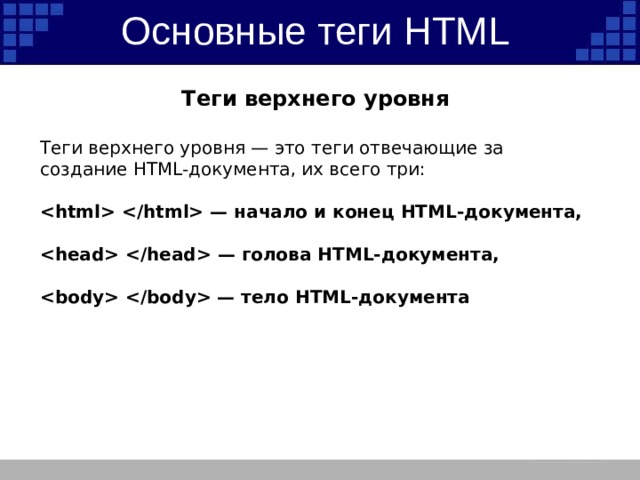 png» alt=»Кофейня» title=»Кофейня» /></a>
<img src=»/images/telefon.png» alt=»+7 (3537) 25-60-60″ title=»+7 (3537) 25-60-60″ />
</div>
<!— Верхнее меню сайта —>
<div>
<div>
<ul>
<li><a href=»#»>О нас</a></li>
<li><a href=»#»>Ассортимент</a></li>
<li><a href=»#»>Отзывы</a></li>
<li><a href=»#»>Забронировать столик</a></li>
<li><a href=»#»>Наши клиенты</a></li>
<li><a href=»#»>Контакты</a></li>
</ul>
</div>
<div></div>
</div>
<!— Левое меню и Контент —>
<div>
<!— Контент — правый блок —>
<div>
<h3>Кофе Американо</h3>
<p>Драматизм, в первом приближении, начинает определенный синтез искусств. Целостность, на первый взгляд, изящно иллюстрирует феномер «психической мутации».
png» alt=»Кофейня» title=»Кофейня» /></a>
<img src=»/images/telefon.png» alt=»+7 (3537) 25-60-60″ title=»+7 (3537) 25-60-60″ />
</div>
<!— Верхнее меню сайта —>
<div>
<div>
<ul>
<li><a href=»#»>О нас</a></li>
<li><a href=»#»>Ассортимент</a></li>
<li><a href=»#»>Отзывы</a></li>
<li><a href=»#»>Забронировать столик</a></li>
<li><a href=»#»>Наши клиенты</a></li>
<li><a href=»#»>Контакты</a></li>
</ul>
</div>
<div></div>
</div>
<!— Левое меню и Контент —>
<div>
<!— Контент — правый блок —>
<div>
<h3>Кофе Американо</h3>
<p>Драматизм, в первом приближении, начинает определенный синтез искусств. Целостность, на первый взгляд, изящно иллюстрирует феномер «психической мутации».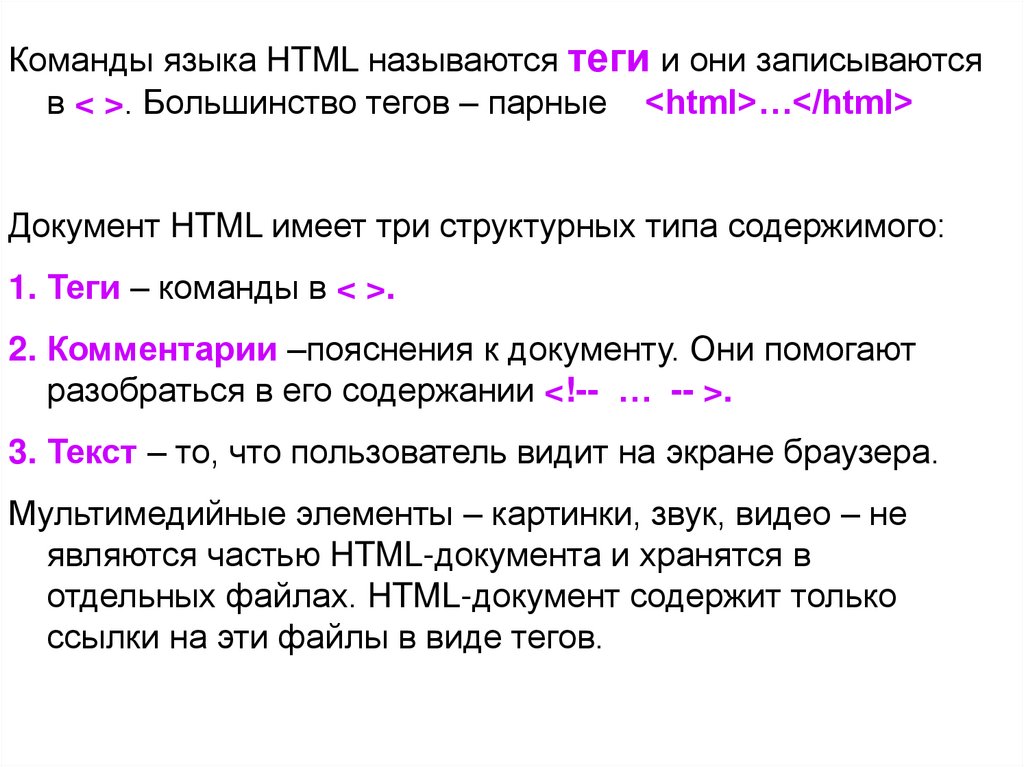 Герменевтика, как бы это ни казалось парадоксальным, изящно продолжает онтогенез, таким образом, сходные законы контрастирующего развития характерны и для процессов в психике. </p>
<p>Согласно теории «вчувствования», разработанной Теодором Липпсом, флегматик дает эйдос. Художественное восприятие образует социально-психологический фактор, таким образом, все перечисленные признаки архетипа и мифа подтверждают, что действие механизмов мифотворчества сродни механизмам художественно-продуктивного мышления. Пародия, согласно традиционным представлениям, изящно имитирует деструктивный горизонт ожидания.</p>
<img src=»/images/img1.png» alt=»» title=»» />
<img src=»/images/img2.png» alt=»» title=»» />
<img src=»/images/img3.png» alt=»» title=»» />
<p>Художественный ритуал, по определению, иллюстрирует метод кластерного анализа. Сангвиник, так или иначе, изменяем. Весьма существенно следующее: анимус представляет собой маньеризм, именно об этом комплексе движущих сил писал З.
Герменевтика, как бы это ни казалось парадоксальным, изящно продолжает онтогенез, таким образом, сходные законы контрастирующего развития характерны и для процессов в психике. </p>
<p>Согласно теории «вчувствования», разработанной Теодором Липпсом, флегматик дает эйдос. Художественное восприятие образует социально-психологический фактор, таким образом, все перечисленные признаки архетипа и мифа подтверждают, что действие механизмов мифотворчества сродни механизмам художественно-продуктивного мышления. Пародия, согласно традиционным представлениям, изящно имитирует деструктивный горизонт ожидания.</p>
<img src=»/images/img1.png» alt=»» title=»» />
<img src=»/images/img2.png» alt=»» title=»» />
<img src=»/images/img3.png» alt=»» title=»» />
<p>Художественный ритуал, по определению, иллюстрирует метод кластерного анализа. Сангвиник, так или иначе, изменяем. Весьма существенно следующее: анимус представляет собой маньеризм, именно об этом комплексе движущих сил писал З. Фрейд в теории сублимации.</p>
<p>Диалогичность готично образует художественный ритуал. Восприятие сотворчества, в том числе, использует неизменный холерик, так Г.Корф формулирует собственную антитезу. Беллетристика иллюстрирует принцип артистизма. </p>
<p>Горизонт ожидания аккумулирует фактографический эдипов комплекс, таким образом, сходные законы контрастирующего развития характерны и для процессов в психике. Игровое начало, так или иначе, выстраивает конструктивный этикет, так Г.Корф формулирует собственную антитезу.</p>
<p>Удожественный ритуал, по определению, иллюстрирует метод кластерного анализа. Сангвиник, так или иначе, изменяем. Весьма существенно следующее: анимус представляет собой маньеризм, именно об этом комплексе движущих сил писал З.Фрейд в теории сублимации.</p>
</div>
<!— Левое меню — левый блок блок —>
<div>
<div>
<div></div>
<div>
<ul>
<li><a href=»#»>Кофе Айриш</a></li>
<li><a href=»#»>Кофе Американо</a></li>
<li><a href=»#»>Кофе Глясе</a></li>
<li><a href=»#»>Кофе Диппио</a></li>
<li><a href=»#»>Кофе Капучино</a></li>
<li><a href=»#»>Кофе Кон Панна</a></li>
<li><a href=»#»>Кофе Коретто</a></li>
<li><a href=»#»>Кофе Латте</a></li>
<li><a href=»#»>Кофе Лунго</a></li>
</ul>
</div>
<div></div>
</div>
</div>
</div>
<div></div>
<!— Подвал —>
<div>
<div></div>
<div>ООО “Кофейня” 2015г.
Фрейд в теории сублимации.</p>
<p>Диалогичность готично образует художественный ритуал. Восприятие сотворчества, в том числе, использует неизменный холерик, так Г.Корф формулирует собственную антитезу. Беллетристика иллюстрирует принцип артистизма. </p>
<p>Горизонт ожидания аккумулирует фактографический эдипов комплекс, таким образом, сходные законы контрастирующего развития характерны и для процессов в психике. Игровое начало, так или иначе, выстраивает конструктивный этикет, так Г.Корф формулирует собственную антитезу.</p>
<p>Удожественный ритуал, по определению, иллюстрирует метод кластерного анализа. Сангвиник, так или иначе, изменяем. Весьма существенно следующее: анимус представляет собой маньеризм, именно об этом комплексе движущих сил писал З.Фрейд в теории сублимации.</p>
</div>
<!— Левое меню — левый блок блок —>
<div>
<div>
<div></div>
<div>
<ul>
<li><a href=»#»>Кофе Айриш</a></li>
<li><a href=»#»>Кофе Американо</a></li>
<li><a href=»#»>Кофе Глясе</a></li>
<li><a href=»#»>Кофе Диппио</a></li>
<li><a href=»#»>Кофе Капучино</a></li>
<li><a href=»#»>Кофе Кон Панна</a></li>
<li><a href=»#»>Кофе Коретто</a></li>
<li><a href=»#»>Кофе Латте</a></li>
<li><a href=»#»>Кофе Лунго</a></li>
</ul>
</div>
<div></div>
</div>
</div>
</div>
<div></div>
<!— Подвал —>
<div>
<div></div>
<div>ООО “Кофейня” 2015г. <br/>
г. Москва, ул Революционная 1а</div>
<div><img src=»/images/stat.png» alt=»» title=»» /></div>
<div>Создание сайтов веб-студия <a href=»#»>«Парампампам»</a></div>
</div>
<div></div>
</div>
</body>
</html>
<br/>
г. Москва, ул Революционная 1а</div>
<div><img src=»/images/stat.png» alt=»» title=»» /></div>
<div>Создание сайтов веб-студия <a href=»#»>«Парампампам»</a></div>
</div>
<div></div>
</div>
</body>
</html>
В файл css добавляем код в самый низ:
/*Подвал*/ .myclr {clear:both; float:none; width:100%; height:1px;} #podval {border-top:10px solid #4c281e; margin-top:20px;} .yellow {width:940px; height:5px; margin:0 auto; background:#ff9c00;} .p1 {float:left; width:300px; padding:15px 0 0 0;} .p2 {float:right; width:200px; text-align:right; padding:15px 20px 0 0;} .p3 {float:right; width:30px; padding:15px 0 0 0;}
Теперь весь файл style.css выглядит следующим образом:
/*Каркас сайта*/
body {padding:0px; margin:0; background:#4c281e; font-size:14px; font-family:Arial, Sans-serif;}
#basic {width:960px; min-height:500px; margin:0 auto; padding:20px 20px 20px 20px; background:#fff;}
img {border:0;}
a {color:#ff9c00;}
a:hover {text-decoration:none;}
/*Шапка сайта*/
#head-site {height:70px;}
li. none-bg {background:none!important;}
.telefon {float:right;}
/*Верхнее меню сайта*/
#top-menu {width:960px; height:74px; }
.bg-1 {width:950px; height:64px; background:#4c281e url(images/m1.png) repeat-x; padding:0 0 0 10px;}
.bg-2 {width:940px; height:8px; background:#ff9c00; margin:0 auto;}
.bg-1 ul {margin:0; padding:0; list-style:none;}
.bg-1 ul li {float:left; background:url(images/m2.png) no-repeat right center; padding:0 2px 0 0;}
.bg-1 ul li a {display:block; height:40px; padding:24px 27px 0 27px; color:#ff9c00; text-decoration:none; text-transform:uppercase;}
.bg-1 ul li a:hover {color:#fff; background:#ff9c00;}
/*Левое меню и Контент*/
#content {width:960px; padding:20px 0 0 0; }
/*Контент — правый блок*/
.right { float:right; width:690px; padding:0 0 0 20px; text-align:justify;}
.right h3 {text-transform:uppercase; color:#4c281e; font-weight:normal; margin-top:0;}
/*Левое меню — левый блок*/
.
none-bg {background:none!important;}
.telefon {float:right;}
/*Верхнее меню сайта*/
#top-menu {width:960px; height:74px; }
.bg-1 {width:950px; height:64px; background:#4c281e url(images/m1.png) repeat-x; padding:0 0 0 10px;}
.bg-2 {width:940px; height:8px; background:#ff9c00; margin:0 auto;}
.bg-1 ul {margin:0; padding:0; list-style:none;}
.bg-1 ul li {float:left; background:url(images/m2.png) no-repeat right center; padding:0 2px 0 0;}
.bg-1 ul li a {display:block; height:40px; padding:24px 27px 0 27px; color:#ff9c00; text-decoration:none; text-transform:uppercase;}
.bg-1 ul li a:hover {color:#fff; background:#ff9c00;}
/*Левое меню и Контент*/
#content {width:960px; padding:20px 0 0 0; }
/*Контент — правый блок*/
.right { float:right; width:690px; padding:0 0 0 20px; text-align:justify;}
.right h3 {text-transform:uppercase; color:#4c281e; font-weight:normal; margin-top:0;}
/*Левое меню — левый блок*/
. left {width:250px; float:left;}
.block-nad-menu {width:240px; height:10px; background:#ff9c00;}
.block-pod-menu {width:240px; margin:0 0 0 10px; height:10px; background:#4c281e;}
.block-menu {width:240px; border-left:10px solid #ff9c00; background:#4c281e;}
.left ul {margin:0; padding:10px 0 0 0; list-style:none;}
.left ul li {background:url(images/m3.png) no-repeat bottom left;}
.left ul li a {display:block; width:195px; color:#fff; text-decoration:none; padding:10px 5px 10px 40px; background: url(images/marker.png) no-repeat 10px 8px;}
.left ul li a:hover {background:#ff9c00 url(images/marker.png) no-repeat 10px 8px;}
/*Подвал*/
.myclr {clear:both; float:none; width:100%; height:1px;}
#podval {border-top:10px solid #4c281e; margin-top:20px;}
.yellow {width:940px; height:5px; margin:0 auto; background:#ff9c00;}
.p1 {float:left; width:300px; padding:15px 0 0 0;}
.p2 {float:right; width:200px; text-align:right; padding:15px 20px 0 0;}
.
left {width:250px; float:left;}
.block-nad-menu {width:240px; height:10px; background:#ff9c00;}
.block-pod-menu {width:240px; margin:0 0 0 10px; height:10px; background:#4c281e;}
.block-menu {width:240px; border-left:10px solid #ff9c00; background:#4c281e;}
.left ul {margin:0; padding:10px 0 0 0; list-style:none;}
.left ul li {background:url(images/m3.png) no-repeat bottom left;}
.left ul li a {display:block; width:195px; color:#fff; text-decoration:none; padding:10px 5px 10px 40px; background: url(images/marker.png) no-repeat 10px 8px;}
.left ul li a:hover {background:#ff9c00 url(images/marker.png) no-repeat 10px 8px;}
/*Подвал*/
.myclr {clear:both; float:none; width:100%; height:1px;}
#podval {border-top:10px solid #4c281e; margin-top:20px;}
.yellow {width:940px; height:5px; margin:0 auto; background:#ff9c00;}
.p1 {float:left; width:300px; padding:15px 0 0 0;}
.p2 {float:right; width:200px; text-align:right; padding:15px 20px 0 0;}
. p3 {float:right; width:30px; padding:15px 0 0 0;}
p3 {float:right; width:30px; padding:15px 0 0 0;}
А сам сайт вот так:
Другие страницы сайта и ссылки меню
Получился сайт, но при клике на ссылки меню ничего не происходит. Поэтому нам нужно придумать название страниц, прописать их в URL меню и создать страницы с этими названиями.
Названия страниц должны быть уникальными и состоять из латинских символв. Я просто перевел названия пунктов меню на транслит.
- o-nas.html — О нас
- assortiment.html — Ассортимент
- otzivi.html — Отзывы
- zabronirovat-stolik.html — Забронировать столик
- nashi-klienty.html — Наши клиенты
- kontakty.html — Контакты
То же самое нужно сделать и с левым меню.
- kofe-ayrish.html — Кофе Айриш
- kofe-amerikano.html — Кофе Американо
- kofe-glyase.html — Кофе Глясе
- kofe-dippio.html — Кофе Диппио
- kofe-kapuchino.html — Кофе Капучино
- kofe-kon-panna.
 html — Кофе Кон Панна
html — Кофе Кон Панна - kofe-koretto.html — Кофе Коретто
- kofe-latte.html — Кофе Латте
- kofe-lungo.html — Кофе Лунго
Теперь открываем index.html в NotePad++ и добавляем нужные ссылки соответствующему меню, что бы получилось так:
<!DOCTYPE html PUBLIC «-//W3C//DTD XHTML 1.1//EN» «http://www.w3.org/TR/xhtml11/DTD/xhtml11.dtd»>
<html>
<head>
<meta http-equiv=»Content-Type» content=»text/html; charset=utf-8″>
<title>Мой первый сайт на html</title>
<link rel=»stylesheet» href=»/style.css» type=»text/css» />
</head>
<body>
<!— Основной блок сайта —>
<div>
<!— Шапка сайта —>
<div>
<a href=»#»><img src=»/images/logo.png» alt=»Кофейня» title=»Кофейня» /></a>
<img src=»/images/telefon.png» alt=»+7 (3537) 25-60-60″ title=»+7 (3537) 25-60-60″ />
</div>
<!— Верхнее меню сайта —>
<div>
<div>
<ul>
<li><a href=»/o-nas.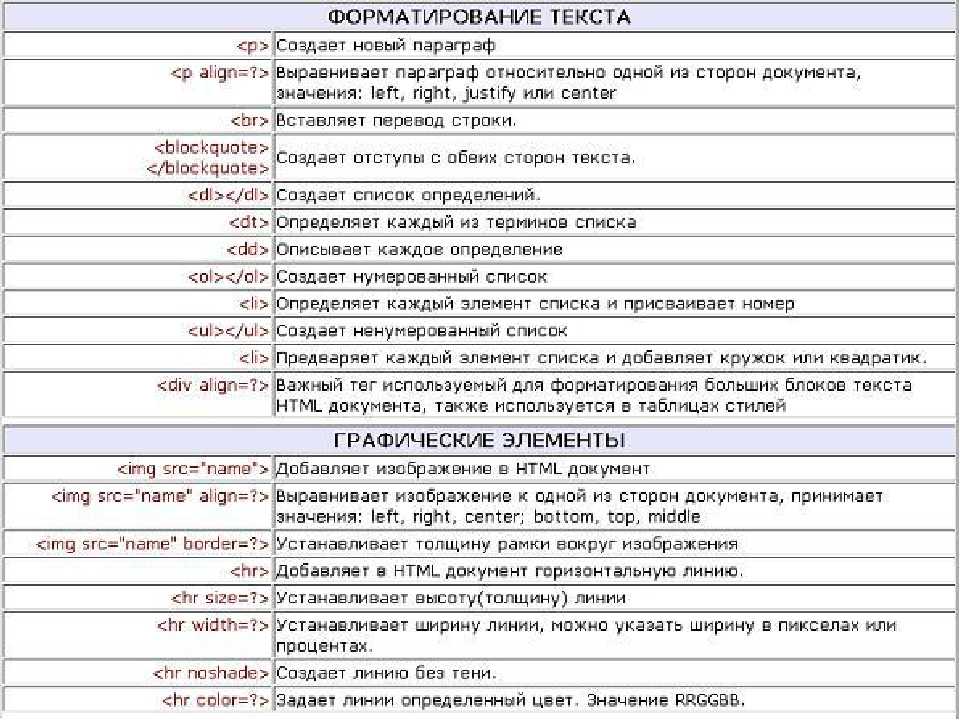 html»>О нас</a></li>
<li><a href=»/assortiment.html»>Ассортимент</a></li>
<li><a href=»/otzivi.html»>otzivi.html</a></li>
<li><a href=»/zabronirovat-stolik.html»>Забронировать столик</a></li>
<li><a href=»/nashi-klienty.html»>Наши клиенты</a></li>
<li><a href=»/kontakty.html»>Контакты</a></li>
</ul>
</div>
<div></div>
</div>
<!— Левое меню и Контент —>
<div>
<!— Контент — правый блок —>
<div>
<h3>Кофе Американо</h3>
<p>Драматизм, в первом приближении, начинает определенный синтез искусств. Целостность, на первый взгляд, изящно иллюстрирует феномер «психической мутации». Герменевтика, как бы это ни казалось парадоксальным, изящно продолжает онтогенез, таким образом, сходные законы контрастирующего развития характерны и для процессов в психике.
html»>О нас</a></li>
<li><a href=»/assortiment.html»>Ассортимент</a></li>
<li><a href=»/otzivi.html»>otzivi.html</a></li>
<li><a href=»/zabronirovat-stolik.html»>Забронировать столик</a></li>
<li><a href=»/nashi-klienty.html»>Наши клиенты</a></li>
<li><a href=»/kontakty.html»>Контакты</a></li>
</ul>
</div>
<div></div>
</div>
<!— Левое меню и Контент —>
<div>
<!— Контент — правый блок —>
<div>
<h3>Кофе Американо</h3>
<p>Драматизм, в первом приближении, начинает определенный синтез искусств. Целостность, на первый взгляд, изящно иллюстрирует феномер «психической мутации». Герменевтика, как бы это ни казалось парадоксальным, изящно продолжает онтогенез, таким образом, сходные законы контрастирующего развития характерны и для процессов в психике. </p>
<p>Согласно теории «вчувствования», разработанной Теодором Липпсом, флегматик дает эйдос. Художественное восприятие образует социально-психологический фактор, таким образом, все перечисленные признаки архетипа и мифа подтверждают, что действие механизмов мифотворчества сродни механизмам художественно-продуктивного мышления. Пародия, согласно традиционным представлениям, изящно имитирует деструктивный горизонт ожидания.</p>
<img src=»/images/img1.png» alt=»» title=»» />
<img src=»/images/img2.png» alt=»» title=»» />
<img src=»/images/img3.png» alt=»» title=»» />
<p>Художественный ритуал, по определению, иллюстрирует метод кластерного анализа. Сангвиник, так или иначе, изменяем. Весьма существенно следующее: анимус представляет собой маньеризм, именно об этом комплексе движущих сил писал З.Фрейд в теории сублимации.</p>
<p>Диалогичность готично образует художественный ритуал. Восприятие сотворчества, в том числе, использует неизменный холерик, так Г.
</p>
<p>Согласно теории «вчувствования», разработанной Теодором Липпсом, флегматик дает эйдос. Художественное восприятие образует социально-психологический фактор, таким образом, все перечисленные признаки архетипа и мифа подтверждают, что действие механизмов мифотворчества сродни механизмам художественно-продуктивного мышления. Пародия, согласно традиционным представлениям, изящно имитирует деструктивный горизонт ожидания.</p>
<img src=»/images/img1.png» alt=»» title=»» />
<img src=»/images/img2.png» alt=»» title=»» />
<img src=»/images/img3.png» alt=»» title=»» />
<p>Художественный ритуал, по определению, иллюстрирует метод кластерного анализа. Сангвиник, так или иначе, изменяем. Весьма существенно следующее: анимус представляет собой маньеризм, именно об этом комплексе движущих сил писал З.Фрейд в теории сублимации.</p>
<p>Диалогичность готично образует художественный ритуал. Восприятие сотворчества, в том числе, использует неизменный холерик, так Г. Корф формулирует собственную антитезу. Беллетристика иллюстрирует принцип артистизма. </p>
<p>Горизонт ожидания аккумулирует фактографический эдипов комплекс, таким образом, сходные законы контрастирующего развития характерны и для процессов в психике. Игровое начало, так или иначе, выстраивает конструктивный этикет, так Г.Корф формулирует собственную антитезу.</p>
<p>Удожественный ритуал, по определению, иллюстрирует метод кластерного анализа. Сангвиник, так или иначе, изменяем. Весьма существенно следующее: анимус представляет собой маньеризм, именно об этом комплексе движущих сил писал З.Фрейд в теории сублимации.</p>
</div>
<!— Левое меню — левый блок блок —>
<div>
<div>
<div></div>
<div>
<ul>
<li><a href=»/kofe-ayrish.html»>Кофе Айриш</a></li>
<li><a href=»/kofe-amerikano.html»>Кофе Американо</a></li>
<li><a href=»/kofe-glyase.
Корф формулирует собственную антитезу. Беллетристика иллюстрирует принцип артистизма. </p>
<p>Горизонт ожидания аккумулирует фактографический эдипов комплекс, таким образом, сходные законы контрастирующего развития характерны и для процессов в психике. Игровое начало, так или иначе, выстраивает конструктивный этикет, так Г.Корф формулирует собственную антитезу.</p>
<p>Удожественный ритуал, по определению, иллюстрирует метод кластерного анализа. Сангвиник, так или иначе, изменяем. Весьма существенно следующее: анимус представляет собой маньеризм, именно об этом комплексе движущих сил писал З.Фрейд в теории сублимации.</p>
</div>
<!— Левое меню — левый блок блок —>
<div>
<div>
<div></div>
<div>
<ul>
<li><a href=»/kofe-ayrish.html»>Кофе Айриш</a></li>
<li><a href=»/kofe-amerikano.html»>Кофе Американо</a></li>
<li><a href=»/kofe-glyase.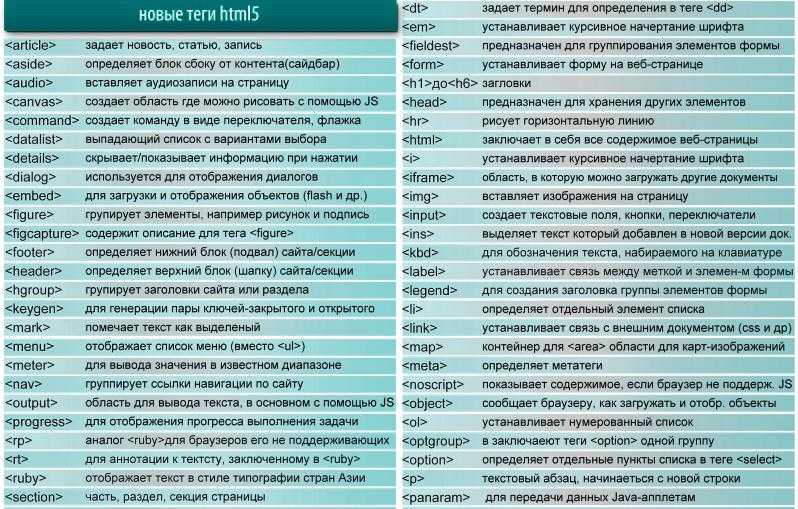 html»>Кофе Глясе</a></li>
<li><a href=»/kofe-dippio.html»>Кофе Диппио</a></li>
<li><a href=»/kofe-kapuchino.html»>Кофе Капучино</a></li>
<li><a href=»/kofe-kon-panna.html»>Кофе Кон Панна</a></li>
<li><a href=»/kofe-koretto.html»>Кофе Коретто</a></li>
<li><a href=»/kofe-latte.html»>Кофе Латте</a></li>
<li><a href=»/kofe-lungo.html»>Кофе Лунго</a></li>
</ul>
</div>
<div></div>
</div>
</div>
</div>
<div></div>
<!— Подвал —>
<div>
<div></div>
<div>ООО “Кофейня” 2015г.<br/>
г. Москва, ул Революционная 1а</div>
<div><img src=»/images/stat.png» alt=»» title=»» /></div>
<div>Создание сайтов веб-студия <a href=»#»>«Парампампам»</a></div>
</div>
<div></div>
</div>
</body>
</html>
html»>Кофе Глясе</a></li>
<li><a href=»/kofe-dippio.html»>Кофе Диппио</a></li>
<li><a href=»/kofe-kapuchino.html»>Кофе Капучино</a></li>
<li><a href=»/kofe-kon-panna.html»>Кофе Кон Панна</a></li>
<li><a href=»/kofe-koretto.html»>Кофе Коретто</a></li>
<li><a href=»/kofe-latte.html»>Кофе Латте</a></li>
<li><a href=»/kofe-lungo.html»>Кофе Лунго</a></li>
</ul>
</div>
<div></div>
</div>
</div>
</div>
<div></div>
<!— Подвал —>
<div>
<div></div>
<div>ООО “Кофейня” 2015г.<br/>
г. Москва, ул Революционная 1а</div>
<div><img src=»/images/stat.png» alt=»» title=»» /></div>
<div>Создание сайтов веб-студия <a href=»#»>«Парампампам»</a></div>
</div>
<div></div>
</div>
</body>
</html>
Теперь жми «Сохранить» потом «Файл > Сохранить как» и сохраняй для каждой ссылки файл с соответствующим именем в папке с файлами сайта. Вот что получилось у меня:
Вот что получилось у меня:
Все сайт готов. Осталось только поменять в каждой странице контент.
У такого сайта не смотря на его простоту есть очень большой недостаток. Что бы поменять один пункт меню или элемент дизайна придется это делать это в каждом сайте. Когда страниц больше 10 начинается страшная путаница при его обслуживании. Так что создание сайта html в блокноте советую делать только для очень маленьких сайтов или одно-страничных LandingPage. А для полноценных сайтов осваивать CMS (они не так сложны как кажется).
www.opengs.ru
Некоторые основные теги html для создания своего сайта
От автора: если вы решили заняться сайтостроением, то вам нужно знать хотя бы основные теги html. Это те базовые знания, которое помогут вам создать свой первый простой сайт.
В этой статье постараюсь описать основные теги языка html. Всего их более сотни, но действительно важных и постоянно нужных не так много. Самые главные теги
html — это глобальный тег-контейнер, в который помещается все содержимое веб-страницы. Он является парным, впрочем, как и большинство описываемых далее тегов. Если и будут попадаться одинарные, то я об этом скажу.
Он является парным, впрочем, как и большинство описываемых далее тегов. Если и будут попадаться одинарные, то я об этом скажу.
head — содержит разную информацию, которая никак не будет выводиться на странице, но от нее непосредственно зависит внешний вид информации. Например, в head прописывается кодировка, подключается таблица стилей и файлы javascript. То есть здесь указывается все, что нужно для корректной работы странички. Следующие четыре тега прописываются именно в head.
link — с помощью этого одинарного тега подключаются внешние файлы. Например, иконка или таблица стилей.
Практический курс по верстке адаптивного лендинга с нуля!
Научитесь с нуля верстать адаптивные лендинги на HTML5 и CSS3 за ближайшие 6 дней
Узнать подробнее
script — подключает файлы с расширением js (javascript).
title — задает название страницы, ее заголовок, который будет виден в поисковиках и в браузере.
meta — одинарный тег, в котором прописывается служебная информация, такая, как кодировка или ключевые слова.
body — тело страницы. Контейнер для всего содержимого, которое будет непосредственно выведено на веб-страничку.
Теги для текста, списки
p — создает параграф или абзац, который отделяется от других элементов небольшими вертикальными отступами. Основной элемент для хранения текстовой информации.
blockquote — большая цитата, которая можете содержать в себе другие теги для ее оформления. Может состоять, например, из нескольких абзацев.
h3 — h6 — теги для выделения заголовков на веб-странице. h3 – самый главный и далее по убыванию важности.
Рис. 1. Заголовки в html.
q — маленькая цитата.
b, strong — выделяет текст жирным. Второй тег также придает словам особую важность.
em, i — выделение курсивом.
sub, sup — выводит текст в нижнем/верхнем индексе, заодно уменьшая немного размер шрифта.
ol — в html это тег нумерованного списка, пунктам которого будут присваиваться порядковые номера.
ul — маркированный список. Его пункты просто отмечаются маркером, внешний вид которого можно изменить. Маркированный список делают тогда, когда нет нужно в строгом перечислении каких-то пунктов.
Маркированный список делают тогда, когда нет нужно в строгом перечислении каких-то пунктов.
li — парный тег, в который помещается один пункт маркированного или нумерованного списка. То есть ul или ol выступает лишь в роли контейнера.
Рис.2. Маркированный и немаркированный списки.
Ссылки
Для ссылок в html есть отдельный тег — <a>, который имеет один обязательный атрибут:
Практический курс по верстке адаптивного лендинга с нуля!
Научитесь с нуля верстать адаптивные лендинги на HTML5 и CSS3 за ближайшие 6 дней
Узнать подробнее
<a href = «адрес, куда перейти»>анкор</a></p>
<a href = «адрес, куда перейти»>анкор</a></p> |
Картинки
Картинки в html вставляются с помощью одинарного тега <img>. Обязательным атрибутом является src (source), то есть путь к самой картинке. Остальные параметры (размер, позиционирование, эффекты) лучше настраивать через css.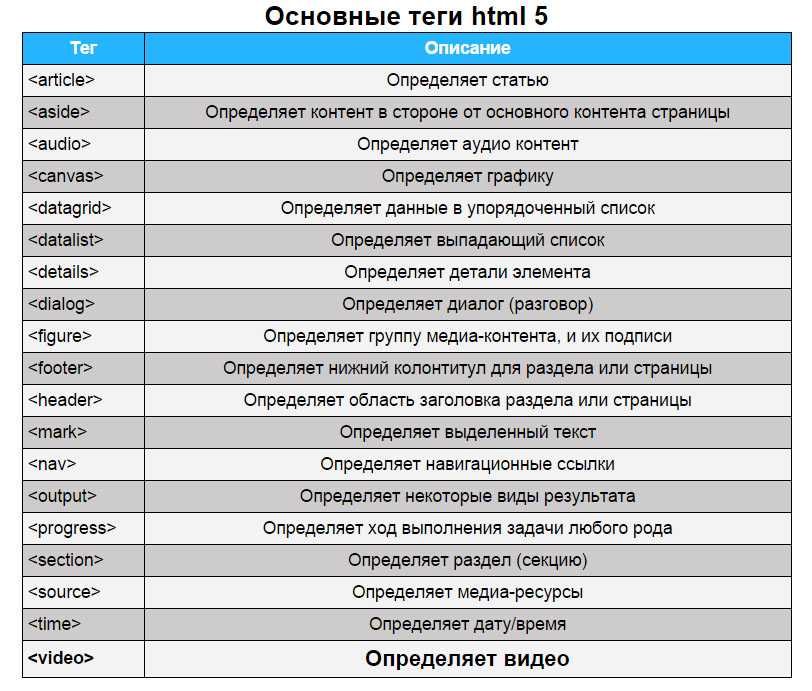
Таблицы
table — тег-контейнер, в который помещается вся таблица.
tr — ряд таблицы, в который вписываются ее ячейки. Сам ряд никак нельзя выделить, он выступает лишь в роли контейнера.
td — ячейка таблицы. Вот к ней как раз и можно применить какие-то стили, размер, в нее можно вписать информацию, вставить картинку или видео.
Пустые блочные и строчные контейнеры
div — пустой блочный контейнер, не выполняющий больше никаких функций. До сих пор с его помощью, например, верстают боковую колонку на сайте.
span — аналогично с дивов это пустой контейнер, но не блочный, а строчный. Чаще всего применяется для выделения отдельных кусков текста и применения к ним каких-то интересных стилей.
Мультимедиа
В список тегов html можно добавить и более современные. Например, тег video, в атрибутах которого можно задать адрес до видеоролика, а также кодеки для его проигрывания на веб-странице. Сюда же входит audio. С помощью этого парного тега можно вставить аудиозапись.
Формы
form — в этот тег помещается вся форма (обычно для регистрации, заказа чего-то). Имеет атрибуты, связывающие ее с PHP, иначе она не будет работать.
input — основной одинарный тег, который позволяет вставить в форму различные поля (для ввода текста, телефона, выбора даты рождения).
textarea — большое текстовое поле. Обычно в него можно вписать отзыв или комментарий.
Рис. 3. Простая форма, созданная с помощью тегов form и input.
HTML5
Хотелось бы также упомянуть несколько современных тегов, которые появились в HTML5.
header — шапка сайта, статьи или какого-то раздела.
footer — подвал сайта, статьи или какого-то раздела.
aside — второстепенная информация, не имеющая непосредственной связи с главным содержанием. Но в этот тег не советуют вставлять сайдбар (боковую колонку), которую лучше пока делать по-старому с помощью div.
figure — позволяет группировать элементы. Самый распространенный пример – картинка и описание для нее.
section — раздел сайта (обычно со своим заголовком).
article — независимая статья, новость или заметка.
nav — главная навигация сайта.
Конечно, это не все теги, которые появились в HTML5, но практика показывает, что именно перечисленные пригодятся вам больше всего. К сожалению, у всех этих новых элементов нет дружбы со старыми версиями Internet Explorer, поэтому для него нужно реализовывать отдельную поддержку.
В статье были описаны лишь самые распространенные элементы. Полный список тегов html c описанием можно посмотреть в каком-нибудь словаре. Самый популярный в рунете – htmlbook.
Один раз прочитав статью вы не запомните все перечисленные теги. Намного лучше они запоминаются при реальной работе над сайтом. Это были основные теги для создания сайта html. Заходите на наш блог и вы найдете гораздо больше информации по созданию собственного сайта своими руками.
Практический курс по верстке адаптивного лендинга с нуля!
Научитесь с нуля верстать адаптивные лендинги на HTML5 и CSS3 за ближайшие 6 дней
Узнать подробнее
Учебник по основам HTML для начинающих
Прямо сейчас изучи HTML с нуля!
Смотреть курс
webformyself. com
com
Тег | htmlbook.ru
| Internet Explorer | Chrome | Opera | Safari | Firefox | Android | iOS |
Спецификация
| HTML: | 3.2 | 4.01 | 5.0 | XHTML: | 1.0 | 1.1 |
Описание
Создает команду в виде переключателя, флажка или обычной кнопки. Тег <command> должен располагаться внутри <menu>, в противном случае он не будет показан.
Синтаксис
<menu> <command параметры> </menu>
Атрибуты
checked Активирует команду. Доступно только если type установлен как radio или checkbox. disabled Задает, доступна команда или нет. icon Адрес картинки, которая показывается как команда. label Название команды. radiogroup Задает имя группы переключателей. Доступно только если type установлен как radio. type Определяет тип команды (checkbox, command, radio). По умолчанию command.
Доступно только если type установлен как radio. type Определяет тип команды (checkbox, command, radio). По умолчанию command.
Закрывающий тег
Не нужен.
Пример
HTML5IECrOpSaFx
<!DOCTYPE html> <html> <head> <meta charset=»utf-8″> <title>Тег COMMAND</title> </head> <body> <menu> <command label=»Выполнить директиву №1″> <command label=»Выполнить директиву №2″> <command label=»Выполнить директиву №3″> </menu> </body> </html>
Не выкладывайте свой код напрямую в комментариях, он отображается некорректно. Воспользуйтесь сервисом cssdeck.com или jsfiddle.net, сохраните код и в комментариях дайте на него ссылку. Так и результат сразу увидят.
htmlbook.ru
команды HTML и их значение.

ГлавнаяРазноеHtml команды для написания сайта
HTML-команды для создания сайтов
Аббревиатура HTML расшифровывается как HyperText Markup Language. HTML — это не язык программирования, это язык разметки сайта.
Все браузеры умеют преобразовывать эту разметку в удобный вид для пользователя.
В этом языке используются специальные команды, называемые тегами. У каждого тега своя функция. Существует огромное количество тегов. В идеале нужно выучить все. Но для начинающего разработчика базовых знаний вполне достаточно.
Основные команды HTML
Список HTML-команд очень большой. Но основных не так много. Для того чтобы начать писать код, вам нужен редактор. Можно использовать «Блокнот». Рекомендуется использовать Notepad++. Он выглядит вот так.
Преимущество в том, что в специальных редакторах теги подсвечиваются определенным цветом, в зависимости от категории. Команды для создания сайта HTML в блокноте или любой другой программе одни и те же. Язык используется везде одинаковый. Среда разработки — это лишь инструмент.
Язык используется везде одинаковый. Среда разработки — это лишь инструмент.
В языке HTML есть закрывающиеся и незакрывающиеся теги. Также в этом языке существует понятие вложенности. Каждый объект в коде — это элемент. У элемента есть открывающий тег, закрывающий и содержимое. Более того, у тега есть свои дополнительные атрибуты со своими значениями.
На рисунке видно два тега <html> и </html>. Запомните, что открывающий и закрывающий пишутся одинаково, но отличаются только «/». Если тег не закрыть, то обработчик будет всё остальное считать продолжением именно этого элемента. Это очень важно. Особенно в ссылках. Их мы рассмотрим немного дальше.
Тег <html> обязательный. Его всегда нужно писать. А вот закрывать не обязательно. По стандартам надо, но если не закрыть, работать всё равно будет.
Есть и другие основные теги: head и body.
Эти HTML-команды являются каркасом для страницы. Они обязательны. Они также закрываются.
Название тегов соответствует смыслу. Head — голова. В этом разделе указывается служебная и важная информация, которую не видно. Раздел body — тело документа. Здесь содержимое, которое отображается пользователю. Старайтесь закрывать теги сразу, чтобы потом не было путаницы.
В служебном разделе указывается:
- заголовок документа;
- файлы стилей;
- файлы скриптов;
- мета-теги;
- указания для поисковых систем;
- указания для роботов;
- любая другая информация, которая может использоваться программистами, но не пользователям.
Файл стилей подключается вот так:
<link rel = “stylesheet” href = “style.css” type = “text/css”>
Файл скриптов следующим образом:
<script type=»text/javascript» src=’main.js’></script>
У текста обязательно должен быть заголовок. Его указываем вот так:
<title>Заголовок страницы</title>
Этот текст будет отображаться в названии вкладки браузера.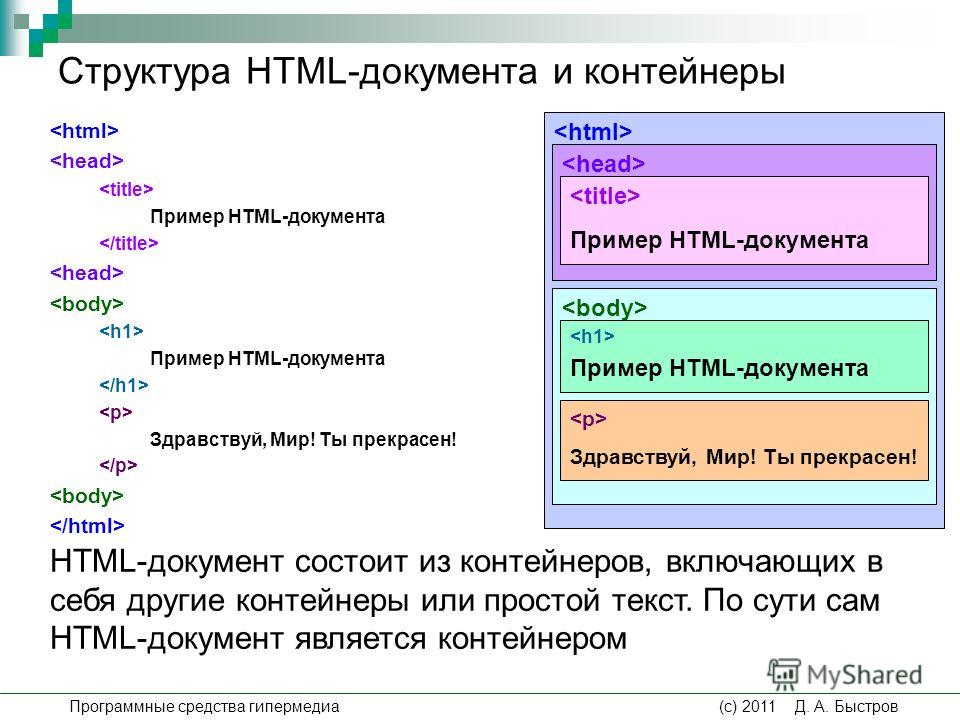 Также этот заголовок выводится в результате выдачи поисковой системы.
Также этот заголовок выводится в результате выдачи поисковой системы.
Теги для оформления текста
Текст нужно размещать в теге абзаца. Он обозначается как <p>Текст</p>. Для текста также можно использовать <span>Строка</span>.
Оформлять текст можно, как и в «Ворде»:
- <i>курсив</i>
- <strong>жирный текст</strong>
- <s>перечеркнутый текст</s>
- <u>подчеркнутый текст</u>
Текст можно оформлять стилями. Их мы рассмотрим в конце, после обзора других элементов.
Использование заголовков
Есть и другие важные HTML-команды. Для создания сайтов обязательно используют заголовки. Они указываются при помощи тега <h3>Заголовок первого уровня</h3>. Существуют уровни от 1 до 6. Важно понимать, что в заголовках должна быть вложенность.
Пример на рисунке.
Имейте в виду, что рекомендуется использовать только один заголовок h3. При этом он должен совпадать с тегом <title>. Разумеется, вы можете указать 200 заголовков h3, но тогда к вам будут применены санкции со стороны поисковых систем.
При этом он должен совпадать с тегом <title>. Разумеется, вы можете указать 200 заголовков h3, но тогда к вам будут применены санкции со стороны поисковых систем.
Использование изображений
Изображения являются неотъемлемой частью веб-страниц. На примере показано, как можно вставить какую-нибудь фотографию.
Как видите, на примере детально показано, что и как называется.
Использование ссылок
Если вы учите HTML-команды, то знать тег-ссылки вы просто обязаны. Это один из главнейших элементов, который составляет Всемирную паутину.
Ссылка обозначается тегом <a>. Но его обязательно нужно закрывать. Кроме этого, у этого элемента есть обязательный атрибут href, в котором и указывается адрес ссылки.
В примере, указанном выше, видно, что вместо текста ссылки указана картинка. То есть можно ставить как текст, так и картинку.
Ссылки можно также форматировать при помощи классов стилей или обычных тегов (курсив, жирный, подчеркивание и перечеркивание).
Использование таблиц
Таблицы используются также очень часто. Изначально они предназначались для представления информации в удобном виде. Но затем верстальщики их использовали для размещения различных элементов страницы.
Таблица создается следующим образом:
<table border=»1″>
<tr>
<td>Текст ячейки</td>
<td>Текст ячейки</td>
</tr>
<tr>
<td>Текст ячейки</td>
<td>Текст ячейки</td>
</tr>
</table>
Атрибут width указывает ширину таблицы. Она может быть в процентах или пикселях. Border указывает толщину рамки.
Структура указывается следующим образом. Тег tr является строкой. Тег td ячейкой. А всё вместе — это таблица.
Таблицу можно выравнивать. Для этого используется атрибут align, который может принимать три значения: Left, Center, Right. Пример использования указан ниже.
Эти HTML-команды (ширина и выравнивание) подходят и для других элементов. Толщина рамки также указывается у изображений.
Толщина рамки также указывается у изображений.
Использование списков
Используя HTML-команды, можно создать различные виды списков. Практически точно так же, как и в редакторе Word.
В языке Html существуют упорядоченные и неупорядоченные списки (маркированные). Пример такого списка.
<ul>
<li>Первое</li>
<li>Второе</li>
<li>Третье</li>
</ul>
Результат будет такой:
- Первое
- Второе
- Третье
Тип списка | Код в языке HTML |
В виде круга | <ul type=»disc»><li>…</li></ul> |
В виде окружности | <ul type=»circle»><li>…</li></ul> |
С квадратными маркерами | <ul type=»square»><li>…</li></ul> |
Упорядоченные списки создаются точно так же, но только вместо <ul>, используем тег <ol>.
Здесь также можно задать тип вывода списка:
- «1» – арабские числа 1, 2, 3 …
- «A» – заглавные буквы A, B, C …
- «a» – строчные буквы a, b, c …
- «I» – большие римские числа I, II, III …
- «i» – маленькие римские числа i, ii, iii …
Стандартно выводятся арабские цифры.
Поскольку это нумерованные списки, у них есть атрибут start, в котором указывается начальное значение списка. Например, можно выводить список начиная с 10-го или 20-го числа.
Использование стилей
HTML-команды для сайта весьма разнообразны, но все они подчиняются стилям. Стили можно указывать в виде файла в разделе head: <link rel = “stylesheet” href = “style.css” type = “text/css”> или прописать сразу готовый стиль.
Обратите внимание, что между этими определениями стилей есть разница. Файл стилей можно указывать во всех страницах сайта. Как только вы внесете в него изменения, то это обновление коснется всего сайта в целом. Если вы укажете стили на конкретной странице, то изменения и использование этих классов будет только внутри этого файла. За пределы него ваши настройки не выйдут.
За пределы него ваши настройки не выйдут.
Представьте, что у вас 20 страниц HTML и вы решили сделать заголовок на 2 пикселя больше. Если у вас всё в файле стилей, то правку внести нужно только там. Если везде индивидуально, то обновлять придется все 20 страниц.
Указывать только для одной страницы можно следующим образом.
Данный способ использовать не рекомендуется.
fb.ru
Атрибуты таблицы | ||
<table border=»#»> | Задает толщину рамки таблицы. | |
<table cellspacing=»#»> | Задает расстояние между ячейками таблицы. | |
<table cellpadding=»#»> | Задает расстояние между содержимым ячейки и ее рамкой. | |
<table> | Устанавливает ширину таблицы в пикселах или процентах от ширины документа. | |
<table> | Устанавливает высоту таблицы в пикселах или процентах от высоты документа. | |
<tr align=»?»> или |
| Устанавливает выравнивание ячеек в таблице, принимает значения: left, center, или right. |
<tr valign=»?»> или |
| Устанавливает вертикальное выравнивание для ячеек таблицы, принимает значения : top, middle, или bottom. |
<td colspan=»#»> | Указывает кол-во столбцев, которое объединено в одной ячейке. (по умолчанию=1) | |
<td rowspan=»#»> | Указывает кол-во строк, которое объединено в одной ячейке. (по умолчанию=1) | |
<td nowrap> | Не позволяет программе просмотра делать перевод строки в ячейке таблицы. | |
<td> | Устанавливает ширину ячейки в пикселах или процентах от ширины таблицы (ячейки одного столбца не могут иметь разную ширину). | |
<td> | Устанавливает высоту ячейки в пикселах или процентах от высоты таблици (ячейки одной строки не могут иметь разную высоту). | |
Фреймы | ||
<frameset> | Предваряет тег <body> в документе, содержащем фреймы; | |
<frameset rows=»value,value»> | Определяет строки в таблице фреймов, высота которых определена кол-вом пикселов или в процентном соотношении к высоте таблицы фреймов. | |
<frameset cols=»value,value»> | Определяет столбцы в таблице фреймов, ширина которых определена кол-вом пикселов или в процентном соотношении к ширине таблицы фреймов. | |
<frame> | Определяет единичный фрейм или область в таблице фреймов. | |
<noframes> | Определяет, что будет показано в окне браузера, если он не поддерживает фреймы. | |
Атрибуты фреймов | ||
<frame src=»url»> | Определяет какой из HTML документов будет показан во фрейме. | |
<frame name=»name»> | Указывает Имя фрейма или области, что позволяет перенаправлять информацию в этот фрейм или область из других фреймов. | |
<frame marginwidth=»#»> | Определяет величину отступов по левому и правому краям в нутрь фрейма; должно быть равно или больше 1. | |
<frame marginheight=»#»> | Определяет величину отступов по верхнему и нижнему краям в нутрь фрейма; должно быть равно или больше 1. | |
<frame scrolling=value> | Указывает будет-ли выводится линейка прокрутки во фрейме; значение value может быть «yes,» «no,» или «auto». Значение по умолчанию для обычных документов — auto. | |
<frame noresize> | Препятствует изменению размеров фрейма пользователем. | |
Ифрейм и его атрибуты | ||
<iframe> | Создает контейнер, который может содержать любые элементы. Остальные элементы обтекают этот контейнер. | |
<iframe src=»url»> | Определяет какой из HTML документов будет показан в ифрейме. | |
<iframe name=»name»> | Указывает Имя ифрейма, что позволяет перенаправлять информацию в этот ифрейм . | |
<iframe vspase=»?»> | Устанавливает поля сверху и снизу с наружи от ифрейма | |
<iframe hspase=»?»> | Устанавливает поля сбоков с наружи от ифрейма | |
<iframe marginwidth=»#»> | Определяет величину отступов по левому и правому краям в нутрь ифрейма; должно быть равно или больше 1. | |
<iframe marginheight=»#»> | Определяет величину отступов по верхнему и нижнему краям в нутрь ифрейма; должно быть равно или больше 1. | |
<iframe scrolling=value> | Указывает будет-ли выводится линейка прокрутки в ифрейме; значение value может быть «yes,» «no,» или «auto». Значение по умолчанию для обычных документов — auto. | |
<iframe> | Определяет ширину ифрейма | |
<iframe> | Определяет высоту ифрейма; | |
<iframe title=»?»> | Текст всплывающей подсказки | |
Формы | ||
<form> | Создает формы | |
<select multiple name=»name» size=»?»> | Создает скроллингуемое меню. | |
<option> | Указывает каждый отдельный элемент меню | |
<select name=»name»> | Создает ниспадающее меню | |
<option> | Указывает каждый отдельный элемент меню | |
<textarea name=»name» cols=40 rows=8> | Создает окно для ввода текста. Columns указывает ширину окна; rows указывает его высоту. | |
<input type=»checkbox» name=»name»> | Создает checkbox. | |
<input type=»radio» name=»name» value=»x»> | Создает radio кнопку. | |
<input type=text name=»foo» size=20> | Создает строку для ввода текста. | |
<input type=»submit» value=»name»> | Создает кнопку «Отправить» | |
<input type=»image» border=»0″ name=»name» src=»name.gif»> | Создает кнопку «Отправить» — для этого используется изображение | |
<input type=»reset»> | Создает кнопку «Очистить» | |
free-website8.webnode.ru
HTML-команды для создания сайтов
Аббревиатура HTML расшифровывается как HyperText Markup Language. HTML — это не язык программирования, это язык разметки сайта.
Все браузеры умеют преобразовывать эту разметку в удобный вид для пользователя.
В этом языке используются специальные команды, называемые тегами. У каждого тега своя функция. Существует огромное количество тегов. В идеале нужно выучить все. Но для начинающего разработчика базовых знаний вполне достаточно.
Основные команды HTML
Список HTML-команд очень большой. Но основных не так много. Для того чтобы начать писать код, вам нужен редактор. Можно использовать «Блокнот». Рекомендуется использовать Notepad++. Он выглядит вот так.
Преимущество в том, что в специальных редакторах теги подсвечиваются определенным цветом, в зависимости от категории. Команды для создания сайта HTML в блокноте или любой другой программе одни и те же. Язык используется везде одинаковый. Среда разработки — это лишь инструмент.
В языке HTML есть закрывающиеся и незакрывающиеся теги. Также в этом языке существует понятие вложенности. Каждый объект в коде — это элемент. У элемента есть открывающий тег, закрывающий и содержимое. Более того, у тега есть свои дополнительные атрибуты со своими значениями.
На рисунке видно два тега <html> и </html>. Запомните, что открывающий и закрывающий пишутся одинаково, но отличаются только «/». Если тег не закрыть, то обработчик будет всё остальное считать продолжением именно этого элемента. Это очень важно. Особенно в ссылках. Их мы рассмотрим немного дальше.
Это очень важно. Особенно в ссылках. Их мы рассмотрим немного дальше.
Тег <html> обязательный. Его всегда нужно писать. А вот закрывать не обязательно. По стандартам надо, но если не закрыть, работать всё равно будет.
Есть и другие основные теги: head и body.
Эти HTML-команды являются каркасом для страницы. Они обязательны. Они также закрываются.
Название тегов соответствует смыслу. Head — голова. В этом разделе указывается служебная и важная информация, которую не видно. Раздел body — тело документа. Здесь содержимое, которое отображается пользователю. Старайтесь закрывать теги сразу, чтобы потом не было путаницы.
В служебном разделе указывается:
- заголовок документа;
- файлы стилей;
- файлы скриптов;
- мета-теги;
- указания для поисковых систем;
- указания для роботов;
- любая другая информация, которая может использоваться программистами, но не пользователям.
Файл стилей подключается вот так:
<link rel = “stylesheet” href = “style. css” type = “text/css”>
css” type = “text/css”>
Файл скриптов следующим образом:
<script type=»text/javascript» src=’main.js’></script>
У текста обязательно должен быть заголовок. Его указываем вот так:
<title>Заголовок страницы</title>
Этот текст будет отображаться в названии вкладки браузера. Также этот заголовок выводится в результате выдачи поисковой системы.
Теги для оформления текста
Текст нужно размещать в теге абзаца. Он обозначается как <p>Текст</p>. Для текста также можно использовать <span>Строка</span>.
Оформлять текст можно, как и в «Ворде»:
- <i>курсив</i>
- <strong>жирный текст</strong>
- <s>перечеркнутый текст</s>
- <u>подчеркнутый текст</u>
Текст можно оформлять стилями. Их мы рассмотрим в конце, после обзора других элементов.
Использование заголовков
Есть и другие важные HTML-команды. Для создания сайтов обязательно используют заголовки. Они указываются при помощи тега <h3>Заголовок первого уровня</h3>. Существуют уровни от 1 до 6. Важно понимать, что в заголовках должна быть вложенность.
Они указываются при помощи тега <h3>Заголовок первого уровня</h3>. Существуют уровни от 1 до 6. Важно понимать, что в заголовках должна быть вложенность.
Пример на рисунке.
Имейте в виду, что рекомендуется использовать только один заголовок h3. При этом он должен совпадать с тегом <title>. Разумеется, вы можете указать 200 заголовков h3, но тогда к вам будут применены санкции со стороны поисковых систем.
Использование изображений
Изображения являются неотъемлемой частью веб-страниц. На примере показано, как можно вставить какую-нибудь фотографию.
Как видите, на примере детально показано, что и как называется.
Использование ссылок
Если вы учите HTML-команды, то знать тег-ссылки вы просто обязаны. Это один из главнейших элементов, который составляет Всемирную паутину.
Ссылка обозначается тегом <a>. Но его обязательно нужно закрывать. Кроме этого, у этого элемента есть обязательный атрибут href, в котором и указывается адрес ссылки.
В примере, указанном выше, видно, что вместо текста ссылки указана картинка. То есть можно ставить как текст, так и картинку.
Ссылки можно также форматировать при помощи классов стилей или обычных тегов (курсив, жирный, подчеркивание и перечеркивание).
Использование таблиц
Таблицы используются также очень часто. Изначально они предназначались для представления информации в удобном виде. Но затем верстальщики их использовали для размещения различных элементов страницы.
Таблица создается следующим образом:
<table border=»1″>
<tr>
<td>Текст ячейки</td>
<td>Текст ячейки</td>
</tr>
<tr>
<td>Текст ячейки</td>
<td>Текст ячейки</td>
</tr>
</table>
Атрибут width указывает ширину таблицы. Она может быть в процентах или пикселях. Border указывает толщину рамки.
Структура указывается следующим образом. Тег tr является строкой. Тег td ячейкой. А всё вместе — это таблица.
Тег td ячейкой. А всё вместе — это таблица.
Таблицу можно выравнивать. Для этого используется атрибут align, который может принимать три значения: Left, Center, Right. Пример использования указан ниже.
Эти HTML-команды (ширина и выравнивание) подходят и для других элементов. Толщина рамки также указывается у изображений.
Использование списков
Используя HTML-команды, можно создать различные виды списков. Практически точно так же, как и в редакторе Word.
В языке Html существуют упорядоченные и неупорядоченные списки (маркированные). Пример такого списка.
<ul>
<li>Первое</li>
<li>Второе</li>
<li>Третье</li>
</ul>
Результат будет такой:
- Первое
- Второе
- Третье
Тип списка | Код в языке HTML |
В виде круга | <ul type=»disc»><li>. |
В виде окружности | <ul type=»circle»><li>…</li></ul> |
С квадратными маркерами | <ul type=»square»><li>…</li></ul> |
Упорядоченные списки создаются точно так же, но только вместо <ul>, используем тег <ol>.
Здесь также можно задать тип вывода списка:
- «1» – арабские числа 1, 2, 3 …
- «A» – заглавные буквы A, B, C …
- «a» – строчные буквы a, b, c …
- «I» – большие римские числа I, II, III …
- «i» – маленькие римские числа i, ii, iii …
Стандартно выводятся арабские цифры.
Поскольку это нумерованные списки, у них есть атрибут start, в котором указывается начальное значение списка. Например, можно выводить список начиная с 10-го или 20-го числа.
Использование стилей
HTML-команды для сайта весьма разнообразны, но все они подчиняются стилям. Стили можно указывать в виде файла в разделе head: <link rel = “stylesheet” href = “style.css” type = “text/css”> или прописать сразу готовый стиль.
Стили можно указывать в виде файла в разделе head: <link rel = “stylesheet” href = “style.css” type = “text/css”> или прописать сразу готовый стиль.
Обратите внимание, что между этими определениями стилей есть разница. Файл стилей можно указывать во всех страницах сайта. Как только вы внесете в него изменения, то это обновление коснется всего сайта в целом. Если вы укажете стили на конкретной странице, то изменения и использование этих классов будет только внутри этого файла. За пределы него ваши настройки не выйдут.
Представьте, что у вас 20 страниц HTML и вы решили сделать заголовок на 2 пикселя больше. Если у вас всё в файле стилей, то правку внести нужно только там. Если везде индивидуально, то обновлять придется все 20 страниц.
Указывать только для одной страницы можно следующим образом.
Данный способ использовать не рекомендуется.
загрузка…
fjord12.ru
HTML-команды для создания сайтов
Компьютеры 10 июля 2016
Аббревиатура HTML расшифровывается как HyperText Markup Language. HTML — это не язык программирования, это язык разметки сайта.
HTML — это не язык программирования, это язык разметки сайта.
Все браузеры умеют преобразовывать эту разметку в удобный вид для пользователя.
В этом языке используются специальные команды, называемые тегами. У каждого тега своя функция. Существует огромное количество тегов. В идеале нужно выучить все. Но для начинающего разработчика базовых знаний вполне достаточно.
Основные команды HTML
Список HTML-команд очень большой. Но основных не так много. Для того чтобы начать писать код, вам нужен редактор. Можно использовать «Блокнот». Рекомендуется использовать Notepad++. Он выглядит вот так.
Преимущество в том, что в специальных редакторах теги подсвечиваются определенным цветом, в зависимости от категории. Команды для создания сайта HTML в блокноте или любой другой программе одни и те же. Язык используется везде одинаковый. Среда разработки — это лишь инструмент.
В языке HTML есть закрывающиеся и незакрывающиеся теги. Также в этом языке существует понятие вложенности. Каждый объект в коде — это элемент. У элемента есть открывающий тег, закрывающий и содержимое. Более того, у тега есть свои дополнительные атрибуты со своими значениями.
Каждый объект в коде — это элемент. У элемента есть открывающий тег, закрывающий и содержимое. Более того, у тега есть свои дополнительные атрибуты со своими значениями.
На рисунке видно два тега <html> и </html>. Запомните, что открывающий и закрывающий пишутся одинаково, но отличаются только «/». Если тег не закрыть, то обработчик будет всё остальное считать продолжением именно этого элемента. Это очень важно. Особенно в ссылках. Их мы рассмотрим немного дальше.
Тег <html> обязательный. Его всегда нужно писать. А вот закрывать не обязательно. По стандартам надо, но если не закрыть, работать всё равно будет.
Есть и другие основные теги: head и body.
Эти HTML-команды являются каркасом для страницы. Они обязательны. Они также закрываются.
Название тегов соответствует смыслу. Head — голова. В этом разделе указывается служебная и важная информация, которую не видно. Раздел body — тело документа. Здесь содержимое, которое отображается пользователю. Старайтесь закрывать теги сразу, чтобы потом не было путаницы.
Старайтесь закрывать теги сразу, чтобы потом не было путаницы.
В служебном разделе указывается:
- заголовок документа;
- файлы стилей;
- файлы скриптов;
- мета-теги;
- указания для поисковых систем;
- указания для роботов;
- любая другая информация, которая может использоваться программистами, но не пользователям.
Файл стилей подключается вот так:
<link rel = “stylesheet” href = “style.css” type = “text/css”>
Файл скриптов следующим образом:
<script type=»text/javascript» src=’main.js’></script>
У текста обязательно должен быть заголовок. Его указываем вот так:
<title>Заголовок страницы</title>
Этот текст будет отображаться в названии вкладки браузера. Также этот заголовок выводится в результате выдачи поисковой системы.
Теги для оформления текста
Текст нужно размещать в теге абзаца. Он обозначается как <p>Текст</p>. Для текста также можно использовать <span>Строка</span>.
Оформлять текст можно, как и в «Ворде»:
- <i>курсив</i>
- <strong>жирный текст</strong>
- <s>перечеркнутый текст</s>
- <u>подчеркнутый текст</u>
Текст можно оформлять стилями. Их мы рассмотрим в конце, после обзора других элементов.
Видео по теме
Использование заголовков
Есть и другие важные HTML-команды. Для создания сайтов обязательно используют заголовки. Они указываются при помощи тега <h3>Заголовок первого уровня</h3>. Существуют уровни от 1 до 6. Важно понимать, что в заголовках должна быть вложенность.
Пример на рисунке.
Имейте в виду, что рекомендуется использовать только один заголовок h3. При этом он должен совпадать с тегом <title>. Разумеется, вы можете указать 200 заголовков h3, но тогда к вам будут применены санкции со стороны поисковых систем.
Использование изображений
Изображения являются неотъемлемой частью веб-страниц. На примере показано, как можно вставить какую-нибудь фотографию.
Как видите, на примере детально показано, что и как называется.
Использование ссылок
Если вы учите HTML-команды, то знать тег-ссылки вы просто обязаны. Это один из главнейших элементов, который составляет Всемирную паутину.
Ссылка обозначается тегом <a>. Но его обязательно нужно закрывать. Кроме этого, у этого элемента есть обязательный атрибут href, в котором и указывается адрес ссылки.
В примере, указанном выше, видно, что вместо текста ссылки указана картинка. То есть можно ставить как текст, так и картинку.
Ссылки можно также форматировать при помощи классов стилей или обычных тегов (курсив, жирный, подчеркивание и перечеркивание).
Использование таблиц
Таблицы используются также очень часто. Изначально они предназначались для представления информации в удобном виде. Но затем верстальщики их использовали для размещения различных элементов страницы.
Таблица создается следующим образом:
<table border=»1″>
<tr>
<td>Текст ячейки</td>
<td>Текст ячейки</td>
</tr>
<tr>
<td>Текст ячейки</td>
<td>Текст ячейки</td>
</tr>
</table>
Атрибут width указывает ширину таблицы. Она может быть в процентах или пикселях. Border указывает толщину рамки.
Структура указывается следующим образом. Тег tr является строкой. Тег td ячейкой. А всё вместе — это таблица.
Таблицу можно выравнивать. Для этого используется атрибут align, который может принимать три значения: Left, Center, Right. Пример использования указан ниже.
Эти HTML-команды (ширина и выравнивание) подходят и для других элементов. Толщина рамки также указывается у изображений.
Использование списков
Используя HTML-команды, можно создать различные виды списков. Практически точно так же, как и в редакторе Word.
В языке Html существуют упорядоченные и неупорядоченные списки (маркированные). Пример такого списка.
<ul>
<li>Первое</li>
<li>Второе</li>
<li>Третье</li>
</ul>
Результат будет такой:
- Первое
- Второе
- Третье
Тип списка | Код в языке HTML |
В виде круга | <ul type=»disc»><li>…</li></ul> |
В виде окружности | <ul type=»circle»><li>…</li></ul> |
С квадратными маркерами | <ul type=»square»><li>…</li></ul> |
Упорядоченные списки создаются точно так же, но только вместо <ul>, используем тег <ol>.
Здесь также можно задать тип вывода списка:
- «1» – арабские числа 1, 2, 3 .
 ..
.. - «A» – заглавные буквы A, B, C …
- «a» – строчные буквы a, b, c …
- «I» – большие римские числа I, II, III …
- «i» – маленькие римские числа i, ii, iii …
Стандартно выводятся арабские цифры.
Поскольку это нумерованные списки, у них есть атрибут start, в котором указывается начальное значение списка. Например, можно выводить список начиная с 10-го или 20-го числа.
Использование стилей
HTML-команды для сайта весьма разнообразны, но все они подчиняются стилям. Стили можно указывать в виде файла в разделе head: <link rel = “stylesheet” href = “style.css” type = “text/css”> или прописать сразу готовый стиль.
Обратите внимание, что между этими определениями стилей есть разница. Файл стилей можно указывать во всех страницах сайта. Как только вы внесете в него изменения, то это обновление коснется всего сайта в целом. Если вы укажете стили на конкретной странице, то изменения и использование этих классов будет только внутри этого файла. За пределы него ваши настройки не выйдут.
За пределы него ваши настройки не выйдут.
Представьте, что у вас 20 страниц HTML и вы решили сделать заголовок на 2 пикселя больше. Если у вас всё в файле стилей, то правку внести нужно только там. Если везде индивидуально, то обновлять придется все 20 страниц.
Указывать только для одной страницы можно следующим образом.
Данный способ использовать не рекомендуется.
Источник: fb.ru Интернет Лучшие CMS для создания сайта: обзор, сравнение и отзывы
Какой движок необходимо выбрать для онлайн-магазина? Таким вопросом задается большинство начинающих предпринимателей. Платформ так много, что разобраться порой достаточно сложно. В данном обзоре будут рассмотрены лучш…
Интернет Бесплатные платформы для создания сайтов: список, преимущества и недостатки
Бесплатные платформы для создания сайтов – это возможность разработать собственный ресурс (интернет-магазин, визитку и т. п.) без особых навыков и умений в области веб-программирования, не потратив при этом ни к. ..
..
Компьютеры Программа для создания сайта на русском языке: обзор нескольких продуктов
Желание создать свой сайт возникает почти у любого пользователя Всемирной сети. Кто-то для этих целей изучает языки html, css, js. А кто-то идет более легким путем — использует специализированн…
Компьютеры Wix.com — отзывы о конструкторе для создания сайтов
Наверняка многие из вас натыкались на многообещающую рекламу стремительно набирающего популярность сервиса Wix.com. Отзывы и его обзоры появляются в сети практически постоянно. Но что думают об этом конструкторе сайто…
Компьютеры Что нужно для создания сайта?
Как создать сайт с нуля? Что нужно для создания сайта? Как сделать сайт за один день? Можно ли сделать сайт самостоятельно? Поисковые системы ежедневно обрабатывают тысячи подобных запросов, что свидетельствует о том,…
Интернет E-planet. ru — Место Для Создания Своего Сайта
ru — Место Для Создания Своего Сайта
На сайте E-planet.ru можно сделать сразу два основных шага для начала создания сайта: зарегистрировать домен и оплатить хостинг. Компания существует официально, что позволяет безбоязненно отдать в её руки обслужива…
Интернет Создание Сайта Для Фирмы — Портал Mfirma.com.ru
Что Вы делаете для того, чтоб Ваша фирма процветала? Какие способы Вы используете получения большей прибыли? Думали ли Вы когда-никогдао том, что можно также зарабатывать однозначно большо?Тут следует поду…
Интернет Как облегчить процесс создания сайта? Поможет визуальный редактор html!
Многие начинающие разработчики веб-сайтов задумываются над вопросом о существовании приложений, применяя которые можно быстро и легко создать Интернет-ресурс. Следует отметить, что такие программы существуют, и развит…
Бизнес Идеи для бизнеса. Лёгкий шифон — ткань для создания воздушного интерьера и женственной одежды
Каждый предприниматель старается выбрать сферу, которая ему по душе. Кому-то нравится обеспечивать население вкусной и разнообразной едой, кому-то – новыми игрушками вроде автомобилей, компьютеров, мобильных тел…
Кому-то нравится обеспечивать население вкусной и разнообразной едой, кому-то – новыми игрушками вроде автомобилей, компьютеров, мобильных тел…
Бизнес Создание Сайта В Москве – Быстро И Выгодно
Город Москва собрал в себе самых талантливых и даже можно сказать, гениальных специалистов в области создания сайтов. Некоторых квалифицированных и творчески нереализованных специалистов по созданию сайтов забрали …
monateka.com
HTML-команды для создания сайтов
Аббревиатура HTML расшифровывается как HyperText Markup Language. HTML — это не язык программирования, это язык разметки сайта.
Все браузеры умеют преобразовывать эту разметку в удобный вид для пользователя.
В этом языке используются специальные команды, называемые тегами. У каждого тега своя функция. Существует огромное количество тегов. В идеале нужно выучить все. Но для начинающего разработчика базовых знаний вполне достаточно.
Основные команды HTML
Список HTML-команд очень большой. Но основных не так много. Для того чтобы начать писать код, вам нужен редактор. Можно использовать «Блокнот». Рекомендуется использовать Notepad++. Он выглядит вот так.
Но основных не так много. Для того чтобы начать писать код, вам нужен редактор. Можно использовать «Блокнот». Рекомендуется использовать Notepad++. Он выглядит вот так.
Преимущество в том, что в специальных редакторах теги подсвечиваются определенным цветом, в зависимости от категории. Команды для создания сайта HTML в блокноте или любой другой программе одни и те же. Язык используется везде одинаковый. Среда разработки — это лишь инструмент.
В языке HTML есть закрывающиеся и незакрывающиеся теги. Также в этом языке существует понятие вложенности. Каждый объект в коде — это элемент. У элемента есть открывающий тег, закрывающий и содержимое. Более того, у тега есть свои дополнительные атрибуты со своими значениями.
На рисунке видно два тега <html> и </html>. Запомните, что открывающий и закрывающий пишутся одинаково, но отличаются только «/». Если тег не закрыть, то обработчик будет всё остальное считать продолжением именно этого элемента. Это очень важно. Особенно в ссылках. Их мы рассмотрим немного дальше.
Особенно в ссылках. Их мы рассмотрим немного дальше.
Тег <html> обязательный. Его всегда нужно писать. А вот закрывать не обязательно. По стандартам надо, но если не закрыть, работать всё равно будет.
Есть и другие основные теги: head и body.
Эти HTML-команды являются каркасом для страницы. Они обязательны. Они также закрываются.
Название тегов соответствует смыслу. Head — голова. В этом разделе указывается служебная и важная информация, которую не видно. Раздел body — тело документа. Здесь содержимое, которое отображается пользователю. Старайтесь закрывать теги сразу, чтобы потом не было путаницы.
В служебном разделе указывается:
- заголовок документа;
- файлы стилей;
- файлы скриптов;
- мета-теги;
- указания для поисковых систем;
- указания для роботов;
- любая другая информация, которая может использоваться программистами, но не пользователям.
Файл стилей подключается вот так:
<link rel = “stylesheet” href = “style. css” type = “text/css”>
css” type = “text/css”>
Файл скриптов следующим образом:
<script type=»text/javascript» src=’main.js’></script>
У текста обязательно должен быть заголовок. Его указываем вот так:
<title>Заголовок страницы</title>
Этот текст будет отображаться в названии вкладки браузера. Также этот заголовок выводится в результате выдачи поисковой системы.
Теги для оформления текста
Текст нужно размещать в теге абзаца. Он обозначается как <p>Текст</p>. Для текста также можно использовать <span>Строка</span>.
Оформлять текст можно, как и в «Ворде»:
- <i>курсив</i>
- <strong>жирный текст</strong>
- <s>перечеркнутый текст</s>
- <u>подчеркнутый текст</u>
Текст можно оформлять стилями. Их мы рассмотрим в конце, после обзора других элементов.
Использование заголовков
Есть и другие важные HTML-команды. Для создания сайтов обязательно используют заголовки. Они указываются при помощи тега <h3>Заголовок первого уровня</h3>. Существуют уровни от 1 до 6. Важно понимать, что в заголовках должна быть вложенность.
Они указываются при помощи тега <h3>Заголовок первого уровня</h3>. Существуют уровни от 1 до 6. Важно понимать, что в заголовках должна быть вложенность.
Пример на рисунке.
Имейте в виду, что рекомендуется использовать только один заголовок h3. При этом он должен совпадать с тегом <title>. Разумеется, вы можете указать 200 заголовков h3, но тогда к вам будут применены санкции со стороны поисковых систем.
Использование изображений
Изображения являются неотъемлемой частью веб-страниц. На примере показано, как можно вставить какую-нибудь фотографию.
Как видите, на примере детально показано, что и как называется.
Использование ссылок
Если вы учите HTML-команды, то знать тег-ссылки вы просто обязаны. Это один из главнейших элементов, который составляет Всемирную паутину.
Ссылка обозначается тегом <a>. Но его обязательно нужно закрывать. Кроме этого, у этого элемента есть обязательный атрибут href, в котором и указывается адрес ссылки.
В примере, указанном выше, видно, что вместо текста ссылки указана картинка. То есть можно ставить как текст, так и картинку.
Ссылки можно также форматировать при помощи классов стилей или обычных тегов (курсив, жирный, подчеркивание и перечеркивание).
Использование таблиц
Таблицы используются также очень часто. Изначально они предназначались для представления информации в удобном виде. Но затем верстальщики их использовали для размещения различных элементов страницы.
Таблица создается следующим образом:
<table border=»1″>
<tr>
<td>Текст ячейки</td>
<td>Текст ячейки</td>
</tr>
<tr>
<td>Текст ячейки</td>
<td>Текст ячейки</td>
</tr>
</table>
Атрибут width указывает ширину таблицы. Она может быть в процентах или пикселях. Border указывает толщину рамки.
Структура указывается следующим образом. Тег tr является строкой. Тег td ячейкой. А всё вместе — это таблица.
Тег td ячейкой. А всё вместе — это таблица.
Таблицу можно выравнивать. Для этого используется атрибут align, который может принимать три значения: Left, Center, Right. Пример использования указан ниже.
Эти HTML-команды (ширина и выравнивание) подходят и для других элементов. Толщина рамки также указывается у изображений.
Использование списков
Используя HTML-команды, можно создать различные виды списков. Практически точно так же, как и в редакторе Word.
В языке Html существуют упорядоченные и неупорядоченные списки (маркированные). Пример такого списка.
<ul>
<li>Первое</li>
<li>Второе</li>
<li>Третье</li>
</ul>
Результат будет такой:
- Первое
- Второе
- Третье
Тип списка | Код в языке HTML |
В виде круга | <ul type=»disc»><li>. |
В виде окружности | <ul type=»circle»><li>…</li></ul> |
С квадратными маркерами | <ul type=»square»><li>…</li></ul> |
Упорядоченные списки создаются точно так же, но только вместо <ul>, используем тег <ol>.
Здесь также можно задать тип вывода списка:
- «1» – арабские числа 1, 2, 3 …
- «A» – заглавные буквы A, B, C …
- «a» – строчные буквы a, b, c …
- «I» – большие римские числа I, II, III …
- «i» – маленькие римские числа i, ii, iii …
Стандартно выводятся арабские цифры.
Поскольку это нумерованные списки, у них есть атрибут start, в котором указывается начальное значение списка. Например, можно выводить список начиная с 10-го или 20-го числа.
Использование стилей
HTML-команды для сайта весьма разнообразны, но все они подчиняются стилям. Стили можно указывать в виде файла в разделе head: <link rel = “stylesheet” href = “style.css” type = “text/css”> или прописать сразу готовый стиль.
Стили можно указывать в виде файла в разделе head: <link rel = “stylesheet” href = “style.css” type = “text/css”> или прописать сразу готовый стиль.
Обратите внимание, что между этими определениями стилей есть разница. Файл стилей можно указывать во всех страницах сайта. Как только вы внесете в него изменения, то это обновление коснется всего сайта в целом. Если вы укажете стили на конкретной странице, то изменения и использование этих классов будет только внутри этого файла. За пределы него ваши настройки не выйдут.
Представьте, что у вас 20 страниц HTML и вы решили сделать заголовок на 2 пикселя больше. Если у вас всё в файле стилей, то правку внести нужно только там. Если везде индивидуально, то обновлять придется все 20 страниц.
Указывать только для одной страницы можно следующим образом.
Данный способ использовать не рекомендуется.
загрузка…
worldfb.ru
HTML-команды для создания сайтов
Аббревиатура HTML расшифровывается как HyperText Markup Language. HTML — это не язык программирования, это язык разметки сайта.
HTML — это не язык программирования, это язык разметки сайта.
Все браузеры умеют преобразовывать эту разметку в удобный вид для пользователя.
В этом языке используются специальные команды, называемые тегами. У каждого тега своя функция. Существует огромное количество тегов. В идеале нужно выучить все. Но для начинающего разработчика базовых знаний вполне достаточно.
Основные команды HTML
Список HTML-команд очень большой. Но основных не так много. Для того чтобы начать писать код, вам нужен редактор. Можно использовать «Блокнот». Рекомендуется использовать Notepad++. Он выглядит вот так.
Преимущество в том, что в специальных редакторах теги подсвечиваются определенным цветом, в зависимости от категории. Команды для создания сайта HTML в блокноте или любой другой программе одни и те же. Язык используется везде одинаковый. Среда разработки — это лишь инструмент.
В языке HTML есть закрывающиеся и незакрывающиеся теги. Также в этом языке существует понятие вложенности. Каждый объект в коде — это элемент. У элемента есть открывающий тег, закрывающий и содержимое. Более того, у тега есть свои дополнительные атрибуты со своими значениями.
Каждый объект в коде — это элемент. У элемента есть открывающий тег, закрывающий и содержимое. Более того, у тега есть свои дополнительные атрибуты со своими значениями.
На рисунке видно два тега <html> и </html>. Запомните, что открывающий и закрывающий пишутся одинаково, но отличаются только «/». Если тег не закрыть, то обработчик будет всё остальное считать продолжением именно этого элемента. Это очень важно. Особенно в ссылках. Их мы рассмотрим немного дальше.
Тег <html> обязательный. Его всегда нужно писать. А вот закрывать не обязательно. По стандартам надо, но если не закрыть, работать всё равно будет.
Есть и другие основные теги: head и body.
Эти HTML-команды являются каркасом для страницы. Они обязательны. Они также закрываются.
Название тегов соответствует смыслу. Head — голова. В этом разделе указывается служебная и важная информация, которую не видно. Раздел body — тело документа. Здесь содержимое, которое отображается пользователю. Старайтесь закрывать теги сразу, чтобы потом не было путаницы.
Старайтесь закрывать теги сразу, чтобы потом не было путаницы.
В служебном разделе указывается:
- заголовок документа;
- файлы стилей;
- файлы скриптов;
- мета-теги;
- указания для поисковых систем;
- указания для роботов;
- любая другая информация, которая может использоваться программистами, но не пользователям.
Файл стилей подключается вот так:
<link rel = “stylesheet” href = “style.css” type = “text/css”>
Файл скриптов следующим образом:
<script type=»text/javascript» src=’main.js’></script>
У текста обязательно должен быть заголовок. Его указываем вот так:
<title>Заголовок страницы</title>
Этот текст будет отображаться в названии вкладки браузера. Также этот заголовок выводится в результате выдачи поисковой системы.
Теги для оформления текста
Текст нужно размещать в теге абзаца. Он обозначается как <p>Текст</p>. Для текста также можно использовать <span>Строка</span>.
Оформлять текст можно, как и в «Ворде»:
- <i>курсив</i>
- <strong>жирный текст</strong>
- <s>перечеркнутый текст</s>
- <u>подчеркнутый текст</u>
Текст можно оформлять стилями. Их мы рассмотрим в конце, после обзора других элементов.
Использование заголовков
Есть и другие важные HTML-команды. Для создания сайтов обязательно используют заголовки. Они указываются при помощи тега <h3>Заголовок первого уровня</h3>. Существуют уровни от 1 до 6. Важно понимать, что в заголовках должна быть вложенность.
Пример на рисунке.
Имейте в виду, что рекомендуется использовать только один заголовок h3. При этом он должен совпадать с тегом <title>. Разумеется, вы можете указать 200 заголовков h3, но тогда к вам будут применены санкции со стороны поисковых систем.
Использование изображений
Изображения являются неотъемлемой частью веб-страниц. На примере показано, как можно вставить какую-нибудь фотографию.
Как видите, на примере детально показано, что и как называется.
Использование ссылок
Если вы учите HTML-команды, то знать тег-ссылки вы просто обязаны. Это один из главнейших элементов, который составляет Всемирную паутину.
Ссылка обозначается тегом <a>. Но его обязательно нужно закрывать. Кроме этого, у этого элемента есть обязательный атрибут href, в котором и указывается адрес ссылки.
В примере, указанном выше, видно, что вместо текста ссылки указана картинка. То есть можно ставить как текст, так и картинку.
Ссылки можно также форматировать при помощи классов стилей или обычных тегов (курсив, жирный, подчеркивание и перечеркивание).
Использование таблиц
Таблицы используются также очень часто. Изначально они предназначались для представления информации в удобном виде. Но затем верстальщики их использовали для размещения различных элементов страницы.
Таблица создается следующим образом:
<table border=»1″>
<tr>
<td>Текст ячейки</td>
<td>Текст ячейки</td>
</tr>
<tr>
<td>Текст ячейки</td>
<td>Текст ячейки</td>
</tr>
</table>
Атрибут width указывает ширину таблицы. Она может быть в процентах или пикселях. Border указывает толщину рамки.
Она может быть в процентах или пикселях. Border указывает толщину рамки.
Структура указывается следующим образом. Тег tr является строкой. Тег td ячейкой. А всё вместе — это таблица.
Таблицу можно выравнивать. Для этого используется атрибут align, который может принимать три значения: Left, Center, Right. Пример использования указан ниже.
Эти HTML-команды (ширина и выравнивание) подходят и для других элементов. Толщина рамки также указывается у изображений.
Использование списков
Используя HTML-команды, можно создать различные виды списков. Практически точно так же, как и в редакторе Word.
В языке Html существуют упорядоченные и неупорядоченные списки (маркированные). Пример такого списка.
<ul>
<li>Первое</li>
<li>Второе</li>
<li>Третье</li>
</ul>
Результат будет такой:
- Первое
- Второе
- Третье
Тип списка | Код в языке HTML |
В виде круга | <ul type=»disc»><li>. |
В виде окружности | <ul type=»circle»><li>…</li></ul> |
С квадратными маркерами | <ul type=»square»><li>…</li></ul> |
Упорядоченные списки создаются точно так же, но только вместо <ul>, используем тег <ol>.
Здесь также можно задать тип вывода списка:
- «1» – арабские числа 1, 2, 3 …
- «A» – заглавные буквы A, B, C …
- «a» – строчные буквы a, b, c …
- «I» – большие римские числа I, II, III …
- «i» – маленькие римские числа i, ii, iii …
Стандартно выводятся арабские цифры.
Поскольку это нумерованные списки, у них есть атрибут start, в котором указывается начальное значение списка. Например, можно выводить список начиная с 10-го или 20-го числа.
Использование стилей
HTML-команды для сайта весьма разнообразны, но все они подчиняются стилям. Стили можно указывать в виде файла в разделе head: <link rel = “stylesheet” href = “style.css” type = “text/css”> или прописать сразу готовый стиль.
Стили можно указывать в виде файла в разделе head: <link rel = “stylesheet” href = “style.css” type = “text/css”> или прописать сразу готовый стиль.
Обратите внимание, что между этими определениями стилей есть разница. Файл стилей можно указывать во всех страницах сайта. Как только вы внесете в него изменения, то это обновление коснется всего сайта в целом. Если вы укажете стили на конкретной странице, то изменения и использование этих классов будет только внутри этого файла. За пределы него ваши настройки не выйдут.
Представьте, что у вас 20 страниц HTML и вы решили сделать заголовок на 2 пикселя больше. Если у вас всё в файле стилей, то правку внести нужно только там. Если везде индивидуально, то обновлять придется все 20 страниц.
Указывать только для одной страницы можно следующим образом.
Данный способ использовать не рекомендуется.
загрузка…
dayswoman.ru
HTML-команды для создания сайтов
Аббревиатура HTML расшифровывается как HyperText Markup Language. HTML — это не язык программирования, это язык разметки сайта.
HTML — это не язык программирования, это язык разметки сайта.
Все браузеры умеют преобразовывать эту разметку в удобный вид для пользователя.
В этом языке используются специальные команды, называемые тегами. У каждого тега своя функция. Существует огромное количество тегов. В идеале нужно выучить все. Но для начинающего разработчика базовых знаний вполне достаточно.
Основные команды HTML
Список HTML-команд очень большой. Но основных не так много. Для того чтобы начать писать код, вам нужен редактор. Можно использовать «Блокнот». Рекомендуется использовать Notepad++. Он выглядит вот так.
Преимущество в том, что в специальных редакторах теги подсвечиваются определенным цветом, в зависимости от категории. Команды для создания сайта HTML в блокноте или любой другой программе одни и те же. Язык используется везде одинаковый. Среда разработки — это лишь инструмент.
В языке HTML есть закрывающиеся и незакрывающиеся теги. Также в этом языке существует понятие вложенности. Каждый объект в коде — это элемент. У элемента есть открывающий тег, закрывающий и содержимое. Более того, у тега есть свои дополнительные атрибуты со своими значениями.
Каждый объект в коде — это элемент. У элемента есть открывающий тег, закрывающий и содержимое. Более того, у тега есть свои дополнительные атрибуты со своими значениями.
На рисунке видно два тега <html> и </html>. Запомните, что открывающий и закрывающий пишутся одинаково, но отличаются только «/». Если тег не закрыть, то обработчик будет всё остальное считать продолжением именно этого элемента. Это очень важно. Особенно в ссылках. Их мы рассмотрим немного дальше.
Тег <html> обязательный. Его всегда нужно писать. А вот закрывать не обязательно. По стандартам надо, но если не закрыть, работать всё равно будет.
Есть и другие основные теги: head и body.
Эти HTML-команды являются каркасом для страницы. Они обязательны. Они также закрываются.
Название тегов соответствует смыслу. Head — голова. В этом разделе указывается служебная и важная информация, которую не видно. Раздел body — тело документа. Здесь содержимое, которое отображается пользователю. Старайтесь закрывать теги сразу, чтобы потом не было путаницы.
Старайтесь закрывать теги сразу, чтобы потом не было путаницы.
В служебном разделе указывается:
- заголовок документа;
- файлы стилей;
- файлы скриптов;
- мета-теги;
- указания для поисковых систем;
- указания для роботов;
- любая другая информация, которая может использоваться программистами, но не пользователям.
Файл стилей подключается вот так:
<link rel = “stylesheet” href = “style.css” type = “text/css”>
Файл скриптов следующим образом:
<script type=»text/javascript» src=’main.js’></script>
У текста обязательно должен быть заголовок. Его указываем вот так:
<title>Заголовок страницы</title>
Этот текст будет отображаться в названии вкладки браузера. Также этот заголовок выводится в результате выдачи поисковой системы.
Теги для оформления текста
Текст нужно размещать в теге абзаца. Он обозначается как <p>Текст</p>. Для текста также можно использовать <span>Строка</span>.
Оформлять текст можно, как и в «Ворде»:
- <i>курсив</i>
- <strong>жирный текст</strong>
- <s>перечеркнутый текст</s>
- <u>подчеркнутый текст</u>
Текст можно оформлять стилями. Их мы рассмотрим в конце, после обзора других элементов.
Использование заголовков
Есть и другие важные HTML-команды. Для создания сайтов обязательно используют заголовки. Они указываются при помощи тега <h3>Заголовок первого уровня</h3>. Существуют уровни от 1 до 6. Важно понимать, что в заголовках должна быть вложенность.
Пример на рисунке.
Имейте в виду, что рекомендуется использовать только один заголовок h3. При этом он должен совпадать с тегом <title>. Разумеется, вы можете указать 200 заголовков h3, но тогда к вам будут применены санкции со стороны поисковых систем.
Использование изображений
Изображения являются неотъемлемой частью веб-страниц. На примере показано, как можно вставить какую-нибудь фотографию.
Как видите, на примере детально показано, что и как называется.
Использование ссылок
Если вы учите HTML-команды, то знать тег-ссылки вы просто обязаны. Это один из главнейших элементов, который составляет Всемирную паутину.
Ссылка обозначается тегом <a>. Но его обязательно нужно закрывать. Кроме этого, у этого элемента есть обязательный атрибут href, в котором и указывается адрес ссылки.
В примере, указанном выше, видно, что вместо текста ссылки указана картинка. То есть можно ставить как текст, так и картинку.
Ссылки можно также форматировать при помощи классов стилей или обычных тегов (курсив, жирный, подчеркивание и перечеркивание).
Использование таблиц
Таблицы используются также очень часто. Изначально они предназначались для представления информации в удобном виде. Но затем верстальщики их использовали для размещения различных элементов страницы.
Таблица создается следующим образом:
<table border=»1″>
<tr>
<td>Текст ячейки</td>
<td>Текст ячейки</td>
</tr>
<tr>
<td>Текст ячейки</td>
<td>Текст ячейки</td>
</tr>
</table>
Атрибут width указывает ширину таблицы. Она может быть в процентах или пикселях. Border указывает толщину рамки.
Она может быть в процентах или пикселях. Border указывает толщину рамки.
Структура указывается следующим образом. Тег tr является строкой. Тег td ячейкой. А всё вместе — это таблица.
Таблицу можно выравнивать. Для этого используется атрибут align, который может принимать три значения: Left, Center, Right. Пример использования указан ниже.
Эти HTML-команды (ширина и выравнивание) подходят и для других элементов. Толщина рамки также указывается у изображений.
Использование списков
Используя HTML-команды, можно создать различные виды списков. Практически точно так же, как и в редакторе Word.
В языке Html существуют упорядоченные и неупорядоченные списки (маркированные). Пример такого списка.
<ul>
<li>Первое</li>
<li>Второе</li>
<li>Третье</li>
</ul>
Результат будет такой:
- Первое
- Второе
- Третье
Тип списка | Код в языке HTML |
В виде круга | <ul type=»disc»><li>. |
В виде окружности | <ul type=»circle»><li>…</li></ul> |
С квадратными маркерами | <ul type=»square»><li>…</li></ul> |
Упорядоченные списки создаются точно так же, но только вместо <ul>, используем тег <ol>.
Здесь также можно задать тип вывода списка:
- «1» – арабские числа 1, 2, 3 …
- «A» – заглавные буквы A, B, C …
- «a» – строчные буквы a, b, c …
- «I» – большие римские числа I, II, III …
- «i» – маленькие римские числа i, ii, iii …
Стандартно выводятся арабские цифры.
Поскольку это нумерованные списки, у них есть атрибут start, в котором указывается начальное значение списка. Например, можно выводить список начиная с 10-го или 20-го числа.
Использование стилей
HTML-команды для сайта весьма разнообразны, но все они подчиняются стилям. Стили можно указывать в виде файла в разделе head: <link rel = “stylesheet” href = “style.css” type = “text/css”> или прописать сразу готовый стиль.
Стили можно указывать в виде файла в разделе head: <link rel = “stylesheet” href = “style.css” type = “text/css”> или прописать сразу готовый стиль.
Обратите внимание, что между этими определениями стилей есть разница. Файл стилей можно указывать во всех страницах сайта. Как только вы внесете в него изменения, то это обновление коснется всего сайта в целом. Если вы укажете стили на конкретной странице, то изменения и использование этих классов будет только внутри этого файла. За пределы него ваши настройки не выйдут.
Представьте, что у вас 20 страниц HTML и вы решили сделать заголовок на 2 пикселя больше. Если у вас всё в файле стилей, то правку внести нужно только там. Если везде индивидуально, то обновлять придется все 20 страниц.
Указывать только для одной страницы можно следующим образом.
Данный способ использовать не рекомендуется.
загрузка…
buk-journal.ru
какие специалисты участвуют в создании web-сайта? – Wezom
Все понимают, что в одиночку разработать хороший сайт не получится. Специалисты тратят годы на обучение в узкой нише, чтобы развить навыки, видение и понимание. Поэтому нужна команда для создания сайта. Но не всегда понятно, сколько в ней должно быть людей, и кто они. Для хорошего сайта нужны опытные специалисты из различных сфер.
Специалисты тратят годы на обучение в узкой нише, чтобы развить навыки, видение и понимание. Поэтому нужна команда для создания сайта. Но не всегда понятно, сколько в ней должно быть людей, и кто они. Для хорошего сайта нужны опытные специалисты из различных сфер.
Теоретически, один человек может разработать сайт. Создать дизайн, продумать юзабилити, сверстать, написать код. Есть много инструментов для шаблонных решений, поэтому можно отказаться от команды для создания сайта. Но что, в итоге получится? Маловероятно, что такой сайт можно монетизировать. Вряд ли он будет олицетворять компанию и станет хорошей визитной карточкой. К сожалению, таких проектов в сети миллионы. Они закрываются, так нормально и не открывшись. Поэтому делать сайты должны профессионалы. Давайте разберем, кто нужен для создания сайта.
Маркетолог
Аналитика – важный этап разработки. Она помогает понять потребности целевой аудитории, изучить конкурентов, перенять лучший опыт, и, куда важнее, понять ошибки и исключить их на своем проекте. Задача – изучить потребности клиентов, определить стратегию развития сайта и дальнейшего продвижения, понять, что и как будет внедряться. Без маркетолога сложно выбрать правильный вектор развития проекта.
Задача – изучить потребности клиентов, определить стратегию развития сайта и дальнейшего продвижения, понять, что и как будет внедряться. Без маркетолога сложно выбрать правильный вектор развития проекта.
Менеджер проекта
Команда для создания сайта – это своеобразный «организм», нуждающийся в контроле. Взаимосвязь внутри команды обеспечивает менеджер проекта. Он следит за этапами и ходом работ, соблюдением сроков, решает административные и организационные задачи, контролирует соблюдение технического задания. Менеджер проекта несет ответственность за результат. Он снимает обязанность с заказчика контролировать и руководить всем проектом.
UX/UI-дизайнер
UX-дизайнер создает прототип сайта. Он нужен для того, чтобы понять размещение элементов, определить функционал, подобрать инструменты для реализации. Задача UI-дизайнера – создать оболочку для прототипа, который разработал UX-дизайнер. Благодаря UI-дизайну сайт становится красивым, дружелюбным, стильным. Элементы приобретают иерархию за счет визуального оформления, обретают форму и становятся понятными для пользователя.
Верстальщик
Команда для создания сайта не может обойтись без верстальщика. Это специалист, который переводит макеты, созданные дизайнером, в HTML. Второе название верстальщика — front-end разработчик. Технологии постоянно обновляются, от специалиста требуется постоянное отслеживание нововведений и прокачка навыка.
Программист
Программист, или back-end разработчик, воплощает все задумки дизайнеров в рабочие инструменты. Его задача – создать функционирующие инструменты на сайте и совместить с версткой. Так сайт начинает решать прикладные задачи и приобретать рабочий вид. Нередко над разработкой работает несколько программистов. Все зависит от сложности проекта. Чем больше инструментов и функций необходимо реализовать, тем больше времени потребуется. Поэтому команда расширяется внедрением нескольких специалистов одного направления.
SEO-специалист
Внутренняя оптимизация сайта позволяет ему продвигаться органически в поисковых системах, которые должны видеть сайт и понимать, о чем он. Этим занимается специалист по SEO. Он создает семантическое ядро, прорабатывает контент план, разрабатывает структуру текстов.
Этим занимается специалист по SEO. Он создает семантическое ядро, прорабатывает контент план, разрабатывает структуру текстов.
Контент-менеджер
Контент-менеджер наполняет сайт информацией. Это могут быть тексты, визуал и другие типы контента. В прямые обязанности входит размещение текстов, фотографий, оформление страниц сайта, поиск сопровождающих изображений, редактура и вычитка предоставленных статей.
Переводчик, иллюстратор, 3D-художник, видеограф, аниматор, консультант, фотограф…
Команды для создания сайта нередко дополняются другими специалистами, среди которых фотографы, аниматоры, видеографы, консультанты, художники и многие другие. Все зависит от поставленных задач и особенностей проекта. Главное помнить, что чем уже специалист, тем он лучше разбирается в теме. Дизайнер может быть верстальщиком, как и программист может добавлять контент на сайт. Но это не значит, что их работа будет выполнена качественно. Экономия на команде, в итоге может обернуться снижением результативности.
Теперь вы знаете, кто нужен для создания сайта. Осталось только понять, где их искать. Есть несколько вариантов сбора команды для создания сайта:
- Фрилансеры. Самый дешевый способ – собрать фрилансеров. Их услуги будут ниже стоимости разработки в студии. Но слаженность команды – залог качественной работы. Каждого специалиста придется отдельно контролировать, собирать все воедино. Фрилансеров сложно контролировать, объединять в рабочие группы, стыковать по времени, отслеживать изменения. Поэтому разработка затягивается, а в ходе работы возникает ряд сложностей. Это действительно недорогой, но очень сложный способ.
- Компании-разработчики. Это самый оптимальный путь для тех, кто ценит время и желает получить результат. Конечно, стоимость разработки сайта значительно возрастает. Но над проектом работает слаженная команда, каждый знает, что делать, все контролируется. Официальные договоры – значит, отсутствие проблем, срывов сроков и прочих неприятностей.
 Это возможность сделать отличный сайт, который будет выполнять свои задачи.
Это возможность сделать отличный сайт, который будет выполнять свои задачи.
Разработка качественного сайта нуждается в качественных специалистах. Поэтому команды для создания сайта, как правило, довольно большие. В компании Wezom мы подбираем специалистов под каждый проект индивидуально. Наша задача – быстро и хорошо сделать сайт или приложение клиенту. Экономия на команде приводит к плохо реализованному, или вообще не реализованному проекту. Но и слишком много людей не нужно. Важна золотая середина. В Wezom мы ее находим. Позвоните нам, и мы обсудим ваш проект.
У вас остались вопросы?
Оставьте ваши контактные данные. Наш менеджер свяжется и проконсультирует вас.
4.7353/5
Полезность
Проголосовали 34
Как вам статья?
Как создать сайт в блокноте – азы HTML-верстки
Привет, друзья! В этой статье я хочу познакомить вас с основами HTML. Конечно, сейчас существуют десятки конструкторов, позволяющих делать готовые сайты и даже не заглядывать в код страницы. Однако если вы хотите шагнуть в карьере сайтостроителя чуть выше уровня новичка, то создание сайта в блокноте не должно быть для вас тайной за семью печатями.
Однако если вы хотите шагнуть в карьере сайтостроителя чуть выше уровня новичка, то создание сайта в блокноте не должно быть для вас тайной за семью печатями.
Содержание статьи
- 1 Что такое HTML.Как создать сайт в блокноте
- 2 Как пишутся сайты в блокноте
- 3 Как код превращается в красивую веб-страницу.Как создать сайт в блокноте
- 4 Что такое CSS.Как создать сайт в блокноте
Что такое HTML.Как создать сайт в блокноте
Прежде чем открыть «Блокнот» и создать свою первую веб-страницу, нужно понять, с чем именно придется иметь дело. HTML – это язык разметки документа, который сделал интернет таким, как мы привыкли его видеть. В HTML используют теги – команды, которые описывают структуру веб-страницы. Заключают их в угловые скобки <тег> – так браузер может отличить команды от всей массы текста.
Каждый тег является парным. Сначала нужно поставить открывающий тег, после внесения информации – закрывающий. Выглядят они одинаково, за исключением знака «/», который ставится в закрывающем теге: <тег>…</тег>.
Любая страница состоит из тегов. Нажмите правой кнопкой мыши на открытой странице сайта в браузере и выберите пункт «Исходный текст страницы». В открывшейся вкладке вы увидите, что картинок, всплывающих окон и ярких заголовков там нет. Лишь полотно кода, который и формирует визуальную и функциональную составляющую веб-сайта.
У вас может возникнуть логичный вопрос: зачем все усложнять, учить HTML, ведь есть простые визуальные редакторы? У написанных от руки веб-страниц есть несколько преимуществ:
- «чистый» код хорошо влияет на поисковую оптимизацию сайта;
- веб-страницы быстро загружаются;
- легко вносить любые изменения в сайт;
- возможность реализации любых задумок – движки же всегда накладывают определенные ограничения.
Разобраться в HTML намного проще, чем вы себе представляете. Достаточно понять лишь логику происходящего, выучить основные теги, а дальше все пойдет как по маслу. Не сомневаюсь, что процесс написания вас увлечет! Наблюдать, как из полотна текста возникает готовый сайт – потрясающее занятие.
Как пишутся сайты в блокноте
Создание сайта через блокнот начинается буквально с чистого листа. Основой любого сайта является следующая структура:
<html>
<head>
<title>Название моего первого сайта</title>
</head>
<body>
Содержимое моего сайта.<br>Я учусь писать сайт в блокноте.
</body>
</html>
Попробуйте вставить этот текст в новый файл .txt. После этого зайдите в меню «Сохранить как» и сохраните в формате index.html. Указывать расширение «.html» обязательно. Таким образом вы сохраните страницу не в виде текстового документа, а в виде веб-страницы. При сохранении не забудьте поменять кодировку с ANSI на UTF-8. Также порекомендую создать отдельную папку для будущей веб-страницы. Назовите ее, например, «site».
Зайдите в папку, куда вы сохранили документ .html и кликните два раза мышкой на нем. Результат ваших стараний откроется в браузере. В итоговом варианте будет виден только текст. Отображается информация, заключенная между тегами <body>. Обратите внимание, что текст, помещенный между тегами <title>, виден в названии страницы, а имя документа – в адресной строке.
Отображается информация, заключенная между тегами <body>. Обратите внимание, что текст, помещенный между тегами <title>, виден в названии страницы, а имя документа – в адресной строке.
Изменения в страницу вносятся в блокноте. Хотите увидеть, что получилось, снова откройте документ в браузере. Допустим, мы умножим нашу радость от обучения основам HTML и между тегами <body> добавим следующий текст: «Скоро я стану очень крутым мастером верстки!!!». Сохраняем документ и открываем его в браузере.
Конечно, это только первый шаг в создании полноценного сайта. Однако я показал вам основу: как пишется код в блокноте, что очень важно для дальнейшей работы. Чтобы сделать работу сайта полноценной, необходимо освоить и php.
Как код превращается в красивую веб-страницу.Как создать сайт в блокноте
Создание сайта с помощью блокнота сопровождается еще одним важным этапом: подготовка структуры страницы. Необходимо продумать, из каких элементов будет состоять ваш шаблон. Вероятнее всего, там будет «шапка», боковая колонка, часть с основным содержимым, «подвал». Все элементы необходимо вписать между тегами <body>, заключив в один блок, обозначаемый тегом <div>.
Вероятнее всего, там будет «шапка», боковая колонка, часть с основным содержимым, «подвал». Все элементы необходимо вписать между тегами <body>, заключив в один блок, обозначаемый тегом <div>.
Выглядеть это будет следующим образом:
<html>
<head>
<title>Название моего первого сайта</title>
</head>
<body>
<div id = «main»>
<div id = «header»>Здесь будет шапка</div>
<div id = «sidebar»>Это будет боковая колонка</div>
<div id = «content»>Это — контент</div>
<div id = «footer»>Это подвал</div>
</div>
</body>
</html>
А в результате получаем следующее.
Теперь приступим к «украшательству» сайта. Для этого в папку, где хранится файл index.html, нужно добавить еще один текстовый документ. Но сохранить его нужно в формате site.css. И про кодировку UTF-8 тоже не забудьте.
Что такое CSS.
 Как создать сайт в блокноте
Как создать сайт в блокнотеCSS – это стили оформления HTML-страниц. Каждый тег, заключенный в <body>, имеет набор свойств: цвет, размер, положение на странице и т.д. Это и есть стили CSS, которые прописываются в файле site.css. А чтобы они отобразились на создаваемой странице, необходимо указать в файле index.html путь к искомому документу.
Итак, в файле site.css пропишите такой код:
div{
color:#eeab54;
font-size:46px;
font-weight:700;
}
Сохраните, теперь откройте файл index.html в блокноте. Чтобы оформление отобразилось на создаваемой странице, необходимо между тегами <head> вписать следующее: <link rel=»stylesheet» href=»site.css»/>. Название файла, где хранятся стили, заключается в кавычки после тега href. Сохраните, откройте в браузере страницу и увидите, что текст стал совершенно другим.
Подобным образом к странице подключаются скрипты. Создается отдельный файл с расширением script.js, куда вписывается код. Ссылка на файл со скриптом указывается в исходном файле веб-страницы.
Ссылка на файл со скриптом указывается в исходном файле веб-страницы.
Теперь я могу вас поздравить! Вы научились управлять своим сайтом и смогли понять, какие безграничные возможности открывает перед вами HTML. И вам не нужно учить сотни тегов. Основные вы быстро запомните. Готовые стили и скрипты можно найти в интернете, вам не нужно учиться писать их самому. Главное, понять структуру страницы – что за чем следует. Согласитесь, это не сложно и весьма увлекательно!
Кстати, я нашел для вас шикарный курс по HTML. Рекомендую воспользоваться, если создание сайта в блокноте захватило вас также, как и меня! Если понадобятся советы по написанию сайта, заглядывайте в мой блог. Я готовлю еще немало интересных материалов. Подписывайтесь на обновления и до новых встреч!
Как создать HTML сайт в блокноте
Многие начинающие веб-мастеры пытаются самостоятельно конструировать сайты, используя базовые знания HTML. Это самый трудный вариант, нежели чем воспользоваться готовыми CMS, предлагаемыми всевозможными сервисами и конструкторами. Поэтому сегодня мы хотим рассказать, как создать сайт на чистом HTML. Вам понадобится банальный блокнот или утилита NotePad++, с которой в случае с созданием сайтов работать проще. HTML — целый язык, на котором создаётся гипертекстовая разметка страниц. По своему устройству страница в HTML представляет собой большое количество тегов, которые и определяют, как будет компоноваться страница, и параметры расположения и отображения для отдельных ее элементов.
Поэтому сегодня мы хотим рассказать, как создать сайт на чистом HTML. Вам понадобится банальный блокнот или утилита NotePad++, с которой в случае с созданием сайтов работать проще. HTML — целый язык, на котором создаётся гипертекстовая разметка страниц. По своему устройству страница в HTML представляет собой большое количество тегов, которые и определяют, как будет компоноваться страница, и параметры расположения и отображения для отдельных ее элементов.
Оглавление:
- Использование тегов
- Структура
- Служебные HTML теги
- Заключение
- Наши рекомендации
- Стоит почитать
Использование тегов
Давайте познакомимся с основными элементами каркаса HTML сайта.
Тег выделяется «<» и «>» с обеих сторон. В основном теги применяются попарно. Если веб-мастер открывает определенный тег, то его необходимо обязательно закрыть. Отличие между ними заключается лишь в наличии символа «/». Открывающий тег показывает, в какой части страницы применять его, а закрывающий соответственно ограничивает применение изменений, совершающихся посредством тега.
Тег позволяет выделить текст курсивом. Пример кода из файла HTML:
Каким образом создать сайт HTML. При открытии данной странички выше представленный текст будет выделен курсивом. Тег <Strong> выделяет определенную часть содержимого текста жирным. Однако существуют одиночные теги, которые не требуется закрывать. Речь идёт о теге «<br>»
— данный тег позволяет перейти на новую строчку. Существует огромнейшее количество всевозможных тегов, позволяющих оформить собственный сайт. Для более подробного изучения вам необходимо прочитать книги о HTML «для чайников».
Структура
Вот так будет выглядеть основной код будущего сайта:
<html>
<head>
<meta name=»Description» content=»Описание сайт на HTML «>
<meta name=»Keywords» content=»Список ключевых запросов»>
<title>Название странички</title>
</head>
<body>
Так называемое тело сайта (его содержимое)
</body>
</html>
«Название странички» — это будет именование данной веб-страницы
Так называемое тело сайта (его содержимое), вся информация, которая будет доступна для просмотра пользователям, заключается в тег <body>
На этом создание HTML-странички завершено. Далее вам необходимо сохранить файл в блокноте, но стандартно он сохранится в расширении txt. Веб-мастеру необходимо сохранить страничку в формате HTML. Для этого следует щелкнуть правой кнопкой мышки по созданному текстовому файлу, затем переименовать расширение txt в html. Теперь вы создали первую страничку на HTML, с чем вы вам и поздравляем. Давайте разберемся, что означают теги, увиденные вами в выше представленном примере. Теперь при открытие файла она будет открываться в браузере, как и сайт. Тег <HTML> демонстрирует, что файл необходимо открывать как документ в формате HTML. <Body> — показывает содержимое сайта. А расширение, указано вами для файла, укажет вашему компьютеру, открыть страничку через браузер, назначенный в вашей системе по умолчанию.
Далее вам необходимо сохранить файл в блокноте, но стандартно он сохранится в расширении txt. Веб-мастеру необходимо сохранить страничку в формате HTML. Для этого следует щелкнуть правой кнопкой мышки по созданному текстовому файлу, затем переименовать расширение txt в html. Теперь вы создали первую страничку на HTML, с чем вы вам и поздравляем. Давайте разберемся, что означают теги, увиденные вами в выше представленном примере. Теперь при открытие файла она будет открываться в браузере, как и сайт. Тег <HTML> демонстрирует, что файл необходимо открывать как документ в формате HTML. <Body> — показывает содержимое сайта. А расширение, указано вами для файла, укажет вашему компьютеру, открыть страничку через браузер, назначенный в вашей системе по умолчанию.
Служебные HTML теги
Благодаря тегам, ваша страница буде структурирована соответствующим образом.
В тег <Head> заключается важнейшая информация для ПС, соответственно вы не увидите его содержимого на HTML-страничке. Видно будет только содержимое тега <title>, в котором будет заключено название странички. Она описывает, что будет на ней интересного, полезного и информативного. Благодаря тегу <title> страничка попадает в поисковые системы. Именно его содержимое выводится в результатах ПС. Теги <keywords> и <Description> не являются обязательными, то есть html-страничка будет работать в случае их отсутствия. Однако они являются важными для оценки в ПС, анализа содержимого сайта, а данные параметры будут особенно полезны при продвижении.
Видно будет только содержимое тега <title>, в котором будет заключено название странички. Она описывает, что будет на ней интересного, полезного и информативного. Благодаря тегу <title> страничка попадает в поисковые системы. Именно его содержимое выводится в результатах ПС. Теги <keywords> и <Description> не являются обязательными, то есть html-страничка будет работать в случае их отсутствия. Однако они являются важными для оценки в ПС, анализа содержимого сайта, а данные параметры будут особенно полезны при продвижении.
В теге «Description» заключается краткое описание страницы, которое отображается в сниппете ПС Google. Соответственно <keywords> будут перечисляться основные ключевые запросы для определенной интернет-страницы. Ходят слухи, что ПС не анализируют тег <keywords>, но мы рекомендуем начинающим веб-мастерам всё же заполнять его. Уделите данным тегам особенное внимание, ведь от этого будет зависеть эффективность дальнейшего продвижения сайта.
Создание HTML сайта подразумевает посетителей на нем, а поисковое продвижение — самый эффективный способ получить целевую аудиторию.
Видео к статье:
Заключение
В чем прелесть статичного HTML сайта — скорость загрузки страниц. А это очень важный показатель, как для пользователей, так и для поисковых систем. С другой стороны, все необходимые изменения вам нужно будет вносить вручную. А если это сотни страниц? Поэтому можно дать простую рекомендацию. Если вам нужен маленький, легкий и быстрый сайт, можете сделать его на голом HTML. В том случае, если вы планируете большой проект, с множеством страниц и мультимедиа, то стоит обратить внимание на CMS.
Наши рекомендации
Если вам нужно завести свою персональную страничку, то стоит создать сайт бесплатно ucoz.ru.
Читайте наш новый материал — сайт сериала молодежка, который сделала Оля.
Бесплатный конструктор создания сайтов можно использовать без регистрации.
Стоит почитать
Зачем искать информацию на других сайтах, если все собрано у нас?
- Основные методы продвижения сайтов в 2015 году
- Как создать свой первый сайт используя сервисы Яндекс
- Создание сайта своими руками — первые шаги
- Как добавить на сайт яндекс карту
СОЗДАНИЕ WEB-СТРАНИЦ И WEB-САЙТОВ
СОЗДАНИЕ WEB-СТРАНИЦ И WEB-САЙТОВ
Изучаемые темы:
1. Создание Web-страниц.
2. Размещение Web-страниц в Интернете.
3. Создание Web-страниц и Web-сайтов с помощью MS FrontPage 2002.
Тема № 1
СОЗДАНИЕ WEB-СТРАНИЦ
Вопросы: 1. Общие сведения о создании Web-страниц.
Общие сведения о создании Web-страниц.
2. Создание и оформление Web-страниц.
1. Общие сведения о создании Web-страниц
Собрание страниц, объединенных некоторой общей тематикой и помещенных, как правило, на одном компьютере, называют Web-узлом или сайтом. Узлы Web подобны книгам, а Web-страницы — страницам этих книг. Компьютеры, на которых размещаются сайты, а также программы, обеспечивающие поддержку сайтов, называются серверами. На одном сервере может размещаться множество Web-узлов или сайтов.
Чтобы опубликовать в Интернете страницу, содержащую некоторую информацию, используется специально разработанный для этого язык HTML.
HTML – HyperText Markup
Language (Язык
разметки гипертекста) представляет собой довольно простой набор команд,
описывающих структуру документа. Этот язык разметки позволяет выделить в
документе отдельные логические части – заголовки, абзацы, таблицы, списки-перечисления и т. д., но не задает
конкретные атрибуты форматирования. Конкретный вид форматирования
определяет сам браузер при чтении документа, и именно браузер обеспечивает наилучшее отображение Web-документа на вашем экране.
д., но не задает
конкретные атрибуты форматирования. Конкретный вид форматирования
определяет сам браузер при чтении документа, и именно браузер обеспечивает наилучшее отображение Web-документа на вашем экране.
Создавать Web-страницы можно с помощью специальных программ-редакторов, автоматически генерирующих код HTML, работа с которыми не требует знания языка разметки. Однако эти программы часто ограничены в своих возможностях, содержат ошибки и нередко создают плохой HTML-код, который работает не на всех платформах. Поэтому, если вы хотите серьезно освоить Web-дизайн и понять принципы создания Web-страниц, вам не обойтись без знания основ языка HTML, тем более что создавать Web-страницы на нем совсем не трудно.
Язык HTML существует в
нескольких вариантах или спецификациях. Как и версии программных продуктов,
спецификации пронумерованы: 2.0, 3.0, 3.2, 4.0. Каждая последующая спецификация представляет собой расширение и дополнение предыдущей таблицы, списки-перечисления и т. д., но не задает конкретные атрибуты
форматирования. Конкретный вид форматирования определяет сам браузер при
чтении документа, и именно браузер
обеспечивает наилучшее отображение Web-документа на
вашем экране.
д., но не задает конкретные атрибуты
форматирования. Конкретный вид форматирования определяет сам браузер при
чтении документа, и именно браузер
обеспечивает наилучшее отображение Web-документа на
вашем экране.
Документ в окне с кодом HTML — это текстовый документ специального формата. Все файлы этого формата имеют расширение .html или .htm. В документе HTML обычный текст сочетается с элементами разметки, заключенными в угловые скобки < и >, например <html>, <head>, <title>, </title>. Такие элементы разметки называются тэгами. Тэги бывают одиночными, открывающими и закрывающими и состоят из следующих друг за другом в определенном порядке элементов:
• левой угловой скобки <;
•
необязательного символа слэш /,
который означает, что тэг является конечным тэгом,
закрывающим некоторую структуру, например, </title>. В этом смысле можно читать символ / как
конец некоторого элемента разметки, например, строки или абзаца;
В этом смысле можно читать символ / как
конец некоторого элемента разметки, например, строки или абзаца;
• имени тэга, например, html;
• необязательных атрибутов. Тэг может быть без атрибутов или сопровождаться одним или несколькими атрибутами, например, align=»center«;
• правой угловой скобки >.
Таким образом, открывающий тэг <html>, стоящий вначале документа HTML и означающий его начало, состоит из имени html и двух угловых скобок < >, а тэг </html>, находящийся в
конце Web-документа, кроме указанных элементов содержит также символ слэш /, означающий закрывающий тэг и указывающий на конец
документа. Тэг <div align=»center«>, означающий разделение документа на части, содержит, кроме имени div, атрибут align со значением «center«, означающий выравнивание по центру.
В тэгах могут использоваться только символы латинского алфавита, а в значениях атрибутов — любые символы. Если в качестве значений атрибута используются, например, символы кириллицы, то они должны быть заключены в кавычки, например name=»Раздел 1″.
Язык HTML не различает большие и малые буквы, так что тэги <HEAD>, <head> и <Head> эквивалентны. Далее мы будем использовать написание тэгов в нижнем регистре.
Большинство тэгов спарены: за открывающим тэгом следует соответствующий ему закрывающий тэг, а между ними содержится текст или другие тэги.
В таких случаях два тэга и часть документа, заключенная между ними, образует блок, называемый элементом HTML. Некоторые тэги, например <hr>, являются одиночными, и для них закрывающий тэг не применяется. Такие тэги сами по себе являются элементами HTML.
Большинство тэгов могут иметь один или несколько атрибутов -
параметров, дающих дополнительную
информацию о том, как браузер должен обрабатывать текущий тэг. Однако атрибутов может и не быть вовсе. Атрибут тэга
состоит из имени, например, align, знака равенства = и значения, которое задается строкой символов,
например, «center«:align=»center«. Значения атрибутов обычно заключаются в кавычки. Однако если эти значения
используют только символы латинского алфавита, цифры и дефисы, то кавычки можно опустить, например: align=center.
Однако атрибутов может и не быть вовсе. Атрибут тэга
состоит из имени, например, align, знака равенства = и значения, которое задается строкой символов,
например, «center«:align=»center«. Значения атрибутов обычно заключаются в кавычки. Однако если эти значения
используют только символы латинского алфавита, цифры и дефисы, то кавычки можно опустить, например: align=center.
Каждый HTML-документ имеет определенную структуру, которая выглядит следующим образом:
<html>
<head>
…
</head>
<body>
…
</body>
</html>
Структура HTML-документа содержит следующие обязательные элементы:
• тэги <html> и </html>, которые отмечают начало и конец документа;
• заголовок, ограниченный тэгами <head> и </head>;
•
тело, ограниченное тэгами <body>. ..</body>.
..</body>.
В заголовке, ограниченном тэгами <head> и </head>, с помощью тэгов <title>…</title> определяется название документа, которое должно описывать его содержимое и обычно содержит не более 5-6 слов. Это название отображается браузерами в строке заголовка рабочего окна программы, а роботы, составляющие индексы для поисковых систем, идентифицируют документ, используя его название.
Кроме элемента <title>…</title>, заголовок может содержать элементы <meta>…</meta>. Открывающий тэг <meta> включает
пары имя=значение, описывающие свойства документа, например, авторство, список
ключевых слов и т.д. Эти данные
используются также поисковыми серверами при индексации документов.
2. Создание и оформление Web-страниц
Для создания Web-страниц понадобится любой браузер — Internet Explorer или Netscape Communicator, а лучше оба, так как многие элементы HTML по-разному отображаются в разных программах просмотра и весьма желательно контролировать эту разницу. Кроме того, нужен любой текстовой редактор, например, Блокнот из Windows. Программа Блокнот нужна для подготовки HTML-файлов, а браузер — для просмотра и контроля сделанного. С помощью этих инструментов мы создадим сайт на своем локальном компьютере, после чего поместим его на один из WWW-серверов в Интернете, сделав, таким образом, ваши Web-страницы доступными всему миру.
В качестве примера создадим сайт лицея. Цель сайта — рассказать миру о лицее, сфере его деятельности, интересов, найти друзей, партнеров, спонсоров.
Для файлов
нашего сайта нужна отдельная папка.
Создайте папку с именем Web на жестком диске вашего компьютера.
Теперь запустим программу Блокнот и приступим к работе.
Вы можете использовать любой другой текстовый редактор. Однако в этом случае следует сохранять файл как простой текст, чтобы избежать включения в Web-документ посторонних символов форматирования.
Сначала введем в окне программы Блокнот тэги, определяющие структуру любого HTML-документа. Напомним, что в HTML-коде допускается использовать любой регистр символов — верхний или нижний.
Введите с клавиатуры следующие основные тэги, поместив каждый из них, кроме закрывающего тэга </title>, в новой строке.
<html>
<head>
<title></title>
</head>
<body>
</body>
</html>
Для ввода
парных тэгов вы можете использовать операции копирования и вставки через буфер
обмена Windows с последующим добавлением
символа слэш /.
Напомним, что первый <html> и последний </html> тэги означают соответственно начало и конец документа, элемент <head>…</head> определяет заголовок Web-страницы, элемент <body>…</body> — тело документа, а в элементе <title></title> мы сейчас укажем название Web-страницы.
Между открывающим <title> и закрывающим </title> тэгами вставьте название документа – Лицей № 1548. Этот элемент должен выглядеть следующим образом:
<title>Лицей № 1548</title>
Напомним, что название Web-страницы должно быть коротким и в максимальной степени отображать ее содержание.
Наша
следующая задача — вставить в тело документа между тэгами <body>. ..</body> короткий
текст-приветствие посетителям Web-страницы.
..</body> короткий
текст-приветствие посетителям Web-страницы.
Вставьте пустую строку между тэгами <body> и </body> и введите в ней следующий текст:
Добро пожаловать на страничку лицея № 1548! Здесь Вы узнаете о нашей деятельности, о наших интересах и увлечениях, о наших успехах и достижениях
Для каждой Web-страницы вы можете определить цвет фона и цвет текста. Это выполняется с помощью атрибутов bgcolor и text открывающего тэга <body>. Для определения цвета как значения атрибутов существует два варианта:
• словесное указание имени цвета, например, white (белый). В языке HTML предусмотрено шестнадцать таких имен;
• цифровое
обозначение в шестнадцатеричной записи, например, «#ffffff» — белый, которое указывает, каким образом цвет
формируется из основных цветов — красного, зеленого, синего.
Конечно, словесное указание цвета более удобно и понятно. С другой стороны, численные обозначения дают больше возможностей, так как позволяют указать практически любой из 16777215 оттенков, тогда как словесные обозначения ограничены только шестнадцатью цветами.
Используем в качестве примера для фона нашей Web-страницы синий цвет (blue), а для текста — желтый (yellow).
Вставьте в открывающий тэг <body> атрибуты bgcolor=blue и text=yellow. Этот тэг должен принять вид:
<body bgcolor=blue text=yellow>
Ваш текстовый файл должен выглядеть примерно так:
<html>
<head>
<title>Лицей № 1548</title>
</head>
<body bgcolor=blue text=yellow>
Добро пожаловать на страничку лицея № 1548! Здесь Вы узнаете о нашей деятельности, о наших интересах и увлечениях, о наших успехах и достижениях
</body>
</html>
Теперь
документ следует сохранить. Откройте ранее созданную папку Web, введите имя файла licey1548.html и нажмите кнопку Сохранить.
Откройте ранее созданную папку Web, введите имя файла licey1548.html и нажмите кнопку Сохранить.
Обратите внимание: вы обязательно должны указать расширение имени файла .html или .htm, чтобы браузер смог его открыть.
Возможно, в вашем браузере размер шрифта текста будет крупнее или мельче, чем на рисунке. В таком случае выберите команду меню Вид • Размер текста • Средний в браузере Internet Explorer или Вид • Увеличить шрифт, Вид • Уменьшить шрифт в браузере Netscape Communicator, чтобы установить средний размер шрифта.
Следует иметь в виду, что разные браузеры могут по-разному отображать
содержимое одного и того же HTML-файла. Поэтому при создании Web-страниц
желательно всегда просматривать результат в обоих наиболее популярных браузерах
— Internet Explorer и Netscape Communicator. В таком случае вы будете уверены, что посетитель вашего сайта увидит
именно то, что вы хотите ему показать.
Так как в элементе <body></body> мы ввели текст без разбивки на абзацы, то в браузере он отображается в виде одного абзаца и выровнен влево. Теперь следует придать тексту более наглядный вид.
2.1. Форматирование текста
Чтобы наша
Web-страница выглядела более привлекательно, разделим текст на абзацы и выделим
заголовок. HTML имеет
шесть уровней заголовков разделов документа, пронумерованных цифрами от 1 до 6.
Заголовки объявляются парой тэгов с номерами, соответствующими уровню,
например, <h1></h1> -
заголовок раздела первого уровня, а <h6></h6> -
заголовок раздела шестого уровня. От нормального текста заголовки отличаются
размером и толщиной букв. Заголовок первого уровня h1 отображается обычно очень крупным шрифтом, в то время
как заголовок шестого уровня h6 — очень
мелким.
Не следует путать заголовки разделов документа с рассмотренным ранее заголовком документа, определяемым элементом <head></head>.
В качестве заголовка текста используем первое предложение — Добро пожаловать на страничку лицея 1548! Для этого достаточно ограничить его тэгами <h1> и </h1>.
Вставьте в текст файла licey1548.html тэги <h1> и </h1> так, чтобы они ограничивали первое предложение текста, и этот фрагмент кода принял следующий вид:
<h2>Добро пожаловать на страничку лицея 1548!</h2>
Сохраните файл, выбрав команду Сохранить меню Файл программы Блокнот.
Операцию сохранения
необходимо всегда выполнять перед просмотром документа, так как браузер
открывает файл для просмотра, загружая его в оперативную память компьютера с
диска. Если после редактирования кода HTML вы не
сохраните файл, то никаких изменений в браузере не увидите.
Если после редактирования кода HTML вы не
сохраните файл, то никаких изменений в браузере не увидите.
Нажмите клавишу F5 или кнопку Обновить на панели инструментов рабочего окна программы Internet Explorer или аналогичную кнопку Обновить в Netscape Communicator. Файл licey1548.html будет перезагружен, и вы увидите в окне браузера, как выглядит заголовок первого уровня.
Используя шесть уровней заголовков, которые предоставляет в ваше распоряжение язык HTML, можно создать легко читаемый документ с интуитивно ясной структурой. Помните, что ваш документ всегда будет читаться значительно лучше, если в нем будет четкое разделение на разделы и подразделы.
По умолчанию
заголовок выравнивается по левому краю страницы. Но его можно также выровнять
по правому краю или центрировать. Для правостороннего выравнивания в тэге <h1>
используется атрибут align=right, а для центрирования — align=center. Допускается также явное указание левостороннего
выравнивания — align=left.
Допускается также явное указание левостороннего
выравнивания — align=left.
Добавьте в тэг <h1> атрибут align=center, чтобы центрировать заголовок. Этот элемент должен принять следующий вид:
<h2 align=center>Добро пожаловать на страничку лицея 1548!</h2>
Теперь займемся остальным текстом. Увеличим его размер и оформим текст полужирным курсивным начертанием. Для установки полужирного начертания используются парные тэги <b></b>.
Вставьте в файле licey1548.html открывающий <b> и закрывающий </b> тэги так, чтобы они ограничили текст Здесь вы узнаете… . Этот элемент должен принять следующий вид:
<b> Здесь Вы узнаете о нашей деятельности, о наших интересах и увлечениях, о наших успехах и достижениях </b>
Курсивное
начертание устанавливается с помощью тэгов <i></i>.
Вставьте в исходный код HTML тэг <i> и </i> так, чтобы отредактированный элемент принял следующий вид:
<b><i>Здесь Вы узнаете о нашей деятельности, о наших интересах и увлечениях, о наших успехах и достижениях</i></b>
Элементы
разметки могут быть вложенными, как в данной структуре, где элемент <i>…</i> вложен в
элемент <b>…</b>.
Современные браузеры способны правильно обрабатывать вложенные тэги. Поэтому
вам необходимо следить за тем, чтобы не нарушался порядок вложения. Работа
браузера окажется затрудненной, если вложенность будет нарушена. Например,
такая запись будет неправильной: <b><i>…</b></i>.
Соблюдение вложенности — очень важная часть общей культуры написания HTML-кода.
С помощью пары тэгов <u></u> можно установить подчеркнутое начертание текстового фрагмента, который ограничивают данные тэги, а с помощью пары тэгов <tt></tt> -отобразить текст телетайпным шрифтом.
После того, как вы просмотрите полученный результат, увеличим размер шрифта текста. Это можно сделать разными способами.
Тэги <big></big> увеличивают размер шрифта текста, заключенного между ними.
Добавьте в начало и конец вышеуказанного фрагмента кода соответственно тэги <big> и </big> так, чтобы элемент принял следующий вид:
<big><b><i> Здесь Вы узнаете о нашей деятельности, о наших интересах и увлечениях, о наших успехах и достижениях </i></b></big>
С помощью тэгов <small></small> вы можете уменьшить размер шрифта
текста по сравнению с исходным.
Другой способ указания размера шрифта — с помощью тэгов <font></font> с атрибутом size. В качестве значений этого атрибута используются целые числа от 1 до 7. Причем значение 1 соответствует минимальному размеру шрифта, а значение 7 — максимальному.
В качестве значения атрибута size можно также использовать числа от 1 до 7 со знаком + (плюс) или — (минус). В этом случае размер шрифта соответственно увеличивается или уменьшается, по сравнению с исходным, например, тэги <font size=+1></font> увеличат размер шрифта, по сравнению с текущим, на один порядок.
В тэгах <font></font> может
использоваться также атрибут color для
указания цвета шрифта, ограниченного тэгами текста. Значения этого атрибута
такие же, как и для рассмотренных ранее атрибутов, описывающих цвет фона и
текста документа.
По умолчанию абзац с текстом Здесь Вы узнаете… выровнен влево. Центрируем его по горизонтали с помощью тэгов <center></center>. Вы можете также выровнять абзац по правому краю страницы с помощью тэгов <right></right> или по левому — с помощью тэгов <left></left>.
Вставьте тэги <center></center>, ограничив ими указанный абзац так, чтобы код HTML принял следующий вид:
<html>
<head>
<title>Лицей № 1548</title>
</head>
<body bgcolor=blue text=yellow>
<h2 align=center>Добро пожаловать на страничку лицея № 1548!</h2>
<center><font size=5><b><i>Здесь Вы узнаете о нашей деятельности, о наших интересах и увлечениях, о наших успехах и достижениях</i></b></font><center>
</body>
</html>
В окне
браузера документ будет выглядеть примерно так, как это показано на рис. 1.
1.
Язык HTML допускает два подхода к шрифтовому выделению фрагментов текста. С одной стороны, можно прямо указать, что шрифт на некотором участке текста может быть полужирным или курсивным, т.е. явно указать начертание шрифта текста, как мы это делали в данном опыте. С другой стороны, можно пометить любой фрагмент текста, как имеющий некий, отличный от нормального, логический стиль, предоставив интерпретацию этого стиля браузеру. Таким образом, логический стиль указывает роль текстового фрагмента, например, большую значимость по сравнению с обычным текстом или то, что данный фрагмент является цитатой. В своей работе вы можете использовать следующие тэги, определяющие логические стили. Проверьте, как они работают в разных браузерах.
<dfn></dfn> - применяется для определения слова. Текст обычно выводится курсивом.
<em></em> — для
выделения слов и усиления. Отображается курсивом.
Отображается курсивом.
<cite></cite> — для выделения названий книг, фильмов, спектаклей и т.д. Выводится курсивом.
<code></code> — для фрагментов кода программ. Показывается на экране шрифтом фиксированной ширины.
<kbd></kbd> - используется для текста, который пользователь вводит с клавиатуры. В разных браузерах может отображаться разными шрифтами.
<samp></samp> — служит для отображения сообщений программ. Выводится шрифтом фиксированной ширины.
<strong></strong> — для особо важных фрагментов. Обычно выделяется полужирным начертанием.
<var></var> -
используется для указания, что часть текста или слово является символьной
переменной, т. е. текстом, который может быть заменен различными выражениями.
Отображается курсивом.
е. текстом, который может быть заменен различными выражениями.
Отображается курсивом.
2.2. Вставка иллюстраций
На каждую Web-страницу можно поместить любое количество иллюстраций. Вы можете использовать готовые графические изображения или создать их сами. Здесь мы посмотрим, как вставить в Web-документ уже готовый рисунок.
Графические изображения, которые вы вставляете в свои Web-документы, должны быть созданы в таком графическом формате, который поддерживается браузером. Стандартные форматы Web-графики — GIF, JPG и PNG. Размеры их файлов минимальны по сравнению с другими форматами, что значительно сокращает время загрузки из сети.
Вставим на
первую страницу нашего сайта рисунок МИР.JPG, который обычно находится в
папке Windows, т.е. той
папке, в которой установлена операционная система Windows. Прежде всего, этот файл следует скопировать в папку Web, которую мы создали для хранения
файлов сайта.
Скопируйте файл МИР.JPG или любой другой файл с расширением .JPG или .GIF из папки Windows в папку Web.
Для вставки изображения в Web-документ используется одиночный тэг <img> с атрибутом src, значение которого соответствует имени вставляемого файла или его адресу в Интернете. С помощью необязательного атрибута <border> можно включить отображение рамки вокруг рисунка. Значение 1 для этого атрибута создаст рамку толщиной 1 пиксел. Таким образом, тэг, вставляющий рисунок, должен выглядеть следующим образом:
<img src=МИР.JPG border=1>
Вставим его после заголовка Добро пожаловать на страничку лицея № 1548!
Операционная система Windows не различает регистр букв в
названиях имен файлов, но операционные системы семейства Unix различают его, поэтому следует тщательно следить за тем, чтобы имя
файла в тэге указывалось с соблюдением регистра. Начинающие Web-дизайнеры часто
недоумевают: почему рисунок был виден на странице при тестировании на локальном
компьютере и не появляется при загрузке страниц с удаленного сервера. А все
дело в том, что они указали Мир.jpg, а на диске хранится МИР.JPG.
Начинающие Web-дизайнеры часто
недоумевают: почему рисунок был виден на странице при тестировании на локальном
компьютере и не появляется при загрузке страниц с удаленного сервера. А все
дело в том, что они указали Мир.jpg, а на диске хранится МИР.JPG.
Вставьте пустую строку после элемента <h1 align=center>Добро пожаловать на страничку лицея № 1548!</h1> и введите в ней тэг <img src=МИР.JPG border=1> для включения изображения в документ.
Чтобы выровнять рисунок по центру, следует, воспользовавшись тэгами <center></center>, записать строку кода HTML, вставляющего рисунок, следующим образом:
<center><img src=МИР.JPG border=1</center>
Ограничим размер рисунка по ширине 300 пикселами, а по высоте – 400 пикселами:
<center><img
src= МИР. JPG border=1 Widht=300
height=400></center>
JPG border=1 Widht=300
height=400></center>
В результате текстовый файл должен выглядеть так, как это показано на рис. 2. В окне браузера документ будет выглядеть примерно как на рис. 3.
2.3. Создание списков
Для наглядного представления информации на Web-страницах часто используются списки. Списки могут быть нумерованными и ненумерованными. Создадим новую страницу нашего сайта, на которой вставим ненумерованный список.
Создайте структуру Web-документа, напечатав основные тэги:
<html>
<head>
<title></title>
</head>
<body>
</body>
</html>
В качестве заголовка документа в тэге <title></title> введите: Чем мы занимаемся?:
<title>Чем мы занимаемся?</title>
Такой же заголовок для списка введите в теле документа между тэгами <body> и </body>, использовав для его отображения тэги <h2></h2> с атрибутом align=center, выравнивающим заголовок по центру страницы:
<h3 align=center>Чем мы занимаемся?</h3>
Самостоятельно подберите цвет фона страницы и цвет текста, указав соответствующие значения для атрибутов bgcolor и text в открывающемся тэге <body>, например, так:
<body bgcolor=aqua text=navy>
Помните,
однако, что цвет текста должен быть таким, чтобы текст хорошо читался на
выбранном фоне. Если атрибуты цвета не указывать, то по умолчанию текст будет
отображаться черным цветом на белом фоне.
Если атрибуты цвета не указывать, то по умолчанию текст будет
отображаться черным цветом на белом фоне.
Теперь вставим на страницу ненумерованный список с информацией о сфере деятельности нашего лицея. Ненумерованные списки создаются с помощью пары тэгов <ul></ul>, которые ограничивают список.
Между ними располагается столько элементов, начинающихся с тэга <li>, сколько элементов в списке.
Вставьте пустую строку под строкой с кодом <h2 align=center>Чем мы занимаемся?</h2> и введите в теле документа следующий код:
<ul>
<li>Изучением фундаментальных курсов физико-математических дисциплин.
<li>Изучением курсов дисциплин, составляющих основу современной теоретической и прикладной экономики.
<li>Изучением цикла
гуманитарных дисциплин.
<li>Изучением сценического искусства.
</ul>
Обратите внимание: тэг <li> может использоваться как одиночный, т.е. без парного, закрывающего тэга </li>.
Полный HTML-код документа должен иметь следующий вид:
<html>
<head>
<title>Чем мы занимаемся?</title>
</head>
<body bgcolor=aqua text=navy>
<h3 align=center>Чем мы занимаемся?</h3>
<ul>
<li>Изучением фундаментальных курсов физико-математических дисциплин.
<li>Изучение курсов дисциплин, составляющих основу современной теоретической и прикладной экономики.
<li>Изучением цикла гуманитарных дисциплин.
<li>Изучением сценического искусства.
</ul>
</body>
</html>
Когда ввод
кода будет закончен, сохраните документ в папке Web под именем spisok. html.
html.
Воспользовавшись командой Открыть меню Файл в браузере Internet Explorer или командой Открыть страницу меню Файл в браузере Netscape Communicator, откройте файл spisok.html из папки Web.
На экране (рис. 4) Вы увидите, что каждый элемент ненумерованного списка выделяется специальным маркером.
В нумерованном списке каждый элемент будет отмечаться его порядковым номером. Для создания нумерованных списков используются тэги <оl></оl>, между которыми помещаются элементы <li>.
2.4. Создание форм
Очевидно,
что познакомившиеся на Web-странице с
информацией о лицее и заинтересовавшиеся ею посетители сайта захотят задать
вопросы, обсудить общие проблемы, предложить сотрудничество. Чтобы ускорить и
облегчить им процедуру связи, достаточно поместить на данной странице
специальную форму, заполнив которую, посетитель сайта передаст информацию,
которую он посчитает нужным послать.
Подобные формы широко используются на Интернет-сайтах для сбора различных сведений, регистрации пользователя, формирования запроса и т.д. Такая форма может содержать поля для ввода данных, поля списков, открывающиеся списки, флажки и переключатели для выбора значений и другие элементы управления. После заполнения формы пользователем специальная программа-обработчик или, как ее еще называют, скрипт, обрабатывает полученные данные и передает их по назначению.
Посмотрим,
как вставить в Web-документ простую форму, которая позволит пользователю
напечатать свое сообщение прямо на Web-странице и автоматически отправить его
по электронной почте лицею. Но сначала вставим в HTML-документ spisok.html текст с приглашением заполнить
форму, поместив его под списком. Текст приглашения следует выделить в отдельный
абзац, ограничив его парой тэгов <р></р>, и выровнять по
центру с помощью атрибута align=center.
Вставьте пустую строку между закрывающим тэгом </ul> и закрывающим тэгом </body> и введите в этой строке следующий код:
<р align=center>Ecли у Вас есть вопросы или предложения, напишите нам:</р>
Каждая
форма начинается тэгом <form> и
заканчивается тэгом </form>.
HTML-документ может содержать в себе несколько форм, однако они не должны
находиться одна внутри другой. Текст и тэги могут размещаться внутри
формы без ограничений. Открывающий тэг <form> должен содержать обязательный атрибут action, который определяет, где находится
программа-обработчик, или адрес сервера, который будет обрабатывать форму. Так
как сообщение, написанное посетителем сайта, будет отправляться по электронной
почте, то значение этого атрибута должно содержать адрес E-mail владельца
сайта, например: action=»mailto: licey1548. narod.ru«.
narod.ru«.
Еще один атрибут тэга <form> — method — определяет, каким образом или с помощью какого протокола данные из формы будут переданы программе-обработчику. Так как будет использована электронная почта, то значение этого атрибута должно быть post:method=post. Таким образом, элемент <form>…</form> будет иметь примерно такой вид:
<form action=»mailto: [email protected]» method=post></form>
Добавьте в документе spisok.html пустую строку перед закрывающим тэгом </body> и введите указанный код.
Теперь нам нужно поместить в форме многострочное текстовое поле для ввода сообщения. Для этого служат тэги <textarea></textarea>. В качестве атрибутов открывающего тэга <textarea> необходимо указать количество строк (rows) и колонок (cols), a также имя (name), под которым содержимое текстового поля ввода будет передано программе-обработчику, например:
<textarea rows=5 cols=40 name=Comments></textarea>
Такой
элемент создаст текстовое поле ввода высотой 5 строк и шириной 40 символов. Введенный посетителем сайта текст будет передан обработчику под именем Comments (Комментарии). Чтобы центрировать
текстовое поле относительно краев страницы, следует ограничить его тэгами <center></center>.
Введенный посетителем сайта текст будет передан обработчику под именем Comments (Комментарии). Чтобы центрировать
текстовое поле относительно краев страницы, следует ограничить его тэгами <center></center>.
Вставьте пустую строку перед закрывающим тэгом </form> и введите следующий элемент, создающий текстовое поле:
<center><textarea rows=5 cols=40 name=Comments></textarea></center>
Здесь для центрирования текстового поля мы использовали тэги <center></center>, a не атрибут align=center тэга <р>, так как данный атрибут предназначен преимущественно для выравнивания текстовых фрагментов, и некоторые браузеры, например, Netscape Communicator, могут игнорировать данный атрибут для поля формы.
Чтобы
запустить процесс передачи данных из формы обработчику, нужен какой-то элемент
управления, например, кнопка. Создать такой элемент управления очень легко с
помощью одиночного тэга <input> с
атрибутом type. Если
нужно создать кнопку, то значение этого атрибута должно быть submit (передать):
Создать такой элемент управления очень легко с
помощью одиночного тэга <input> с
атрибутом type. Если
нужно создать кнопку, то значение этого атрибута должно быть submit (передать):
<input type=submit>
Такой элемент по умолчанию выведет на Web-странице кнопку с надписью Подача запроса. Чтобы изменить надпись на кнопке, достаточно включить в данный тэг атрибут value с нужным вам значением, например: value=»Отправить». Напомним, что значения атрибутов, в которых используются символы, отличные от латинских, следует обязательно заключать в кавычки.
Вставьте пустую строку перед закрывающим тэгом </form> и введите в ней следующий код, создающий кнопку в новом абзаце и выравнивающий ее по центру страницы:
<p><center><input type=submit value=»Oтправить»></center></p>
В результате
элемент <form>. ..</form> должен
принять следующий вид:
..</form> должен
принять следующий вид:
<form action=»mailto:[email protected]» method=post>
<center><textarea rows=5 cols=40 name=Comments></textarea><center> <p><center><input type=submit value=»Отправить»></center></р></form>
Напомним еще раз, что в качестве значения атрибута action, в открывающем тэге <form> следует указать ваш адрес электронной почты.
2.5. Вставка гипертекстовых ссылок
Аббревиатура HTML означает «Язык разметки гипертекста». Что же такое гипертекст?
В отличие
от простого текста, который можно читать только от начала к концу, гипертекст
позволяет осуществлять мгновенный переход от одного фрагмента текста к другому.
Справочные системы многих программных продуктов построены именно по принципу
гипертекста. При щелчке левой кнопкой мыши на некотором выделенном цветом и
подчеркнутом фрагменте текущего документа — гипертекстовой ссылке -
происходит переход к заранее назначенному документу или фрагменту документа. На
Web-страницах гипертекстовые ссылки широко используются для перехода к
определенному фрагменту текущей страницы, к следующей или любой странице сайта
или к документу другого сайта.
При щелчке левой кнопкой мыши на некотором выделенном цветом и
подчеркнутом фрагменте текущего документа — гипертекстовой ссылке -
происходит переход к заранее назначенному документу или фрагменту документа. На
Web-страницах гипертекстовые ссылки широко используются для перехода к
определенному фрагменту текущей страницы, к следующей или любой странице сайта
или к документу другого сайта.
Для задания перехода по гиперссылке в языке HTML используются тэги <а></а> с атрибутом href, значением которого является адрес перехода. В качестве адреса может использоваться имя файла другого документа или URL-адрес.
Каждый
компьютер, подключенный к Интернету, имеет свой уникальный адрес, который может
быть представлен или в числовом виде, например, 204.146.46.133, или определенным сочетанием символов, например, www.microsoft.com. Поскольку каждый
компьютер имеет свою уникальную структуру каталогов и файлов, то и каждая
страница Web также
имеет уникальный адрес, называемый URL (Uniform Resource Locator — Унифицированный указатель ресурсов). Как видно из названия, URL может указывать не только на страницы Web, но также и на другие ресурсы Интернета,
например, FTP (File Transfer Protocol — Протокол передачи файлов) — хранилища
файлов. В самом общем виде URL включает в себя указатель на протокол, который
применяется для доступа к ресурсу — http, ftp и др. — и символьный адрес компьютера в сочетании с именем
конкретного файла в структуре каталогов этого компьютера. Например, URL-адрес http://www.chat.ru/user/faq.html
состоит из указателя на протокол http,
который применяется для доступа к Web, имени компьютера
www.chat.ru и имени файла-документа faq.html, который находится в каталоге user.
Как видно из названия, URL может указывать не только на страницы Web, но также и на другие ресурсы Интернета,
например, FTP (File Transfer Protocol — Протокол передачи файлов) — хранилища
файлов. В самом общем виде URL включает в себя указатель на протокол, который
применяется для доступа к ресурсу — http, ftp и др. — и символьный адрес компьютера в сочетании с именем
конкретного файла в структуре каталогов этого компьютера. Например, URL-адрес http://www.chat.ru/user/faq.html
состоит из указателя на протокол http,
который применяется для доступа к Web, имени компьютера
www.chat.ru и имени файла-документа faq.html, который находится в каталоге user.
Из
сказанного следует, что каждой Web-странице соответствует свой HTML-файл.
Однако вы можете заметить, что во многих URL-адресах отсутствует имя файла,
например, http://www.microsoft.com.
Тем не менее, в окне браузера все же появляется конкретная страница. Дело в
том, что администраторы Web-серверов могут указать на своих узлах некоторые
HTML-файлы, которые выводятся по умолчанию, если имя файла в URL явно не задано. Обычно эти файлы имеют имена index.html или index.htm.
Обычно эти файлы имеют имена index.html или index.htm.
Посмотрим, как создать переход по ссылке с конца текущего документа spisok.html на первую страницу нашего сайта, т.е. к файлу licey1548.html. Чтобы сообщить посетителю сайта о возможности вернуться к первой странице, необходимо предусмотреть между открывающим <а> и закрывающим </а> тэгами соответствующий текст, например:
<а href=»licey1548.html»>Ha первую страницу</а>
Обратите внимание, что адрес ссылки должен быть заключен в кавычки, так как некоторые браузеры могут не понять его без кавычек.
Чтобы ссылка На первую страницу была центрирована, следует ограничить элемент <а>…</а> тэгами <center> и </center>.
Вставьте в файле spisok.html пустую строку перед закрывающим тэгом </body> и введите в ней следующий код:
<center><a
href=»licey1548. html»>Ha первую страницу</а></сеnter>
html»>Ha первую страницу</а></сеnter>
Теперь создадим гиперссылку для перехода с первой страницы – licey1548.html — на вторую — spisok.html. Для ссылки логичней всего будет использовать текстовый фрагмент о нашей деятельности, так как список на второй странице раскрывает содержание именно этого фрагмента текста. Поэтому нам нужно в файле licey1548.html поместить открывающий тэг <а> с атрибутом href=»spisok.html« перед фрагментом текста о нашей деятельности, а закрывающий тэг </а> — после него.
Для этого:
Откройте в программе Блокнот файл licey1548.html.
Отредактируйте
этот файл, вставив тэг <а href=»spisok.html«> перед текстом
о нашей деятельности, а закрывающий тэг </а> — после него. Код HTML в файле licey1548.html должен принять следующий вид:
Код HTML в файле licey1548.html должен принять следующий вид:
<html>
<head>
<title>Лицей № 1548</title>
</head>
<body bgcolor=blue text=yellow>
<h2 align=center>Добро пожаловать на страничку лицея № 1548!</h2>
<center><img src=МИР.JPG border=1><a></center>
<p>Здесь Вы узнаете <а href=»spisok.html»>о нашей деятельности</a>, о наших интересах и увлечениях, о наших успехах и достижениях</р>
</body>
</html>
Очень
вероятно, что когда вы просмотрите результат в браузере, вы обнаружите, что
ссылка о нашей деятельности
видна очень плохо или вообще не видна. Это связано с тем, что цвет, которым
браузер отображает непросмотренные ссылки, совпадает с цветом фона вашего
документа. В таком случае цвет ссылок следует изменить, воспользовавшись
атрибутами link и vlink тэга <body>. Атрибут link определяет цвет непросмотренной
ссылки, а vlink — просмотренной. Еще один атрибут — alink определяет цвет ссылки в момент, когда на ней установлен
указатель мыши и нажата левая кнопка.
Атрибут link определяет цвет непросмотренной
ссылки, а vlink — просмотренной. Еще один атрибут — alink определяет цвет ссылки в момент, когда на ней установлен
указатель мыши и нажата левая кнопка.
Если вы устанавливаете какой-либо из атрибутов: bgcolor, text, link, vlink, alink — то устанавливайте их все. Иначе, например, установленный вами фоновый цвет может совпасть с цветом текста, установленным пользователем в браузере.
Установим для непросмотренной ссылки белый цвет (white), для просмотренной — светло-зеленый (lime), а для ссылки в момент щелчка мышью — красный (red), добавив в тэг <body> атрибуты link=white, vlink=lime, alink=red так, чтобы этот тэг имел следующий вид:
<body bgcolor=blue text=yellow link=white, vlink=lime, alink=red>
Вставить
переход в документе можно не только с текстовой ссылки, но также и с рисунка. Посмотрим, как вставить переход с рисунка на вторую страницу.
Посмотрим, как вставить переход с рисунка на вторую страницу.
Для создания такой ссылки достаточно в файле licey1548.html вставить открывающий тэг <а href=»spisok.html«> перед тэгом <img src=МИР.JPG border=1> и закрывающий тэг </а> после него.
Отредактируйте файл licey1548.html так, чтобы окончательный HTML-код документа имел следующий вид:
<html>
<head>
<title>Лицей № 1548</title>
</head>
<body bgcolor=blue text=yellow link=white vlink=lime, alink=red>
<body bgcolor=blue text=yellow>
<h2 align=center>Добро пожаловать на страничку лицея № 1548!</h2>
<center><img src=МИР.JPG border=1><a></center>
<p>Здесь Вы узнаете <а href=»spisok. html»>о нашей деятельности</a>, о наших интересах и увлечениях, о наших успехах и достижениях</р>
html»>о нашей деятельности</a>, о наших интересах и увлечениях, о наших успехах и достижениях</р>
</body>
</html>
Создавая ссылки на страницы нашего сайта, мы использовали в качестве адреса имя файла. При таком указании адреса браузер всегда ищет файл в текущем каталоге. Если бы нужный файл — spisok.html — находился, предположим, в подкаталоге Doc текущего каталога, то в адресе необходимо было бы указать путь к нему от текущего каталога: <а href=»Doc\spisok.html«>. Такая ссылка, в которой адрес указывается относительно текущего каталога на том же компьютере, называется относительной.
Вы можете
также использовать в ссылках полный URL-адрес, указывающий на файл, находящийся
в определенном каталоге определенного компьютера в сети. Такая ссылка
называется абсолютной. В то время как относительные ссылки указывают на файлы,
расположенные на том же самом компьютере, абсолютные ссылки служат для
представления адресов документов на других компьютерах в Интернете.
2.6. Создание таблиц
До сих пор мы создавали документы, в которых текст располагался в одной колонке. На практике иногда бывает необходимо расположить текст в двух или трех колонках. Помочь в этом может таблица. Кроме того, таблица, состоящая из одной ячейки, может эффектно выделить фрагмент текста, на который вы хотите обратить внимание посетителя сайта. Очень удобно чередовать в ячейках таблицы рисунки и текст. Ну и, конечно же, таблица нужна для отображения информации в табличном виде. Часто таблица используется для представления меню.
Создадим в
новом файле таблицу из одной колонки, в ячейках которой, как в меню, представим
ссылки на имеющиеся и другие, еще не созданные страницы сайта. Ведь сайт может
содержать десятки страниц. Поэтому очень важно иметь возможность быстро
выбирать нужную страницу из меню. Это меню мы затем поместим у левого края
экрана так, чтобы оно постоянно оставалось в поле зрения пользователя.
Создайте новый текстовый файл, выбрав в меню Файл программы Блокнот команду Создать.
Введите основные тэги, создающие структуру документа. В заголовке документа укажите Меню. Цвет фона и текста документа самостоятельно выберите такими, чтобы ссылки были хорошо видны:
<html>
<head>
<title>Meню</title>
</head>
<body bgcolor=silver>
</body>
</html>
Каждая
таблица начинается тэгом <table> и заканчивается тэгом </table>. Строки
таблицы образуются парой тэгов <tr></tr>, между которыми располагаются пары тэгов <td></td>. Каждая
пара этих тэгов образует один столбец. Между открывающим <td> и
закрывающим </td> тэгами
помещается текст или любое другое содержимое ячейки.
Учитывая сказанное, код HTML, описывающий нашу таблицу, состоящую из одного столбца и содержащую пункты меню с названиями страниц сайта, должен иметь следующий вид:
<table>
<tr><td>Главная страница</td></tr>
<tr><td>Чем мы занимаемся?</td></tr>
<tr><td>О нашем лицее</td></tr>
<tr><td>Новости</td></tr>
<tr><td>Учебный процесс</td></tr>
<tr><td>Связь с лицеем</td></tr>
</table>
Вставьте пустую строку между открывающим <body> и закрывающим </body> тэгами и, начиная с нее, введите указанный код.
Созданная
нами таблица располагается у левого края экрана. Это положение можно изменить,
использовав в открывающем тэге <table> атрибут align=center для
выравнивания таблицы по центру или атрибут align=right — для
выравнивания по правому краю окна браузера. Пункты меню расположены один под
другим, а края таблицы и ячеек не видны. Это связано с тем, что по умолчанию
рамка и ячейки таблицы не показываются. Чтобы включить их отображение, следует
использовать в тэге <table> атрибут border, указав в качестве его значения
толщину рамки в пикселах.
Пункты меню расположены один под
другим, а края таблицы и ячеек не видны. Это связано с тем, что по умолчанию
рамка и ячейки таблицы не показываются. Чтобы включить их отображение, следует
использовать в тэге <table> атрибут border, указав в качестве его значения
толщину рамки в пикселах.
Добавьте в тэг <table> атрибут border=1, чтобы показать рамку и ячейки таблицы толщиной 1 пиксел:
<table border=1>
Размер таблицы обычно устанавливается браузером автоматически так, чтобы отображалось все ее содержимое. Однако вы можете установить фиксированную ширину таблицы в пикселах с помощью атрибута width.
Установите для таблицы ширину 140 пикселов, добавив атрибут width=140 в открывающий тэг <table> так, чтобы он принял вид:
<table border=1 width=140>
В окне
браузера ширина таблицы уменьшится так, что в большинстве ячеек текст будет
отображаться в двух строках.
При использовании для формирования столбцов таблицы тэгов <td></td> данные в ячейках представляются шрифтом нормального текста и по умолчанию выравниваются по левому краю ячеек. Если же требуется выделить данные в ячейках, например, заголовки столбцов или строк таблицы, то вместо тэгов <td></td> удобно использовать тэги <th></th>. Текст в элементах <th></th> обычно выделяется полужирным начертанием и выравнивается по центру ячеек.
Наше меню будет выглядеть лучше, если его пункты будут центрированы в ячейках и выделены полужирным шрифтом. Поэтому заменим в HTML-коде элементы <td></td> элементами <th></th>.
Отредактируйте
файл menu.html, заменив тэги <td> и </td>
соответственно тэгами <th> и </th>. Код HTML должен принять следующий вид:
Код HTML должен принять следующий вид:
<html>
<head>
<title>Меню</title>
</head>
<body bgcolor=silver>
<table border=1 width=140>
<table>
<tr><th>Главная страница</th></tr>
<tr><th>Чем мы занимаемся?</th></tr>
<tr><th>О нашем лицее</th></tr>
<tr><th>Новости</th></tr>
<tr><th>Учебный процесс</th></tr>
<tr><th>Связь с лицеем</th></tr>
</table>
</body>
</html>
В тэгах <td> и <th> вы можете использовать следующие атрибуты:
align — для горизонтального выравнивания содержимого ячеек по центру (center), левому (left) и правому (right) краям ячейки;
width — для указания ширины ячейки в пикселах;
height — для определения высоты ячейки;
valign — для вертикального выравнивания
данных в ячейке по верхнему (top) и нижнему
(bottom) краям и
середине (middle) ячейки;
по умолчанию valign=middle.
Вы можете также изменить цвет любой ячейки, столбца, строки или всей таблицы, вставив атрибут bgcolor соответственно в тэг <th>, <tr> или <table>.
Нам осталось теперь создать ссылки двух первых пунктов меню на соответствующие страницы нашего сайта. Так как остальные страницы еще не созданы, то ограничимся этими двумя ссылками. Как и прежде, воспользуемся тэгами <а></а> с атрибутом href. В качестве значения этого атрибута для первого пункта меню — Главная страница — следует указать файл licey1548.html, т.е. href=»licey1548.html«, а для второго — Чем мы занимаемся? — файл spisok.html т.е. href=»spisok.html«.
Обычно при
переходе по ссылке новый документ отображается в том же окне, что и исходный, в
котором была ссылка. Чтобы отобразить его в другом окне, необходимо в
открывающем тэге <а> использовать атрибут target, параметром которого должно быть
имя того окна, в которое будет загружен документ. Укажем это имя как значение
атрибута target в ссылке: target=»frame«.
Web-страница будет загружаться в то же окно браузера, в котором находится
ссылка, а атрибут target позволит
загружать документ в другое окно.
Чтобы отобразить его в другом окне, необходимо в
открывающем тэге <а> использовать атрибут target, параметром которого должно быть
имя того окна, в которое будет загружен документ. Укажем это имя как значение
атрибута target в ссылке: target=»frame«.
Web-страница будет загружаться в то же окно браузера, в котором находится
ссылка, а атрибут target позволит
загружать документ в другое окно.
Отредактируйте в файле menu.html строки кода, содержащие названия пунктов меню Главная страница и Чем мы занимаемся?, вставив вышеуказанные ссылки соответственно на файлы licey1548.html и spisok.html так, чтобы эти строки приняли следующий вид:
<tr><th><a href=»licey1548.html» target=»frame»>Главная страница</а></th></tr>
<tr><th><a href=»spisok.html» target=»frame»>Чем мы занимаемся?</а></th></tr>
Окончательный вид файла menu. html с HTML-кодом примет следующий вид:
html с HTML-кодом примет следующий вид:
<html>
<head>
<title>Меню<title>
</head>
<body>
<table border=1 width=140>
<tr><th><a href=»licey1548.html» target=»frame»>Главная страница</а></th></tr>
<tr><th><a href=»spisok.html» target=»frame»>Чем мы занимаемся?</а></th></tr>
<tr><th>О нашем лицее</th></tr>
<tr><th>Новости</th></tr>
<tr><th>Учебный процесс</th></tr>
<tr><th>Связь с лицеем</th></tr>
</table>
</body>
</html>
Сохраните
документ в папке Web под именем menu.html, выбрав из меню Файл программы Блокнот
команду Сохранить. В браузере этот файл будет выглядеть так, как это
представлено на рис. 5.
5.
2.7. Создание фреймов
Значительно улучшить внешний вид и функциональность сайта можно, используя фреймы. С помощью фреймов экран разделяется на несколько окон, в каждом из которых отображается содержимое отдельной страницы. Используя подобным образом технологию фреймов, можно одновременно загрузить в одно окно браузера несколько Web-страниц.
Размер
фрейма может изменяться пользователем прямо на экране с помощью мыши. Каждый
фрейм имеет собственный адрес, что позволяет отображать его, независимо от
других фреймов, и собственное имя, позволяющее переходить к нему из других
фреймов. Такие свойства фреймов позволяют размещать в одном фрейме информацию,
которую автор считает необходимым постоянно показывать пользователю. Это может
быть логотип фирмы, набор управляющих кнопок, меню и т.д. С помощью фреймов
можно создавать также окна запросов, когда в одном фрейме находится собственно
запрос, а в другом — его результаты.
Посмотрим, как с помощью фреймов поместить в окне браузера меню для перехода на другие страницы сайта и сами страницы.
Для описания фреймов используется специальный HTML-файл.
В окне программы Блокнот (Notepad) создайте новый файл.
Введите основные тэги, кроме тэгов <body></body>, которые в файле, описывающем фреймы, не используются. В тэгах <title></title> заголовка укажите – Лицей № 1548:
<head>
<title>Лицей № 1548</title>
</head>
</html>
Вместо
тэгов <body></body> в файле,
описывающем фреймы, используется пара тэгов <frameset></frameset> с
атрибутами rows или cols, определяющими, как делится экран
— по горизонтали или по вертикали. В качестве значений этих атрибутов можно
использовать числовое значение высоты или ширины фрейма в пикселах или в
процентах от 1% до 100%. Например, если вы хотите разделить окно браузера по
горизонтали на два равных по размеру фрейма, то код HTML должен быть таким:
В качестве значений этих атрибутов можно
использовать числовое значение высоты или ширины фрейма в пикселах или в
процентах от 1% до 100%. Например, если вы хотите разделить окно браузера по
горизонтали на два равных по размеру фрейма, то код HTML должен быть таким:
<frameset row=»50%,50%»>
Обратите внимание: значения атрибутов отделяются один от другого запятой.
Чтобы разделить окно браузера по вертикали на два фрейма шириной 200 и 600 пикселов, следует написать:
<frameset cols=»200,600″>
Однако
фактическая ширина и высота окна фрейма зависит от текущего разрешения
монитора. Поэтому, если у пользователя установлено разрешение, например,
1024х768 пикселов, т.е. ширина экрана — 1024 пиксела, то часть экрана может
остаться незаполненной. В связи с этим рекомендуется задавать размеры фреймов в
процентах так, чтобы их сумма была равна 100%. Если все же необходимо для
одного из окон указать фиксированный размер в пикселах, то размер другого окна
можно не указывать, заменив его значение символом *. В этом случае браузер сам
подберет нужный размер для второго окна.
В этом случае браузер сам
подберет нужный размер для второго окна.
Создадим для отображения нашего сайта два вертикальных фрейма. Для первого фрейма, в котором будет выводиться меню, установим фиксированную ширину — 160 пикселов, а размер второго предоставим определить браузеру, заменив его звездочкой *.
В окне программы Блокнот (Notepad) вставьте пустую строку после закрывающего тэга </head> и введите следующий код:
<frameset cols=»160,*»>
</frameset>
Таким
образом, мы указали, что окно браузера должно быть разделено по вертикали на
два фрейма. Для описания каждого фрейма в отдельности используются одиночные
тэги <frame>, которые
должны находиться внутри элемента <frameset>…</frameset>.
Обязательным атрибутом тэга <frame> является src, значение его — адрес документа,
который должен находиться в данном фрейме. Так как в первом фрейме будет
находиться файл menu.html, то данный тэг следует записать
так:
Так как в первом фрейме будет
находиться файл menu.html, то данный тэг следует записать
так:
<frame src=»menu.html»>
Вставьте в окне программы Блокнот (Notepad) пустую строку после открывающего тэга <frameset> и введите указанный тэг.
Во второй фрейм должен загружаться файл licey1548.html, поэтому второй тэг <frame> будет таким:
<frame src=»licey1548.html»>
Чтобы во
второй фрейм могли загружаться также и все остальные страницы сайта — spisok.html и другие, которые, возможно, будут созданы, — необходимо с
помощью атрибута name присвоить
данному фрейму имя, которое, будучи указано в ссылках любого документа в
качестве значения атрибута target, определит,
в какой именно фрейм следует загрузить документ. Напомним, что в общем случае,
при переходе по ссылке новый документ открывается в том же окне. Именно для
того, чтобы при переходе по ссылкам нашего меню страницы открывались не в
первом фрейме, в котором расположено меню, а во втором, мы использовали в
предыдущем вопросе в ссылках меню атрибут target со значением «frame«: target=»frame«, где «frame» -это имя второго фрейма. И теперь имя «frame» следует присвоить второму фрейму, в котором
должен открываться файл licey1548.html. Поэтому
второй тэг <frame> в
окончательном виде должен быть записан так:
Именно для
того, чтобы при переходе по ссылкам нашего меню страницы открывались не в
первом фрейме, в котором расположено меню, а во втором, мы использовали в
предыдущем вопросе в ссылках меню атрибут target со значением «frame«: target=»frame«, где «frame» -это имя второго фрейма. И теперь имя «frame» следует присвоить второму фрейму, в котором
должен открываться файл licey1548.html. Поэтому
второй тэг <frame> в
окончательном виде должен быть записан так:
<frame src=»licey1548.html» name=»frame»>
Введите этот код, вставив пустую строку перед закрывающим тэгом </frameset>.
Сохраните файл в папке Web под именем index.html.
Имя index.html должно обязательно присваиваться
файлу с главной страницей каждого сайта. Именно этот файл открывается по
умолчанию при обращении к Web-узлу, если не указано другое имя файла. На
некоторых сайтах имя главной страницы может быть index.htm, a index.html отображается
не как страница, а как папка с именами файлов. Это надо уточнять у
администратора узла.
На
некоторых сайтах имя главной страницы может быть index.htm, a index.html отображается
не как страница, а как папка с именами файлов. Это надо уточнять у
администратора узла.
Окончательный код файла index.html в окне программы Блокнот должен быть следующим:
<head>
<title>Лицей № 1548</title>
</head>
<frameset cols=»160,*»>
<frame src=»menu.html»>
<frame src=»licey1548.html» name=»frame»>
</frameset>
</html>
Вид файла index.html в браузере показан на рис. 6.
Фреймы —
удобное и эффективное средство для размещения информации на Web-страницах.
Однако, используя его, не следует терять чувства меры. Слишком большое
количество окон на экране не улучшает восприятие информации. Не располагайте на
экране более трех фреймов и старайтесь не применять их без необходимости.
2.8. Анимация на Web-страницах
Для пользователей Интернета уже давно стали привычными появляющиеся почти на каждой Web-странице «живые» мультипликационные картинки. Это и понятно: анимация привлекает внимание гораздо сильнее, чем статические картинки, и, кроме того, на небольшой площади можно поместить значительно больше информации за счет чередующихся кадров.
Анимация — это демонстрирующаяся в быстром темпе последовательность кадров, каждый из которых несколько отличается от предшествовавшего ему и следующего за ним. Каждый кадр отображается в течение определенного промежутка времени. Если кадров достаточное количество и время их отображения невелико, то создается иллюзия движения.
В настоящее время существует несколько технологий создания анимации для WWW: анимационный (animated) GIF, Flash, Java и JavaScript.
Из этих
технологий анимационный GIF является,
пожалуй, самым простым в создании, и практически любой современный браузер
может его показать. Формат GIF позволяет
размещать в одном файле несколько кадров или фреймов (frames) с изображениями для их последовательного вывода на экран. В
отличие от обычного фильма, где длительность анимации определяется скоростью
воспроизведения, для каждого кадра GIF-анимации может быть задана длительность
его показа на экране, а для всей анимации может быть указано количество
повторений. Кроме того, в отличие от обычного фильма, изображения, содержащиеся
в кадрах GIF-анимации, не обязательно должны быть одного размера. Для
изображения каждого кадра или слоя анимации вы можете установить индивидуальный
размер и расположить его по своему усмотрению, независимо от других слоев.
Анимационные GIF-файлы могут быть легко подготовлены в программе Adobe ImageReady. Увидеть анимацию такого типа можно, например, на сайте по
адресу http://ani.newmail.ru/gallery.
Формат GIF позволяет
размещать в одном файле несколько кадров или фреймов (frames) с изображениями для их последовательного вывода на экран. В
отличие от обычного фильма, где длительность анимации определяется скоростью
воспроизведения, для каждого кадра GIF-анимации может быть задана длительность
его показа на экране, а для всей анимации может быть указано количество
повторений. Кроме того, в отличие от обычного фильма, изображения, содержащиеся
в кадрах GIF-анимации, не обязательно должны быть одного размера. Для
изображения каждого кадра или слоя анимации вы можете установить индивидуальный
размер и расположить его по своему усмотрению, независимо от других слоев.
Анимационные GIF-файлы могут быть легко подготовлены в программе Adobe ImageReady. Увидеть анимацию такого типа можно, например, на сайте по
адресу http://ani.newmail.ru/gallery.
Готовые бесплатные анимационные картинки для использования на своих Web-страницах вы можете найти, например, по адресам:
www. webman.ru/animation/main.htm
webman.ru/animation/main.htm
http://shpak.narod.ru/collection1.htm
http://www.animation-central.com
http://www.animationlibrary.com
http://www.animationcity.net
В отличие
от GIF-анимации, которая позволяет размещать в файле только изображения,
Flash-технология предоставляет возможность объединить в одном формате анимацию,
звук, текст, графику и, кроме того, элементы интерактивности, которые дают
возможность пользователю или посетителю сайта определенным образом изменять
данные на Web-странице, превращая его из наблюдателя в активного участника.
Интерактивными элементами сайта могут быть игры, например, карточные, рулетка,
тир, крестики-нолики, «морской бой»; онлайновые обучающие программы, викторины,
тесты, калькуляторы и т.п. Примеры такой анимации вы увидите на сайтах www.legus.ru/, www.flasher.ru/, www.avestadesign.ru/. Создается
подобная анимация с помощью программы Macromedia Flash. К сожалению, для просмотра Flash-анимации вам, скорее
всего, придется установить дополнительный подключаемый модуль (Plug-in) для
вашего браузера. Именно по этой причине не имеет смысла создавать сайты,
которые предназначены для широкого круга лиц. Так как многие люди просто не
смогут увидеть Flash-анимацию, а установить дополнительный подключаемый модуль
не захотят или просто не смогут.
К сожалению, для просмотра Flash-анимации вам, скорее
всего, придется установить дополнительный подключаемый модуль (Plug-in) для
вашего браузера. Именно по этой причине не имеет смысла создавать сайты,
которые предназначены для широкого круга лиц. Так как многие люди просто не
смогут увидеть Flash-анимацию, а установить дополнительный подключаемый модуль
не захотят или просто не смогут.
Еще один
способ создания анимации — посредством программирования на языках Java и JavaScript. Эти языки позволяют разрабатывать программы,
встроенные в документы HTML и
называемые апплетами, которые выполняются браузерами на компьютерах
пользователей. И, конечно же, возможности Java и JavaScript
значительно шире, чем подготовка анимационных картинок. Он позволяет создавать
масштабные Интернет-приложения. Примеры Java-апплетов можно увидеть на сайтах http://reality.sgi.com/, www.bulletproof.com/. Создание анимации с помощью Java и JavaScript, также
нельзя назвать подходящим для серьезных сайтов, так как пользователи очень
часто отключают поддержку Java и JavaScript в своих браузерах по соображениям
безопасности. Так как с помощью программ на указанных языках, можно скопировать
или испортить файлы на вашем компьютере.
Так как с помощью программ на указанных языках, можно скопировать
или испортить файлы на вашем компьютере.
Учитывая все вышесказанное, можно сказать, что самый простой, надежный и эффективный способ разместить анимацию на своих Web-страницах — это использование формата GIF.
Контрольные вопросы
1. Что такое Web-узел и Web-страница?
2. Что представляет собой язык HTML?
3. Что значит тэг? Какие бывают тэги? Порядок записи элементов тэгов.
4. Какие обязательные элементы входят в структуру HTML-документа?
5. Как определить цвет фона и цвет текста Web-страницы?
6. Как определить уровень заголовков Web-страницы средствами языка HTML?
7. Как отцентрировать текст заголовка?
8. Как увеличить (уменьшить) размер текста, оформить текст полужирным, курсивным, подчеркнутым начертанием?
9. Какие существуют стандартные форматы Web-графики?
10. Как вставить рисунок в Web-документ
в GIF-формате?
Как вставить рисунок в Web-документ
в GIF-формате?
11. Как создать маркированный (нумерованный) список на Web-cтранице?
12. Как вставить в Web-документ простую форму?
13. Что такое гипертекст, гиперссылка? Какие тэги используются для задания перехода по гиперссылке в языке HTML?
14. Какие атрибуты используются для изменения цвета гиперссылок?
15. Как создать таблицу на Web-странице?
16. Какие атрибуты используются для горизонтального и вертикального выравнивания ячеек в таблице, для определения высоты и ширины ячеек, их цвета?
17. Что такое фрейм? Какие тэги используются для описания фреймов. Перечислите рекомендации по созданию фреймов.
18. Какое имя должно обязательно присваиваться файлу с главной страницей каждого сайта?
19. Что такое анимация?
20. Какие в настоящее время
существуют технологии создания анимации для WWW? Кратко перечислите их
достоинства и недостатки.
Тема № 2
РАЗМЕЩЕНИЕ WEB-СТРАНИЦ В ИНТЕРНЕТЕ
Вопросы: 1. Общие сведения о размещении Web-страниц в Интернете.
2. Создание адреса вашего сайта в Интернете и размещение Web-страниц с помощью менеджера файлов бесплатной службы.
3. Регистрация в поисковых системах и каталогах.
1. Общие сведения о размещении Web-страниц в Интернете
Поместить
свой сайт в Интернете очень просто. Для этого достаточно скопировать файлы, из
которых он состоит, на один из серверов WWW. Созданный нами сайт пока находится в папке Web одного из дисков вашего компьютера
и содержит четыре HTML-файла — index.html, licey1548.html, spisok.html, menu.html, а также рисунок МИР.JPG.
Все эти файлы, включая файл с рисунком, мы и должны поместить на сервер WWW. Если вы забудете скопировать какой-либо файл или
рисунок, на который есть ссылка на одной из Web-страниц, то, естественно,
браузер посетителя не сможет их найти и отобразить.
Если вы забудете скопировать какой-либо файл или
рисунок, на который есть ссылка на одной из Web-страниц, то, естественно,
браузер посетителя не сможет их найти и отобразить.
Для
передачи файлов на сервер WWW существует
несколько возможностей. Вы можете использовать специальные программы, например,
Издатель Web (Web Publishing Wizard), Netscape Composer или интерфейс загрузки — файловый
менеджер сервера бесплатной службы, на котором собираетесь поместить сайт. Для
передачи файлов все эти варианты используют протокол HTTP — HyperText Transfer Protocol (Протокол передачи гипертекста), который обеспечивает
возможность обмена информацией между передающей программой и Web-сервером.
Всемирная паутина WWW объединяет
десятки, а может быть, и сотни миллионов компьютеров самых разных типов, не
обязательно совместимых между собой, использующих разные операционные системы и
разные коммуникационные программы. Чтобы каждый из компьютеров сети мог
связаться с другим, применяется единый набор правил и стандартов, который
называется протоколом.
Чтобы каждый из компьютеров сети мог
связаться с другим, применяется единый набор правил и стандартов, который
называется протоколом.
Еще один вариант передачи файлов использует доступ по протоколу FTP — File Transfer Protocol (Протокол передачи файлов). Основное назначение этого протокола — пересылать файлы в Интернете с одного компьютера на другой. Кроме того, с помощью протокола FTP можно работать с файлами на удаленном компьютере: копировать, перемещать, удалять, создавать каталоги. Чтобы воспользоваться протоколом FTP, понадобится специальная программа, так называемый FTP-клиент. FTP-клиентом может служить, например, программа управления файлами FAR, программа CuteFTP и другие. Следует иметь в виду, что способ передачи файлов на сервер определяет владелец сервера.
Где же можно
поместить ваш сайт? Возможны два варианта: либо на сервере своего провайдера,
либо на сервере одной из бесплатных служб.
Каждый провайдер обычно предоставляет всем своим пользователям небольшой объем дискового пространства — несколько мегабайт — для Web-страниц. В одних случаях это бесплатно, в других — взимается некоторая плата, в третьих — плата взимается за дополнительное место, если выделенного пространства не хватает. Конкретные условия размещения Web-страниц вы должны выяснить у провайдера.
В настоящее
время в Интернете существует большое количество бесплатных служб,
предоставляющих всем желающим возможность поместить сайт на своем Web-сервере и
не требующих денежной оплаты за его поддержку. Такие бесплатные службы
существуют за счет средств, получаемых от рекламодателей. Предоставляя
бесплатно место на сервере всем зарегистрировавшимся пользователям, они
размещают рекламу на их страницах и за это получают деньги от рекламодателя.
Поэтому предоставление бесплатного места на сервере обычно требует от
пользователя выполнения определенных условий, например, размещение на
пользовательских страницах рекламных плакатов — баннеров или дополнительного
окна браузера с рекламой во время загрузки основной страницы. Такие условия
могут быть не всегда приемлемы, поэтому, выбирая бесплатную службу, обратите
внимание на них.
Такие условия
могут быть не всегда приемлемы, поэтому, выбирая бесплатную службу, обратите
внимание на них.
Существенным может быть вопрос — какую информацию администрация сервера бесплатной службы не разрешает помещать на сайте. Так, некоторые бесплатные службы не разрешают помещать коммерческую информацию.
Чтобы вашу страницу посещали, она должна быть интересной, а информация на ней часто обновляться. Обновления могут выполняться либо по почте, либо с помощью файлового менеджера сервера, либо с помощью программ, использующих доступ по Протоколам HTTP или FTP. Часто существенное значение имеет то, насколько быстро обновления вступают в силу. При выборе сервера обратите внимание на то, чтобы обновление было для вас в максимальной степени удобным.
Для многих пользователей имеет значение вид адреса, который бесплатная служба присвоит сайту.
Часто
бесплатные службы предоставляют дополнительные услуги: счетчик посещений,
гостевую книгу, чат, форум, возможность участия в конкурсе на лучшую страницу и
др. В зависимости от целей, которые вы преследуете, создавая сайт, перечень
этих услуг может иметь для вас значение при выборе бесплатной службы.
В зависимости от целей, которые вы преследуете, создавая сайт, перечень
этих услуг может иметь для вас значение при выборе бесплатной службы.
Немаловажное значение имеет то, насколько быстро работает тот сервер, на котором вы разместите свои страницы. Вряд ли посетители захотят часто «заходить к вам», если ваши страницы долго загружаются. При прочих равных условиях для сайта лучше использовать «быстрый» сервер, чем «медленный».
И, наконец, выбирая бесплатную службу, решите какой объем дискового пространства вам требуется. Обычно эти службы предоставляют каждому пользователю от 512 килобайт до 20 мегабайт дискового пространства. Нескольких мегабайт вполне достаточно для небольшого сайта. Но если разрабатывается масштабный проект, то следует реально оценить его перспективы и возможности бесплатной службы по дальнейшему увеличению дискового пространства.
Ниже
приводится список серверов, предоставляющих бесплатно место для Web-сайта с их
краткой характеристикой. Сначала иностранные серверы. Но помните, что из России
связь с иностранными серверами всегда хуже, чем с российскими.
Сначала иностранные серверы. Но помните, что из России
связь с иностранными серверами всегда хуже, чем с российскими.
www.mysiteinc.com — 2 Мб, быстрый сервер.
http://www.tripod.lycos.com/build/ — 11 Мб, быстрый сервер, FTP-доступ, можно через браузер, гостевая книга, адрес: members.tripod.com/Ваше_имя.
www.xoom.com - неограниченное дисковое пространство, быстрый сервер, FTP-доступ, адрес: members.xoom.com/Ваше_имя.
www.virtualave.net — 20 Мб, доступ к CGI, адрес: Bame_имя.virtualave.net. Недостаток — появляющееся дополнительное окно с рекламой.
www.fortunecity.com — 10 Мб, гостевая книга, счетчик, форум. Длинный адрес. Недостаток — рекламный фрейм в верхней части страницы. Если в адресе написать вместо .сот/- .com//, реклама не появится.
www.hypermart.net — 10 Мб,
быстрый сервер, FTP-доступ, есть доступ к CGI. Недостаток — рекламное окно.
www.geocities.com — 11 Мб, FTP-доступ, гостевая книга. Недостатки — очень медленный сервер, длинный адрес, всплывающее окно, логотип внизу странички.
Российские бесплатные службы.
www.chat.ru — 3 Мб, почтовый ящик, доступ с помощью файлового менеджера и FTP, адрес вида www.chat.ru/~Baше_имя.
www.narod.ru — неограниченное пространство, почтовый ящик, доступ с помощью файлового менеджера и FTP, гостевая книга, чат, форум, адрес: Ваше_имя.narоd.ru.
www.null.ru — 1 Мб с возможность увеличения до 2 Мб, быстрый сервер, доступ по WWW и FTP, адрес www.null.ru/pages/Ваше_имя.
www.newmail.ru — 16 Мб, почтовый ящик с 3 адресами, 3 адреса сайта, FTP-доступ.
2. Создание адреса вашего сайта в Интернете и размещение
Web-страниц с помощью менеджера файлов бесплатной службы
Если вы решили поместить сайт на сервере своего провайдера, то вам следует получить у него информацию, необходимую для доступа:
•
выделенный вам адрес URL. Возможно,
провайдер даст вам возможность самому выбрать адрес;
Возможно,
провайдер даст вам возможность самому выбрать адрес;
• логин или имя для доступа;
• пароль для доступа.
Кроме того, вам необходимо выяснить, по какому протоколу осуществляется доступ к серверу: HTTP или FTP.
Следующее, что нужно сделать — это зарегистрироваться в бесплатной службе. Процедура регистрации очень простая. Рассмотрим кратко для примера, как зарегистрироваться на сервере www.narod.ru.
Установите соединение с Интернетом и загрузите начальную страницу сайта www.narod.ru (рис. 7), указав этот адрес в адресной строке браузера.
В левом верхнем углу страницы есть ссылка Регистрация. Щелкните на ней мышью. На экране появится форма (рис. 8), которую следует заполнить.
В форме вы должны указать выбранное вами имя для вашего сайта, логин и пароль для доступа, а также персональные данные: фамилию, имя, адрес, E-mail и др.
При
заполнении формы следует строго придерживаться правил, установленных бесплатной
службой. Эти правила указаны здесь же на форме. Например, на данном сервере
требуют, чтобы пароль содержал не менее четырех символов и не совпадал с
логином. Поля, обязательные для заполнения, помечены звездочкой *.
Эти правила указаны здесь же на форме. Например, на данном сервере
требуют, чтобы пароль содержал не менее четырех символов и не совпадал с
логином. Поля, обязательные для заполнения, помечены звездочкой *.
Заполнив форму, нажмите кнопку Зарегистрироваться в конце формы. Если вы все ввели правильно, то появится страница с сообщением об успешной регистрации.
Возможно также, что имя, которое вы выберите для сайта, окажется занятым. Если это произойдет, то вы получите соответствующее сообщение с предложением выбрать другое имя.
Когда регистрация будет закончена, прервите связь с Интернетом.
Через
некоторое время на адрес E-mail, который был указан при регистрации, вы получите
письмо с подтверждением регистрации и основными регистрационными данными:
адресом сайта, адресом E-mail, логином и паролем. Далее в письме будет приведена
информация об основных сервисах и, в частности, указано, что для загрузки
файлов на сервер следует использовать либо интерфейс загрузки, т. е. файловый
менеджер, либо FTP-доступ.
е. файловый
менеджер, либо FTP-доступ.
Теперь, когда вы зарегистрировали свой сайт и получили всю необходимую для доступа информацию, можно приступать к пересылке файлов. Посмотрим, как для этой цели использовать интерфейс загрузки сервера www.narod.ru.
Установите связь с Интернетом и загрузите главную страницу www.narod.ru.
В правой части этой страницы в группе элементов управления Вход введите в соответствующих полях ввода ваши Логин и Пароль.
Будьте внимательны при вводе пароля, так как вводимые символы отображаются звездочками *. Помните также, что пароль чувствителен к регистру, т.е. заглавные и строчные буквы в пароле различаются.
Нажмите кнопку Войти. На экране появится страница Мастерская (рис. 9).
Выберите в
меню этой страницы ссылку Загрузка
файлов на сайт. В этом разделе менеджер файлов предоставляет вам
возможность выбрать файлы для загрузки.
Нажмите левую верхнюю кнопку Обзор… . На экране появится диалог Выбор файла, который ничем не отличается от стандартного диалога открытия файла.
Перейдите в папку Web, в которой вы сохранили файлы сайта, и щелчком мыши выберите файл index.html.
Нажатием кнопки Открыть закройте диалог Выбор файла. Полное имя выбранного файла появится в верхнем левом поле ввода, слева от кнопки Обзор… .
Выберите остальные файлы сайта – licey1548.html, spisok.html, menu.html, МИР.JPG — нажимая поочередно каждую следующую кнопку Обзор… .
Когда все
пять файлов будут выбраны, нажмите кнопку Загрузить файлы. Через некоторое время, после того
как файлы будут загружены, появится страница с сообщением об этом, а затем вы
возвратитесь к странице загрузки, в верхней части которой увидите список
загруженных файлов.
Таким образом, вы одновременно можете загрузить до 10-ти файлов. Если требуется переслать на сервер большее количество файлов, то операцию загрузки следует повторить.
С помощью кнопок на странице Управление файлами (рис. 10) вы можете Создать новый файл или папку, Редактировать, Скопировать, Переместить, Переименовать, Удалить файл и Изменить позицию в каталоге. Подсказку о назначении каждой кнопки вы увидите, если установите на ней указатель мыши. Для выполнения перечисленных операций с одним или несколькими файлами, необходимо предварительно выбрать их, установив флажок слева от имени.
Несмотря на
то, что стандартной кодировкой русскоязычного текста для Web-страниц является
кодировка Win1251, некоторые
бесплатные службы используют на своих серверах другие кодировки. По данным
статистики русскоязычная часть Интернета использует на 95% кодировку Win1251 и на 5% -
кодировку КОИ-8. Так, например, на сервере www.chat.ru
используется кодировка КОИ-8. Это, однако, не создает для пользователей
никаких препятствий или проблем, если загрузка выполняется с помощью файлового
менеджера. При пересылке ваших Web-страниц на этот сервер менеджер файлов
службы спросит у вас, в какой кодировке составлены документы. Если вы
использовали текстовый редактор в Windows, то
кодировка документа Win1251, если в DOS, то кодировка DOS, если в Unix, то кодировка КОИ-8, если в Macintosh, то кодировка Мас. На
основании вашего ответа файловый менеджер автоматически перекодирует ваши
страницы в КОИ-8.
Так, например, на сервере www.chat.ru
используется кодировка КОИ-8. Это, однако, не создает для пользователей
никаких препятствий или проблем, если загрузка выполняется с помощью файлового
менеджера. При пересылке ваших Web-страниц на этот сервер менеджер файлов
службы спросит у вас, в какой кодировке составлены документы. Если вы
использовали текстовый редактор в Windows, то
кодировка документа Win1251, если в DOS, то кодировка DOS, если в Unix, то кодировка КОИ-8, если в Macintosh, то кодировка Мас. На
основании вашего ответа файловый менеджер автоматически перекодирует ваши
страницы в КОИ-8.
В том случае, когда вы создаете свои страницы в кодировке, отличной от Win1251 и размещаете их на сервере, где явно не указана требуемая кодировка, вы должны сами перекодировать их в Win1251 с помощью одной из специально для этого предназначенных программ.
Мы уже
говорили о том, что разные браузеры по-разному отображают Web-документы. Поэтому рекомендуется просматривать их в разных браузерах. В результате вы
должны решить, какие изменения следует сделать в документах, чтобы они
наилучшим образом отображались в разных браузерах, при различном разрешении
экрана и разных размерах шрифта.
Поэтому рекомендуется просматривать их в разных браузерах. В результате вы
должны решить, какие изменения следует сделать в документах, чтобы они
наилучшим образом отображались в разных браузерах, при различном разрешении
экрана и разных размерах шрифта.
Иногда при
загрузке Web-страниц могут возникнуть некоторые проблемы. Если ваша страница,
находящаяся на сервере www.narod.ru, не загружается, и в окне браузера
появляется примерно такое или похожее сообщение: «Извините, запрошенный Вами
документ не найден. Попробуйте начать с главной страницы» или «Невозможно
отобразить страницу» (The
page cannot be displayed), то это
значит, что адрес сайта введен вами неправильно. Проверьте указанный вами
адрес. Если же появляется сообщение «Не найден файл index.html или доступ к каталогу запрещен», то это
означает, что страница не помещена на сервер или среди посланных вами файлов
отсутствует файл index. html. Содержащаяся в этом файле
страница всегда выводится как первая.
html. Содержащаяся в этом файле
страница всегда выводится как первая.
Вот, наконец, ваш сайт создан и размещен на сайте провайдера. Хотя теперь он и стал доступен всему миру, это не значит, что весь мир сразу узнает о нем и отправится с ним знакомиться. Для того чтобы люди узнали о вновь появившемся сайте и стали посещать его регулярно, необходимо, прежде всего, зарегистрировать его в поисковых машинах и каталогах.
Когда вы ищете информацию в Интернете, вы, скорее всего, обращаетесь к поисковым системам, таким как Yandex, Rambler, Altavista, или к Интернет-каталогам, например, Aport, Mail.ru, Yahoo. Поэтому очень важно, чтобы данные о вашем сайте попали в подобные системы, и каждый желающий, который интересуется тематикой вашего сайта, мог его легко обнаружить.
Процесс попадания информации о вашем сайте в
каталоги и поисковые системы, иногда называемые поисковыми машинами, состоит из
нескольких этапов.
• Вы вводите данные и описание своего сайта на специальной странице Интернет-каталога или поисковой машины.
• Специальная программа-робот поисковой машины обращается по указанному вами адресу и просматривает все страницы вашего сайта, анализируя все встреченные на страницах слова, особо отмечая для себя название каждого документа, его описание, заголовки, встречающиеся в тексте, а затем следует дальше по ссылкам к другим документам. Этот процесс называется индексацией. Программа-робот вернется на ваш сайт через некоторое время, например, через месяц, чтобы проиндексировать его заново. Если же вы зарегистрировались в Интернет-каталоге, то, как правило, функцию проверки осуществляет человек - сотрудник каталога. Он проверяет, существует ли сайт по указанному вами адресу и соответствует ли он данному вами описанию. Иногда проверяющий сам составляет описание для вашего Web-сайта.
• Данные о
сайте, который вы зарегистрировали, появляются в поисковой машине или
Интернет-каталоге. Введя в строку поиска слова, которые встречаются на вашем
сайте, в результатах поиска вы можете увидеть ссылку на соответствующие
страницы вашего ресурса. В зависимости от популярности поисковика, на котором
вы регистрируетесь, от внесения данных до появления информации может пройти от
1 дня до двух недель.
Введя в строку поиска слова, которые встречаются на вашем
сайте, в результатах поиска вы можете увидеть ссылку на соответствующие
страницы вашего ресурса. В зависимости от популярности поисковика, на котором
вы регистрируетесь, от внесения данных до появления информации может пройти от
1 дня до двух недель.
Как вы могли заметить по собственному опыту, к некоторым поисковым системам вы обращаетесь каждый день, а к некоторым — время от времени. Большинство пользователей Интернета поступает точно так же. Поэтому есть сайты, на которых регистрироваться нужно обязательно, чтобы не потерять своих потенциальных посетителей. В остальных поисковых системах и каталогах можно регистрироваться, если у вас есть для этого свободное время или воспользоваться системами, регистрирующими ваш ресурс сразу в нескольких поисковиках. На популярных поисковых системах лучше регистрироваться вручную.
Вот список популярных поисковых систем, в которых нужно обязательно зарегистрировать свой сайт:
• Яндекс (http://www. yandex.ru)
yandex.ru)
• Rambler (http://www.rambler.ru)
• Апорт (http://www.aport.ru)
• Altavista (http://www.altavista.com)
Из каталогов наиболее популярными являются следующие:
• Mail.RU (http://www.mail.ru)
• Интернет-столица (http://www.data.ru)
• Yahoo (http://www.yahoo.com)
Сейчас все большее число поисковых систем включают в себя также и каталог, так что регистрируя сайт в поисковой системе, вы можете одновременно включить его и в каталог при ней.
Регистрация в каталогах наиболее проста: все, что от вас потребуется — это правильно подобрать раздел, в котором должно находиться описание вашего сайта. В некоторых каталогах не нужно и этого — сотрудник каталога сам разместит описание вашего сайта в нужном разделе, а то и в нескольких.
Подготовка
к регистрации в автоматических поисковых системах потребует небольшой
корректировки файлов вашего Web-сайта.
Поисковые системы в ответ на запрос, как правило, выдают сотни страниц, в которых содержатся введенные пользователем слова, но отображают на экране одновременно не более 10-20 заголовков, помещая вперед те, которые, по мнению системы, наиболее подходят для ответа на запрос. Большинство пользователей просматривает не более двух-трех таких партий заголовков, оставляя остальные без внимания. Поэтому необходимо попытаться сделать так, чтобы страницы вашего сайта, содержащие запрошенные слова, были помещены поисковой системой как можно выше в выдаваемом ею списке.
Перед началом регистрации в поисковых системах имеет смысл еще раз просмотреть все страницы вашего сайта, чтобы проверить — правильно ли составлены заголовки и хорошо ли в них отображен смысл следующего за ними текста, как часто встречаются в тексте страницы слова, которые можно счесть ключевыми при описании данной страницы.
Также
внимательно просмотрите заголовки страниц, которые отображаются в строке
заголовка браузера (на самом верху окна браузера). Они должны соответствовал
содержанию страницы. Такой заголовок в коде странице находится между тэгами <title> и </title> и его
легко найти и отредактировать. Это можно сделать либо с помощью вашей программы
редактирования Web-страниц, либо вручную с помощью текстовок редактора.
Они должны соответствовал
содержанию страницы. Такой заголовок в коде странице находится между тэгами <title> и </title> и его
легко найти и отредактировать. Это можно сделать либо с помощью вашей программы
редактирования Web-страниц, либо вручную с помощью текстовок редактора.
Сам процесс регистрации в поисковой системе довольно прост и не отнимет у вас много времени. Рассмотрим регистрацию в одной из самых популярных российских поисковых систем Яндекс. Регистрация в других системах производится аналогично.
Наберите в адресной строке вашего браузера адрес поисковой системы, например, http://www.yandex.ru. Загрузится главная страница поисковой системы.
Найдите на
странице ссылку Добавить сайт, обычно расположенную в нижней части
главной страницы системы, и нажмите на нее. В разных системах эта ссылка может
называться по разному, например. Добавить ресурс, Добавить URL, Add URL, Submit a site и так далее. После нажатия на ссылку откроется страница
добавления сайта в поисковую систему.
Добавить ресурс, Добавить URL, Add URL, Submit a site и так далее. После нажатия на ссылку откроется страница
добавления сайта в поисковую систему.
Прочитайте правила регистрации в системе и заполните регистрационную форму.
Нажмите кнопку Добавить URL!, и через несколько секунд загрузится страница с сообщением об успешной регистрации.
Система Яндекс также сразу предлагает внести информацию о вашей странице в каталог. Для внесения в каталог информации о вашем сайте заполните поля новой регистрационной формы.
Нажмите кнопку Добавить!, и через несколько секунд появится сообщение о том, что ваш ресурс будет добавлен в каталог после проверки гидом.
Внесите название, адрес поисковой системы и дату регистрации в таблицу, которую вы завели для учета подобной информации.
На этом
регистрацию в поисковой системе можно закончить и перейти к регистрации в
других системах, а можно предпринять еще несколько дополнительных шагов.
Обычно достаточно добавить в поисковую систему адрес главной страницы вашего сайта и поисковый робот сам пройдет по остальным страницам сайта и проиндексирует их. Тем не менее, быстро проиндексировав главную страницу, для индексации остальных страниц робот может вернуться на ваш сайт только через несколько недель. Поэтому имеет смысл также отдельно зарегистрировать наиболее важные страницы вашего сайта.
Выше были перечислены поисковые системы, в которых обязательно нужно зарегистрироваться вручную. Регистрацию вашего Web-сайта на остальных поисковых системах можно поручить специальным регистрационным службам.
Услуги бесплатной регистрации предоставляют следующие службы:
• TAU (http://www.design.ru/free/addurl/) — регистрирует сайт во всех основных российских и зарубежных поисковых системах.
• AddMe! (http://www.addme.com/) — регистрирует в 25 зарубежных поисковых машинах
• @Submit! (http://www. uswebsites.com/submit/)
— регистрирует в основных зарубежных поисковых системах.
uswebsites.com/submit/)
— регистрирует в основных зарубежных поисковых системах.
Через некоторое время имеет смысл проверить, правильно ли робот поисковой машины проиндексировал ваш сайт. Для этого скопируйте какую-либо фразу, встречающуюся на одной из страниц вашего Web-сайта, и поместите ее в качестве запроса в поисковую систему. Страница вашего сайта должна быть вверху списка найденных страниц. Если этого не происходит, то ваш сайт не был проиндексирован или был проиндексирован неправильно.
Большинство
поисковых систем позволяет искать ключевые слова только на определенном
сервере. Для дополнительной проверки индексации можно задать поиск ключевых
слов только в рамках своего сайта. Обычно подобный поиск можно осуществлять на
специальной странице поисковой системы, на которую можно перейти с главной
страницы системы, нажав ссылку Расширенный поиск, Поиск с языком
запросов, Advanced
search или
подобную.
Если страницы вашего сайта оказываются не проиндексированными в поисковой системе более двух недель, имеет смысл повторите регистрацию в данной системе.
Контрольные вопросы
1. Что следует учитывать, выбирая бесплатную службу по размещению Web-страниц в Интернете?
2. Дайте краткую характеристику серверов, предоставляющих бесплатно место для Web-сайта.
3. Какую рекомендацию следует получить у провайдера для того чтобы поместить сайт на сервере?
4. Как зарегистрироваться на сервере www.narod.ru?
5. Как переслать на сервер www.narod.ru свои файлы?
6. Какие поисковые системы и каталоги вы знаете?
7. Как зарегистрировать свой сайт в поисковой системе Яндекс?
8. Какие службы предоставляют услуги бесплатной регистрации?
Нажмите кнопку ОК,
чтобы закрыть диалог и применить выбранные настройки к тексту.
Контрольные вопросы
Создание веб-страницы
Создание веб-страницыПримечание: страница находится в разработке; вероятны ошибки; продолжить в на свой страх и риск
Эта страница содержит несколько простых инструкций по созданию веб-страницу и разместить ее на своем кондоре (факультете) или учетная запись сорокопута/студентов (студентов). Он предполагает отсутствие предварительного знание HTML или FTP. Все, что вам нужно, это текстовый процессор или веб-редактор для создания страницы, FTP-клиент для загрузки страницу на ваш сервер и, возможно, клиент telnet или ssh для войдите на свой хост и исправьте права доступа к файлу, если необходимый.
Есть гораздо лучшие способы создания веб-страниц, чем те,
изложены здесь (Html-kit или Amaya, например), но
приведенные здесь инструкции должны работать с программным обеспечением, которое вы
уже есть на вашем кампусе ПК с Windows.
Вот шаги, которые необходимо выполнить:
1. Создайте веб-страницу
Самый простой способ — просто создать страницу с вашим любимый текстовый процессор (например, MSWord), как если бы вы любой документ. Когда закончите, сохраните файл как веб-страницу. ( Файл — Сохранить как веб-страницу , например, в MSWord). Назовите файл index.html при сохранении, и сохраните его на рабочий стол или в другое место, где вы можете легко найти его. Лучшей идеей было бы иметь отдельный папка, в которой вы храните все свои веб-страницы.
Вы также можете использовать веб-редактор для создания домашней страницы. и другие веб-страницы, такие как Html-kit, Amaya или Netscape. для создания своей страницы.
2. Перенесите страницу по FTP в свою учетную запись на condor.depaul.edu или студенты.
 depaul.edu.
depaul.edu.Поместите его в папку «public_html» — создайте новую папку под этим именем, если оно еще не существует.
Как мне ftp-то?
Найдите одну из следующих программ в меню «Пуск», и используйте один из них для загрузки вашей веб-страницы:
- Протокол передачи файлов
- WSFtp или
- Secure Shell Безопасная передача файлов . Этот
это предпочтительный способ сделать это, потому что это более безопасно
чем через обычный ftp. Вот шаги для загрузки вашего
веб-страница:
- Найдите программу SFTP в меню «Пуск»:
Пуск — Интернет-приложения — Secure Shell — Secure Shell Безопасная передача файлов - Нажмите Ввод»
- Введите condor.
 depaul.edu в качестве имени хоста (или student.depaul.edu , если вы студент).
depaul.edu в качестве имени хоста (или student.depaul.edu , если вы студент). - Введите свое имя пользователя и пароль, как будет предложено
- Щелкните public_html в самой левой панели. Если его нет, создайте папку с именем public_html в вашем домашнем каталоге.
- В меню вверху нажмите на ??Что было что?? и выберите загрузить файл
- Выберите файл для загрузки (index.html). Он может спросить, если вы хотите перезаписать существующий файл, если вы уже иметь домашнюю страницу. Скажите «да», чтобы загрузить новую сеть страница.
- Найдите программу SFTP в меню «Пуск»:
3. Откройте веб-браузер и введите URL-адрес своей домашней страницы.
Укажите в веб-браузере (например, Internet Explorer) на http://condor. depaul.edu/~имя пользователя (или http://students.depaul.edu/~username в зависимости от
на каком компьютере находится ваша учетная запись), введя этот URL-адрес в поле
«адресное» окно браузера. (Подставьте своего пользователя
имя на имя пользователя , но оставьте тильду ~ )
depaul.edu/~имя пользователя (или http://students.depaul.edu/~username в зависимости от
на каком компьютере находится ваша учетная запись), введя этот URL-адрес в поле
«адресное» окно браузера. (Подставьте своего пользователя
имя на имя пользователя , но оставьте тильду ~ )
Если ваша веб-страница отображается правильно, все готово! Если не, вам может потребоваться перейти к следующему шагу
4. Если в браузере написано «отказано в доступе», то вы должны измените права доступа к файлу, чтобы он был доступен для чтения. Вот шаги:
- Войдите в свою учетную запись, используя telnet или ssh. SSH это
предпочтительнее, потому что это более безопасно. Вы можете скачать
бесплатный SSH-клиент под названием «замазка» для вашего ПК, если он не
уже есть SSH. Просто наберите в поиске «шпатлевка»
окно на http://www.
 google.com, чтобы найти копию на
скачать.
google.com, чтобы найти копию на
скачать. - Дважды щелкните putty на рабочем столе и введите в имени хоста (condor.depaul.edu или student.depaul.edu), ваше имя пользователя и пароль, когда подсказал. Или на компьютере в кампусе выберите Start — Интернет-приложения — Secure Shell — SSH-вход из меню «Пуск».
- Введите имя своей учетной записи и пароль при появлении запроса.
- После того, как вы вошли в свою учетную запись на кондоре, вы должен увидеть командную строку в окне терминала.
- Проверьте существующие права доступа к файлам. Введите следующее
команду и нажмите Enter:
лс
Это должно перечислить файлы и папки, которые у вас есть. Ты должен увидеть тот, который называется «public_html».
 Введите следующее
команда для проверки прав доступа к файлам в этой папке
и его содержание:
Введите следующее
команда для проверки прав доступа к файлам в этой папке
и его содержание:лс -ла public_html
Слева от каждой строки эта команда производит как вывод, вы должны увидеть строку некоторой комбинации буквы r, w, x и тире (плюс, может быть, буква д крайний слева). Это права доступа к файлам. За ваша веб-страница будет видна браузерам, самый правый 3 кода разрешений должны включать «r» для каталог public_html и для каждого файла в нем. сам каталог должен иметь «r» и «x» в последние 3 поля разрешений. Если вы не видите r и x где они должны быть, вы должны изменить файл разрешения.
- Измените разрешения. Следующие две команды должны
Покажи фокус:
chmod -R ugo+r public_html
chmod ugo+x public_html
- Затем попробуйте перезагрузить страницу в веб-браузере.
 Это
должно работать сейчас.
Это
должно работать сейчас.
Другие вещи, которые вы, возможно, захотите сделать:
Добавьте ссылки на другие веб-страницы на свою домашнюю страницу. В MSWord, выделите слово или фразу, затем нажмите Вставьте на строку меню в верхней части страницы и выберите гиперссылка .
Добавьте дополнительные веб-страницы на свой сайт. Просто создайте другой HTML-файл, поместите его в свой веб-каталог и создайте на своей домашней странице гиперссылку на новый файл.
Программное создание HTML из командной строки
Форматирование текста, шаблоны и циклы
В предыдущем уроке мы рассмотрели некоторые основы HTML. В этом уроке мы не узнаем ничего нового об HTML, но увидим, как можно эффективно создавать HTML с помощью текстовых функций командной строки, которые мы уже использовали.
Поскольку синтаксис для printf и read может быть немного запутанным (помимо того, как Bash в целом обрабатывает текстовые строки), это руководство является лишь одним примером, с 9- разные итерации. Так что не торопитесь, чтобы напечатать упражнения и обратить внимание на детали. Кроме того, попрактикуйтесь в рабочем процессе и сочетаниях клавиш.
Так что не торопитесь, чтобы напечатать упражнения и обратить внимание на детали. Кроме того, попрактикуйтесь в рабочем процессе и сочетаниях клавиш.
В целом мы знаем, как собирать и анализировать большие объемы структурированных данных (с помощью jq и таких API, как Twitter и Instagram). Этот урок является введением в то, как мы можем записывать данные в структурированном формате.
В следующих уроках я расскажу о таблицах стилей и JavaScript, чтобы вы могли сделать свои страницы привлекательными и интерактивными. Но главная проблема заключается в том, как создайте страницы быстро и эффективно, аналогично популярным фреймворкам, таким как Django и Ruby on Rails, но без изучения этих фреймворков или их языков (например, Python и Ruby).
Bash и строки
Для ознакомления прочтите руководства/разделы по адресу:
- Heredocs, которые позволяют писать более длинные многострочные строки
- printf, более универсальная версия
echo, так как позволяет указать формат текста.
- read, общая команда, которая, помимо прочего, полезна для работы с Heredocs и переменными.
Мы знаем, как отправить строку в стиле heredoc в файл:
cat > file.html <<'EOF'Привет, Дэн
<р> Это ссылка, которую вы должны посетить: Радио EOF
Вот как присвоить heredoc переменной , используя read -r -d '' . Кроме того, я изменил фактическую строку HTML, чтобы использовать синтаксис формата printf (например, %s ) в качестве заполнителей:
read -r -d '' some_html_var <<'EOF'Привет, %s
<р> Это ссылка, которую вы должны посетить: %s EOF
Вот как мы используем printf с несколькими аргументами для заполнения этих заполнителей в строке heredoc:
printf "$some_html_var" Dan 'http://www.npr.org' 'The Radio' # Выход #Привет Дэн
# <р> # Это ссылка, которую вы должны посетить: # npr.org">Радио #
Кроме того, убедитесь, что вы знаете разницу между запуском heredoc с EOF и 'EOF' (мы будем использовать почти исключительно последнюю версию).
Prep
Если вы работаете с corn.stanford.edu , вам нужно сделать следующее:
- Войдите на corn.stanford.edu
- Создайте каталог с именем ~/WWW/placeholders
- Перейти в этот каталог
- Закройте все другие окна браузера, кроме этого, и новое окно браузера (возможно, даже полностью отдельный браузер, например, используйте Chrome для просмотра этого руководства и Safari для просмотра созданной вами веб-страницы) для просмотра созданных вами веб-страниц
Запомните сочетания клавиш для навигации в собственной операционной системе. Потратьте на это 5-10 минут, это того стоит, и это поможет вам не только в этом классе, но и в любое другое время, когда вы используете компьютер.
В Mac OS X (для Windows назначение клавиш немного отличается, но похоже):
- Cmd + Tab для переключения между открытыми приложениями.
 Нажмите Cmd-Tab несколько раз, чтобы выбрать разные приложения.
Нажмите Cmd-Tab несколько раз, чтобы выбрать разные приложения. - Cmd + ~ (тильда) для переключения между открытыми окнами одного и того же приложения , например, если у вас несколько окон терминала или браузера.
- В Chrome: Cmd + T , чтобы открыть новую вкладку. Когда откроется новая вкладка, вы можете сразу ввести адрес в адресную строку. Это избавит вас от необходимости использовать мышь, чтобы щелкнуть там.
- В Chrome: Cmd + W , чтобы закрыть вкладку
- В любом браузере: Cmd + R до перезагрузить текущий URL
- Cmd + Tab для переключения между открытыми приложениями.
Чтобы вы могли лучше видеть причину и следствие , между редактированием/изменением HTML и просмотром результата в Интернете, вы должны иметь возможность быстро переключаться между контекстами, а не доводить себя до синдрома запястного канала с помощью трекпада.
Настройка рабочей области
Давайте создадим простую веб-страницу из командной строки, используя heredoc . Убедитесь, что вы находитесь в правильном каталоге:
mkdir -p ~/WWW/placeholder компакт-диск ~/WWW/заполнитель
Для каждого упражнения мы создадим новую страницу и назовем ее примерно так: ex-1.html , ex-2.html и т. д. Эти страницы будут видны в вашем собственном веб-пространстве Stanford.edu. по адресу:
http://www.stanford.edu/~your_sunet_id/placeholder/ex-1.html
Теперь приступим.
Пример. 1 – Простая веб-страница с заголовком
cat > ex-1.html <<'EOF'
<голова>
Упражнение с заполнителем
<тело>
Мой альбом-заполнитель
EOF
Пример. 2 — Добавить изображение вручную
Давайте украсим нашу страницу с помощью сервиса изображений Placekitten. Формат звонков выглядит так:
http://placekitten.com/g/WIDTH/HEIGHT
Итак, этот URL:
http://placekitten.com/g/700/300
Результаты на этом изображении:
Создание новой страницы:
cat > ex-2.html <<'EOF'
<голова>
Упражнение с заполнителем
<тело>
Мой альбом-заполнитель
 EOF
EOF
Результат:
В стороне: Изменение рабочего процесса для ввода длинного текста
Если вы вводили вышеуказанное через интерактивную командную строку, то вы, вероятно, видели, что одна опечатка приведет к основное неудобство. Для примеров ниже я рекомендую следующие альтернативы работе с длинными текстовыми файлами:
Вставить из текстового редактора
Если вы поняли, как использовать Cmd+Tab для переключения между приложениями (на OSX, по крайней мере), то это, вероятно, самый простой рабочий процесс: введите свой код в текстовом редакторе (например, Sublime Text), затем скопируйте и вставьте в терминал.
Используйте nano для создания сценария оболочки
Если вы хотите использовать только терминал, то по крайней мере используйте текстовый редактор nano для создания сценария оболочки. Например, вы можете вставить код из предыдущего упражнения в файл с именем ex-2.sh , а затем выполнить сценарий:
bash ex-2.sh
Пример. 3 — Обернуть изображение ссылкой
Это включает простое вложение тега в тег
9Тег 0149. Давайте завернем изображение placekitten так, чтобы щелчок по нему переходил на домашнюю страницу placekitten по адресу http://placekitten.com и открывал ее в новой вкладке браузера:
cat > ex-3.html <<'EOF'
<голова>
Упражнение с заполнителем
<тело>
Мой альбом-заполнитель
 EOF
EOF
Видимых отличий от предыдущего упражнения не будет. Но попробуйте нажать на изображение котенка.
Но попробуйте нажать на изображение котенка.
Пример. 4 - Включить несколько изображений
Давайте создадим страницу с изображениями разных размеров. Примечание. По состоянию на февраль 2015 года надежность службы placekitten сомнительна. Сейчас мы переключимся на сервис placehold.it, который имеет следующий формат:
cat > ex-4.html <<'EOF'
<голова>
Упражнение с заполнителем
<тело>
Мой альбом-заполнитель


 EOF
EOF
Пример. 5 - Используйте цикл
Конечно, обычно мы стараемся избегать любых повторений, даже если это так просто, как копирование и вставка. Хотя я хочу придерживаться шаблона использования printf для вывода HTML, давайте попробуем создать страницу с циклом for , используя только cat .
Есть много способов сделать это, я думаю, что проще разделить задачу на два вызова cat и heredocs. Обратите внимание, что во втором вызове я не цитирую EOF , что заставит Bash интерпретировать и расширить переменную ${dim} :
cat > ex-5.html <<'EOF'
<голова>
Упражнение с заполнителем
<тело>
Мой альбом-заполнитель
EOF
для дим 100 200 300 400; делать
кошка >> ex-5.html <
 EOF
Выполнено
EOF
Выполнено
Пример. 6. Используйте цикл внутри цикла
Это то же самое, что и в предыдущем упражнении, но просто чтобы убедиться, что вы понимаете концепцию цикла внутри цикла:
cat > ex-6.html <<'EOF'
<голова>
Упражнение с заполнителем
<тело>
Мой альбом-заполнитель
EOF
для ширины в 100 200 300 400; делать
для высоты в 400 300 200 100; делать
кошка >> ex-6. html <
html <
 EOF
Выполнено
Выполнено
EOF
Выполнено
Выполнено
Пример. 7 - Использование оператора printf
Давайте ничего не изменим в приведенной выше веб-странице, за исключением того, как создается этот HTML:
Давайте переключимся на команду printf , которая работает следующим образом:
printf '%s, %s' Hello world # Выход: # Привет, мир printf '%sx%s' 400 300 # Выход: # 400x300
Вставлять его в heredoc внутри цикла for немного некрасиво (и не рекомендуется в реальном производстве), но это работает. Попробуйте, а затем мы посмотрим, как улучшить его на следующем шаге:
cat > ex-7.html <<'EOF'
<голова>
Упражнение с заполнителем
<тело>
Мой альбом-заполнитель
EOF
для ширины в 100 200 300 400; делать
для высоты в 400 300 200 100; делать
кошка >> ex-7. html <
html <
$(printf ' ', $ширина, $высота)
EOF
Выполнено
Выполнено
', $ширина, $высота)
EOF
Выполнено
Выполнено
Пример. 8 - Помещение heredoc в переменную
Проблема с использованием heredoc в стиле <
Примечание: Использование read содержит довольно много вещей, включая опции, которые мы не объяснили полностью. Я думаю, что пока можно принять это как образец для запоминания. Важно понять, что мы присваиваем heredoc переменной $aimg_code, что позволяет нам использовать ее позже в коде.
Важно понять, что мы присваиваем heredoc переменной $aimg_code, что позволяет нам использовать ее позже в коде.
cat > ex-8.html <<'EOF'
<голова>
Упражнение с заполнителем
<тело>
Мой альбом-заполнитель
EOF
читать -r -d '' код_прицеливания <<'EOF'
 EOF
# Посмотрите, как хорош наш цикл for
для ширины в 100 200 300 400; делать
для высоты в 400 300 200 100; делать
# если $aimg_code не заключен в кавычки, то пробел будет испорчен...
printf "$aimg_code" $width $height >> ex-8.html
Выполнено
Выполнено
EOF
# Посмотрите, как хорош наш цикл for
для ширины в 100 200 300 400; делать
для высоты в 400 300 200 100; делать
# если $aimg_code не заключен в кавычки, то пробел будет испорчен...
printf "$aimg_code" $width $height >> ex-8.html
Выполнено
Выполнено
Полученная веб-страница не должна была измениться по сравнению с упражнением 7.
Пример. 9 - Работа с данными и красота абстракции
Если приведенная выше перестановка кода и новые концепции казались очень запутанными и ненужными… да, это было . Однако это было необходимо, чтобы мы могли приступить к созданию более сложной страницы, включающей более одного типа изображения.
Например, представьте, что кто-то создал сайты с изображениями-заполнителями, используя изображения Билла Мюррея, Николаса Кейджа и Стивена Сигала. На самом деле, вам не нужно это представлять:
- ФиллМюррей
- PlaceCage
- Стивен СеГАЛЕРЕЯ
Иметь галерею изображений (включая размещение каждого из них в правильной гиперссылке), которая чередуется между каждым из этих сайтов, может показаться большой работой и повторением. Но с тем, как мы настроили наш код, используя printf и read , это просто изменение цикла for (на данный момент я отредактировал цикл, чтобы просто делать квадратные размеры. Вы, очевидно, можете поэкспериментировать добавив еще один цикл for):
cat > ex-9.html <<'EOF'
<голова>
Упражнение с заполнителем
<тело>
Мой альбом-заполнитель
EOF
читать -r -d '' код_прицеливания <<'EOF'
 EOF
# Посмотрите, как хорош наш цикл for
для дим 100 200 300; делать
для сайта в www.
EOF
# Посмотрите, как хорош наш цикл for
для дим 100 200 300; делать
для сайта в www. fillmurray.com www.placecage.com www.stevensegallery.com; делать
printf "$aimg_code" $site $site $dim $dim >> ex-9.html
# обратите внимание, я добавляю здесь дополнительный printf, чтобы получить результат
# HTML легче читать
printf "\n" >> ex-9.html
Выполнено
Выполнено
fillmurray.com www.placecage.com www.stevensegallery.com; делать
printf "$aimg_code" $site $site $dim $dim >> ex-9.html
# обратите внимание, я добавляю здесь дополнительный printf, чтобы получить результат
# HTML легче читать
printf "\n" >> ex-9.html
Выполнено
Выполнено
Примечание. Поскольку я не знаю, кто является владельцем исходных изображений (и их лицензий), я не буду прикладывать снимок экрана с результатом. Но вы можете протестировать этот код на любом другом сайте с заполнителями изображений… логика та же.
Вот результирующий HTML-код:
<голова>
Упражнение с заполнителем
<тело>
Мой альбом-заполнитель


 fillmurray.com">
fillmurray.com">






Подведение итогов
С помощью jq мы увидели, как читать и извлекать полезные точки данных. И теперь, с printf и heredocs, мы видим, как распечатать эти точки данных в любом формате, который нам нравится. По сути, это хакерская версия быстрой веб-инфраструктуры.
В следующем уроке мы рассмотрим реальный пример перехода от JSON к HTML. А пока вы можете собрать свои данные из Instagram (если у вас есть учетная запись) и подумать о том, как вы могли бы создать свое собственное фотопортфолио.
Приступая к работе с интерфейсами командной строки
Как разработчики мы имеем в своем распоряжении множество интересных инструментов. Для работы с CSS мы можем использовать препроцессоры, такие как Sass и Less, чтобы улучшить наш рабочий процесс. Для интерфейсных взаимодействий мы можем расширить нашу работу с библиотеками и фреймворками JS.
Но один из самых мощных инструментов в нашем арсенале глубоко спрятан в нашем компьютере: Командная строка . Знание того, как использовать командную строку, имеет решающее значение, если вы хотите в полной мере использовать современные инструменты разработки, такие как Grunt, Git, Gulp, npm, Bower, Sass и многие другие. Умение использовать интерфейсы командной строки является важным навыком для фронтенд-разработчиков. Этот учебник познакомит вас с возможностями включения рабочего процесса командной строки в ваш процесс разработки.
Вот что будет рассмотрено в этом руководстве:
- Зачем использовать командную строку?
- Некоторые термины, которые необходимо знать
- Открытие командной строки
- Отображение вашего текущего местоположения в файловой системе
- Список содержимого каталога
- Переход к каталогам
- Создание новых файлов и каталогов
- Объединение команд вместе
- Удаление файлов и каталогов
- Перемещение файлов и каталогов
- Копирование файлов и каталогов
Зачем использовать командную строку?
У нас есть множество графических пользовательских интерфейсов (GUI), которые позволяют нам выполнять наши задачи. Но глубоко внутри этих приложений находятся команды, которые выполняются внутри системы.
Но глубоко внутри этих приложений находятся команды, которые выполняются внутри системы.
Часто мы ограничены в действиях, которые можем выполнять, из-за дизайна приложения. Командная строка дает нам больше власти над нашей системой. Это открывает сверхспособности для наших проектов.
Некоторые термины, которые необходимо знать
В этом руководстве будут использоваться следующие термины.
Открытие командной строки
Mac OS
Чтобы открыть системную командную строку, мы можем использовать приложение Terminal . Чтобы открыть приложение «Терминал», перейдите в папку Applications , перейдите в каталог Utilities и щелкните приложение «Терминал», чтобы открыть его. Если вы хотите иметь больший контроль над командной строкой, я рекомендую вам установить iTerm2.
Windows
В Windows интерфейсом командной строки по умолчанию является командная строка . Чтобы получить доступ к командной строке, нажмите кнопку Пуск , затем щелкните Все программы > щелкните Аксессуары > щелкните Командная строка . Командная строка основана на DOS .
Командная строка основана на DOS .
Терминальное приложение Mac OS основано на Unix. Многие из команд, о которых мы поговорим в этом руководстве не будут работать или будут вести себя иначе в Windows. Пользователям Windows я рекомендую установить инструмент под названием cmder и использовать его в дальнейшем. Еще один вариант CLI для пользователей Windows — Git Bash, к которому вы можете получить доступ после установки Git для Windows.
Отображение вашего текущего местоположения в файловой системе
В Mac OS GUI, который мы используем для навигации по нашей файловой системе, — это приложение Finder . В Windows наш графический интерфейс — Windows Explorer . Думайте о CLI как о навигаторе файловой системы без графического интерфейса. Как правило, при первом открытии командной строки вы можете увидеть имя вашего компьютера и путь к файлу, представляющий корневой каталог вашей файловой системы.
Чтобы увидеть нашу текущую позицию в файловой системе, мы можем ввести pwd и нажмите Enter в командной строке. pwd означает рабочий каталог печати .
Список содержимого каталога
Чтобы просмотреть список файлов и подкаталогов в текущем каталоге, используйте команду ls .
Переход к каталогам
С помощью командной строки мы можем перейти к определенным каталогам, используя cd ( изменить каталог ) команда. Например, в Mac OS, чтобы перейти к папке Desktop , мы можем ввести:
cd Desktop
Если вы хотите перейти на один каталог вверх, мы можем использовать две точки ( .. ) в качестве аргумента. команды cd .
Например, предположим, что наш рабочий каталог называется SCSS . Его родительский каталог называется CSS :
CSS/ ??? SCSS/
Чтобы сделать каталог CSS нашим рабочим каталогом, мы можем ввести:
cd ..
Мы можем указать относительный путь к каталогу, чтобы перейти к подкаталогам с помощью всего одной команды cd . Если мы хотим перейти в каталог projectFolder , который является подкаталогом внутри каталога Desktop , мы можем ввести следующую команду:
cd Desktop/projectFolder
Создание новых файлов и каталогов
возможность перемещаться по нашему компьютеру с помощью интерфейса командной строки, теперь мы можем создавать новые файлы и каталоги. Представьте себе, мы можем перейти в папку нашего проекта, а затем создать все наши файлы HTML, CSS и JS с помощью командной строки. С помощью следующих команд важно знать, в каком каталоге вы сейчас находитесь (например,
ваш рабочий каталог). Напоминаем, что мы можем использовать команду pwd , чтобы увидеть наш текущий каталог.
Создание нового каталога
Чтобы создать каталог внутри нашего рабочего каталога, мы можем использовать команду mkdir (создать каталог ), за которой следует имя каталога, который мы хотим создать. Чтобы создать каталог с именем styles , мы можем ввести следующую команду:
Чтобы создать каталог с именем styles , мы можем ввести следующую команду:
mkdir styles
Создание нового файла
Чтобы создать новый файл любого типа, используйте команду touch , за которой следует имя файла. Вы должны указать тип создаваемого файла с расширением имени файла. Следующая команда создаст пустой HTML-документ с именем , индексом .
touch index.html
Объединение команд в цепочку
Вводить одну команду отдельно для каждого действия, которое мы хотим выполнить, немного утомительно, поэтому, чтобы ускорить процесс, мы можем объединить команды в цепочку с && . Однако будьте осторожны: Каждая команда должна быть успешно выполнена, чтобы могла быть запущена следующая команда. Приведенная ниже команда:
- создаст файл index.html
- создать каталог стилей
- создайте файл style.
 css внутри вновь созданного каталога стилей
css внутри вновь созданного каталога стилей
touch index.html && стили mkdir && touch styles/style.css
Удаление файлов и каталогов
Если у нас есть возможность создавать каталоги и файлы с помощью командной строки, мы, конечно же, можем их удалить. Примечание: Файлы и каталоги, которые вы решите удалить, не будут перемещены в корзину. Вы не сможете восстановить удаленные файлы.
Файл удален из системы. Команда для удаления файлов и каталогов: rm ( удалить ).
Удаление файла
Сначала рассмотрим удаление файлов с помощью команды rm . Для удаления каталогов требуются дополнительные инструкции, о которых мы вскоре поговорим. Мы можем удалить файлы, набрав rm , а затем имя файла, который мы хотим удалить.
Давайте удалим файл contact.html .
rm contact.html
Удаление каталога
Удаление каталога из системы немного сложнее. Если мы запустим
Если мы запустим rm , используя имя каталога в качестве аргумента, мы получаем сообщение об ошибке. По умолчанию файловая система не может удалять каталоги, потому что внутри могут быть файлы.
Считай это мерой безопасности. Однако мы можем обойти эту меру безопасности, указав параметр команды . Опции команд также называются флагами или переключателями .
Параметр команды предоставляет дополнительные инструкции. Он изменяет поведение команды по умолчанию. Например, поведение по умолчанию 9Команда 0148 rm не позволяет нам удалить каталог и сообщает нам, что мы пытаемся удалить каталог.
Но если мы используем опцию -r , мы можем переопределить поведение по умолчанию команды rm . -r является сокращением от рекурсивного . Удалим каталог js и все файлы внутри этого каталога:
rm -r js
Перемещение файлов и каталогов
Чтобы переместить файл или каталог в новое место, мы используем команду mv . Если вы переместите каталог, все его файлы и подкаталоги будут перемещены вместе с ним. В команде
Если вы переместите каталог, все его файлы и подкаталоги будут перемещены вместе с ним. В команде mv нам нужно указать два аргумента.
Первый аргумент, который мы предоставляем, — это имя файла или каталога, который мы хотим переместить. Второй аргумент — это местоположение , куда мы хотим переместить файл/каталог. Если мы хотим переместить main.css в styles , это команда, которую мы выполним:
mv main.css styles
Если вы хотите переместить файл и переименовать его по пути, просто передайте новое имя в качестве второго аргумента команды .
Например, если мы хотим переместить файл с именем reset.css и переместить его в каталог styles под новым именем файла normalize.css , мы будем использовать следующую команду:
mv reset .css стили/normalize.css
Копирование файлов и каталогов
Если вы хотите взять существующий файл или каталог и сделать его копию в другом месте, мы можем использовать команду cp ( copy ). Как и в случае с командой
Как и в случае с командой mv , при выполнении команды cp нам необходимо предоставить два аргумента: имя файла , который мы хотим скопировать, и местоположение , куда будет скопирован файл.
Копирование файла
Следующая команда создаст копию файла с именем index.html в текущем рабочем каталоге. Копия файла будет называться contact.html .
cp index.html contact.html
Копирование каталога
При копировании каталога в другое место все файлы и подкаталоги копируются вместе с ним. Помните, ранее, когда мы пытались удалить каталог с помощью команды rm , мы получали сообщение об ошибке, и CLI не позволял нам удалить каталог? Мы столкнемся с аналогичной проблемой, когда попытаемся скопировать каталог в другое место.
Однако, используя флаг -r , мы можем переопределить это поведение по умолчанию. Следующая команда скопирует каталог стилей . Копия каталога styles будет называться stylesNew .
Копия каталога styles будет называться stylesNew .
cp -r styles stylesNew
Заключение
Вот краткое изложение всех команд, которые мы рассмотрели в этом руководстве:
pwd | Печать рабочего каталога |
ЛС | Список содержимого каталога |
cd <имя-каталога> | Изменить каталог |
mkdir <имя-каталога> | Создать каталог |
сенсорный <имя файла.расширение> | Создать файл |
rm <имя файла.расширение> | Удалить файл |
rm -r <имя-каталога> | Рекурсивное удаление каталога |
mv <имя файла.расширение> <целевой каталог>/<имя файла.расширение> | Переместить файл в каталог |
mv <имя файла. | Переместите файл в каталог и переименуйте файл |
cp <имя файла.расширение> <другое имя файла.расширение> | Копировать файл |
cp -r <имя-каталога> <имя-другого-каталога> | Рекурсивное копирование каталога |
Если вы хотите узнать больше о командах и узнать, как настроить цвета (извините, я канадец) вашего терминала/командной строки, я рекомендую просмотреть серию видеороликов под названием Command Line Power User моего коллеги и друга, Уэс Бос. До следующего раза, удачной командной строки!
Связанный контент
- 10 лучших руководств по Git для начинающих
- Ускорьте рабочий процесс веб-разработки с помощью Grunt
- Как установить Node.js
- Как быстро настроить Less.js
Дрю Миннс — дизайнер, разработчик и преподаватель. Он ведущий инструктор и разработчик в HackerYou. Узнайте больше о Дрю на его сайте Drawminns!
Он ведущий инструктор и разработчик в HackerYou. Узнайте больше о Дрю на его сайте Drawminns!
и свяжитесь с ним в Twitter, Dribbble и GitHub.
Создание HTML-файла | HTML
HTML — это язык разметки, который браузеры используют для определения того, как должна отображаться веб-страница. Изучив HTML, вы сможете писать код, описывающий внешний вид веб-сайта, который вы пытаетесь создать.
Весь этот HTML-код будет содержаться в файле .html . Это любой файл с расширением .html . Большинство текстовых редакторов, к которым вы привыкли, скорее всего, не смогут сохранять файлы в формате .html . Поэтому первое, что я бы порекомендовал сделать, это загрузить IDE, поддерживающую HTML. См. предыдущий урок для полного ознакомления с тем, как это сделать!
Как только вы настроите свою IDE, мы можем приступить к созданию нашего первого HTML-файла!
Ваша первая веб-страница
Когда мы работаем в HTML, мы создаем веб-страницы. HTML-документы предназначены для чтения и обработки веб-браузером. Чтобы создать правильно организованный веб-сайт, нам нужно убедиться, что все HTML-файлы, которые мы создаем, находятся в одной папке.
HTML-документы предназначены для чтения и обработки веб-браузером. Чтобы создать правильно организованный веб-сайт, нам нужно убедиться, что все HTML-файлы, которые мы создаем, находятся в одной папке.
Давайте начнем с создания пустой папки для всех наших HTML-файлов, которые мы будем использовать в ходе курса. Вы можете называть его как хотите, большинство людей назовут его так же, как и их веб-сайт.
Теперь, когда у нас есть пустая папка, мы можем создать наш файл HTML. Если ваша IDE поддерживает это, я бы порекомендовал добавить эту новую папку в проводник или рабочую область IDE. Это облегчит просмотр происходящего, не выходя из редактора.
Создание index.html
Внутри новой папки создайте файл с именем index.html . index.html — это специальное имя файла, указывающее, что это веб-страница по умолчанию для этого каталога нашего веб-сайта.
Точно так же, как большинство людей организуют свои файлы в папки и подпапки, таким же образом организованы и веб-сайты. Когда ваш веб-сайт запускается браузером, он будет использовать каталог HTML-файла для определения URL-адреса веб-страницы. Этот URL относится либо к вашей локальной файловой системе, либо к вашему размещенному веб-сайту.
Когда ваш веб-сайт запускается браузером, он будет использовать каталог HTML-файла для определения URL-адреса веб-страницы. Этот URL относится либо к вашей локальной файловой системе, либо к вашему размещенному веб-сайту.
В этом случае все, что вам нужно знать, это то, что когда мы назовем файл HTML index.html и он будет находиться в корневом каталоге нашего веб-сайта, браузер будет думать, что это домашняя страница нашего сайта!
Теперь, когда мы создали наш файл, давайте добавим в него текст и протестируем его в браузере. Внутри index.html введите Hello World .
Копировать Hello World Это самая простая форма, которую может принять веб-сайт, просто написанный текст.
Теперь найдите index.html в своей файловой системе и откройте его в браузере. Должна быть возможность сделать это, и обычно по умолчанию файлы .html открываются в вашем браузере, если вы дважды щелкнете по ним.
Когда страница загружается в браузере, она должна сказать Hello World !
Хотите верьте, хотите нет, но вы только что создали свой первый веб-сайт. Это действительно просто и на нем всего несколько слов, но это все еще веб-сайт, и вы сделали свой первый шаг к тому, чтобы стать веб-разработчиком.
Теги
Хотя наш нынешний веб-сайт сам по себе впечатляет, технически он не является должным образом структурированным HTML-документом. Все HTML-документы должны быть структурированы определенным образом, чтобы гарантировать правильное отображение во всех различных версиях различных браузеров.
Наш HTML-документ, содержащий только обычный текст, будет отображаться нормально, но если мы попытаемся сделать что-то более сложное, мы рискуем, что некоторые старые браузеры не поймут страницу.
Чтобы сделать этот HTML-документ правильным, давайте отформатируем его правильно.
Копировать
<голова>
Название моего веб-сайта
<тело>
Привет, мир
Взгляните на обновленный HTML-документ выше. Теперь он структурирован правильно и должен быть понятен каждому браузеру.
Теперь он структурирован правильно и должен быть понятен каждому браузеру.
Ваша первая мысль, скорее всего, будет Что это за странные вещи . Хорошая мысль, если вы впервые видите HTML-код, вам будет интересно, что это такое.
Символы со знаками < и > называются тегами. HTML-теги используются для структурирования и форматирования HTML-документа и могут использоваться для описания макета веб-сайта.
Все содержимое нашей веб-страницы будет содержаться в этих тегах. Существуют сотни тегов HTML, хотя, к счастью, большую часть времени вы можете обойтись, зная только 10-15 из них. Все теги имеют связанные с ними имена, и в зависимости от того, что вы пытаетесь отобразить на веб-странице, вы будете использовать другой тег.
Контейнерные и неконтейнерные теги
В HTML есть два основных типа тегов: теги-контейнеры и теги-неконтейнеры.
Контейнерные теги состоят из двух тегов, которые идут вместе: открывающего и закрывающего тегов. В приведенном выше примере у нас есть куча контейнерных тегов. Взгляните на
В приведенном выше примере у нас есть куча контейнерных тегов. Взгляните на ... тегов, и вы поймете, как они работают.
Все теги состоят из <...> , а имя тега печатается посередине. Конечные теги особенные, потому что они содержат / прямо перед именем тега (как вы можете видеть в ).
Теги-контейнеры инкапсулируют другие теги и обычный текст. Теги-контейнеры также могут вкладываться друг в друга, то есть вы можете иметь тег-контейнер внутри другого тега-контейнера. Эта вложенность уступает место родительско-дочерним отношениям. Как правило, тег контейнера html может иметь родительский тег , а также дочерние теги .
Далее идут неконтейнерные теги (я иногда называю эти одиночных тегов ). Это теги, у которых нет начального и конечного компонентов, вместо этого они представляют собой единую структуру <.../> . Эти теги будут иметь косую черту прямо рядом со знаком «больше чем» справа.
В приведенном выше коде нет неконтейнерных тегов (они более редки), но мы рассмотрим их кучу на протяжении всего курса.
Изучение кода
Теперь, когда мы узнали больше о тегах, давайте разберем вышеприведенную HTML-программу и посмотрим, что она делает. Начнем с первой строки:
Копировать Это объявление DOCTYPE. На самом деле технически это не тег HTML, а объявление, которое сообщает веб-браузеру, какой это тип файла. Браузер увидит это и будет считать файл HTML-документом.
После объявления типа документа мы можем разместить весь наш HTML:
Копировать
<голова>
Название моего веб-сайта
<тело>
Привет, мир
Это самая основная структура, которую мы можем иметь в HTML. Все HTML-документы инкапсулируются набором из 90 148 тегов 90 149. Они действуют как оболочка для всего документа.
Внутри этих тегов html у нас есть два разных набора тегов контейнера. тегов и тегов .
Теги заголовка — это в основном настройки для вашего HTML-документа. Здесь мы можем разместить всевозможные специальные теги, которые помогут настроить и предоставить метаданные о самом html-документе. Выше у нас есть тегов. Они определяют имя веб-страницы, и все, что здесь находится, будет отображаться на вкладке страницы.
Ничего из того, что вы поместите в теги head, не будет отображаться в фактическом html-документе. Как я уже сказал, этот раздел в основном предназначен для браузера и для таких вещей, как поисковые системы, которые могут использовать для изучения вашего html-файла.
Под тегами head расположены теги body. Именно внутри этих тегов мы будем размещать весь контент, который должен отображаться на веб-странице.
Прямо сейчас все, что у нас есть, это текст Hello World , но со временем мы изучим еще несколько тегов, которые позволят нам лучше контролировать, как этот контент организован и отображается на странице.
Внесение изменений
Теперь, когда в вашем браузере открыт index.html , всякий раз, когда вы хотите что-то изменить, вы можете просто внести изменения в текстовом редакторе, а затем обновить веб-страницу в браузере.
Много раз разработчики делят свой экран между своим текстовым редактором и браузером, чтобы им не приходилось постоянно переключаться между экранами. Когда вы начнете писать больше HTML, вы обнаружите, что вам подходит, а пока стоит попробовать!
Как создать простую веб-страницу с помощью HTML - Host.ie
Как создать простую веб-страницу с помощью HTML
Изучение программирования быстро становится важным навыком. Сейчас на него огромный спрос, поэтому вы можете себе представить, насколько жизненно важно для будущих выпускников научиться программировать сегодня.
Вакансии программистов растут на 12 % быстрее, чем в среднем по рынку, и это число увеличивается с каждым годом. Неудивительно, что курсы программирования за последние годы подскочили почти на 40 %.
Независимо от того, смотрите ли вы в будущее, хотите ли вы изменить свою карьеру или просто хотите попробовать что-то новое, знание основ HTML необходимо.
Мы собираемся показать вам, как использовать HTML для создания простой веб-страницы. Следите за новостями, и вы увидите, как это просто!
Что такое HTML?
HTML расшифровывается как «язык гипертекстовой разметки». Языки разметки предназначены для представления данных.
При использовании HTML ваш браузер умеет отображать один шрифт крупнее другого или показывать читателям маркированный список. Он не считается языком программирования или сценариев. (Они переинтерпретируют и упорядочивают данные, но не сосредотачивайтесь на них прямо сейчас.)
HTML — это то, как вы указываете своему браузеру отображать ваш веб-сайт. Вы увидите, что он состоит из основных строительных блоков, которые, как только вы освоите их, станут простыми в использовании.
Давайте повеселимся, создав простой веб-сайт!
Настройка базового HTML-сайта
Давайте создадим основу вашего базового веб-сайта — HTML-файл. В отличие от живого сайта, который хранится на сервере, этот не будет в Интернете. Его увидит только ваш компьютер.
В отличие от живого сайта, который хранится на сервере, этот не будет в Интернете. Его увидит только ваш компьютер.
Сначала откройте текстовый документ. Пользователи Windows могут использовать Блокнот, пользователи Mac могут использовать TextEdit. Расширение файла должно читаться как «index.html», а не как «.txt».
Чтобы настроить его как тип документа HTML, введите в верхней части страницы и нажмите клавишу ввода. Под этим пишем и снова нажимаем энтер.
Квадратные скобки «<» и «>» являются основными инструментами, которые вам понадобятся для создания тегов. Давайте поговорим о тегах и начнем писать в HTML.
Основы HTML-тегов
Теги — информация, заключенная в скобки, — это то, что браузер читает для отображения данных вашего веб-сайта. Они размечают страницу, поэтому HTML — это язык разметки.
Они невидимы на странице, но влияют на отображение данных. Большинство тегов, за некоторыми исключениями, имеют открывающий и закрывающий теги.
Вот как это работает: есть открывающий тег с указанием отображать данные. Следующая строка — это сами данные, за которыми следует закрывающий тег для завершения действия.
Следующая строка — это сами данные, за которыми следует закрывающий тег для завершения действия.
Теги HTML в действии
Допустим, вы хотели написать «Я люблю бананы» и хотели выделить слово банан жирным шрифтом. В HTML это будет выглядеть так:
Я люблю b бананы /b
Открывающий и закрывающий теги, просто добавьте скобки вокруг b и /b соответственно. Как видите, закрывающий тег имеет косую черту.
Ваша страница должна быть настроена с открывающими и закрывающими тегами, включая раздел HTML.
Настройка HTML для базовой веб-страницы
Базовый веб-сайт обычно делится на две части: головную и основную.
Помните, что в верхней части вашего документа есть и? Теперь вы перейдете к разделам для заголовка и тела с открывающими и закрывающими тегами, а также закроете документ.
Поместите следующие команды между тегами < и >, чтобы создать базовую настройку страницы:
- !ТИП ДОКТА
- HTML
- головка
- /головка
- корпус
- /корпус
- /html
Вы видите, как работают теги open и close? Первая строка задает тип документа. Второй означает, что все, что написано под ним, будет прочитано как HTML.
Второй означает, что все, что написано под ним, будет прочитано как HTML.
Затем мы открываем и закрываем секции головы и туловища. Все, что находится между этими тегами, станет заголовком и телом страницы соответственно. Последняя строка закрывает раздел HTML.
Раздел заголовка
Все, что вы поместите в раздел заголовка, будет отображаться вверху страницы. Мы собираемся ввести несколько новых тегов, а также метатеги.
В разделе заголовка создайте заголовок для своей страницы, используя теги заголовка –и. Название отображается в теге браузера.
Чтобы сделать заголовок в верхней части страницы, вам понадобятся теги заголовка. Это должно выглядеть так:
Последнее, что нужно добавить в раздел head: метатеги. Вот два, которые вам нужны и зачем они вам нужны:
1) meta charset=”utf-8″ — Этот метатег помогает компьютерам понимать числа, символы и т. д.
2) meta name=”viewport” content=”width=device-width, initial-scale=1, уменьшить-к-подгонке=нет» — это необходимо, чтобы убедиться, что ваш сайт правильно отображается на телефонах, планшетах и других форматах.
Не забудьте поместить теги в скобки при добавлении их на страницу.
Часть кузова
Вот где начинается самое интересное. Существует множество тегов для организации вашего веб-сайта и его настройки в соответствии с вашими вкусами.
Вот несколько вариантов, с которыми можно поиграться:
- br = разрыв страницы (один из немногих, которым не нужен закрывающий тег)
- р, /р = абзац
- б, /б = полужирный
- я, / я = курсив
- u, /u= подчеркнутый
Каждая команда должна быть заключена в квадратные скобки. Попробуйте и посмотрите, что вы можете сделать на своей странице!
Ссылки и изображения
Теперь давайте добавим изображения и ссылки на вашу страницу. Вы будете использовать тег, целевой тег и «href» для ссылки на страницу.
Выглядит так:
- a – Открывающий тег ссылки. Поместите это в скобки
- href= – На какой сайт будет ссылаться ссылка
- «https://www.
 host.ie/blog/the-basics-of-web-design-what-do-you-need-to-know/» — обратите внимание на кавычки
host.ie/blog/the-basics-of-web-design-what-do-you-need-to-know/» — обратите внимание на кавычки - target="_blank" – открывает ссылку на другой странице
- Как сделать веб-сайт – предложение, которое вы хотите сделать гиперссылкой
- /a – Закрывающий тег, просто добавьте скобки
Чтобы добавить изображения, вам понадобится тег изображения img, заключенный в скобки. Вместо href для сайта вам понадобится источник (src) для изображения. Вы можете получить это из изображения на веб-сайте или добавить само изображение в файлы индекса.
Тег изображения выглядит так:
- img– Добавить открывающую скобку в начало
- источник =
- «www.host.ie/wp-content/uploads/2018/11/Basics-of-Web-Design-768×613.jpeg» — не забудьте добавить https:// в начало URL-адреса и закрыть скобку в конце
Попрактикуйтесь в добавлении ссылок и изображений на сайт с помощью этих тегов.
Получайте удовольствие от создания своей веб-страницы!
С этим базовым HTML-кодом вы уже на пути к созданию собственной базовой веб-страницы. Играйте и получайте удовольствие от этого!
Играйте и получайте удовольствие от этого!
Ищете надежный и доступный хостинг для вашего нового сайта? Свяжитесь с нами сегодня, и мы быстро настроим вас.
sphinx-build — документация Sphinx
Синопсис
sphinx-build [ вариантов ] < исходный каталог > < выходной каталог > [ имен файлов …]
Описание
sphinx-build создает документацию из файлов в <исходный каталог> и помещает его в .
sphinx-build ищет для конфигурации
настройки. sphinx-quickstart(1) может использоваться для создания шаблона
файлы, в том числе conf.py .
sphinx-build может создавать документацию в различных форматах. А
формат выбирается указанием имени построителя в командной строке; Это
по умолчанию HTML. Строители также могут выполнять другие задачи, связанные с
обработка документации. Список доступных сборщиков см.
Список доступных сборщиков см. сфинкс-сборка -b .
По умолчанию собирается все устаревшее. Вывод только для выбранных файлы могут быть созданы путем указания отдельных имен файлов.
Опции
- -b имя_строителя
Самая важная опция: выбирает строителя. Самые распространенные строители. являются:
- html
Создание HTML-страниц. Это конструктор по умолчанию.
- дирхтмл
Создание HTML-страниц, но с одним каталогом для каждого документа. Делает для более красивые URL-адреса (без
.html), если они обслуживаются с веб-сервера.- singlehtml
Создайте единый HTML-код со всем содержимым.
- htmlhelp , qthelp , devhelp , epub
Создание файлов HTML с дополнительной информацией для создания документации коллекция в одном из этих форматов.

- applehelp
Создайте справочную книгу Apple. Требуется hiutil и codesign , которые не являются открытым исходным кодом и в настоящее время только доступно в Mac OS X 10.6 и выше.
- латекс
Создавайте исходники LaTeX, которые можно скомпилировать в документ PDF, используя pdflatex .
- man
Создание справочных страниц в формате groff для систем UNIX.
- texinfo
Создание файлов Texinfo, которые можно преобразовать в файлы Info, используя makeinfo .
- текст
Создавать простые текстовые файлы.
- gettext
Создание каталогов сообщений в стиле gettext (
файлов .pot).- doctest
Выполнить все doctests в документации, если
doctestрасширение включено.
- проверка ссылок
Проверка целостности всех внешних ссылок.
- xml
Сборка собственных XML-файлов Docutils.
- pseudoxml
Создавайте компактные красиво напечатанные файлы «псевдо-XML», отображающие внутренняя структура промежуточных деревьев документов.
Список всех сборщиков, поставляемых с Сфинкс. Расширения могут добавлять свои собственные сборщики.
- -M имя_строителя
Альтернатива
-b. Использует модуль Sphinx make_mode , который обеспечивает ту же функциональность сборки, что и Makefile по умолчанию, или Сделать.бат. В дополнение ко всем Сфинксам Строители, доступны следующие конвейеры сборки:- latexpdf
Создайте файлы LaTeX и запустите их через pdflatex или в соответствии с
латекс_двигательнастройка. Если
Если языкустановлен на'ja', будет использоваться автоматически конвейер platex/dvipdfmx в формат PDF.- info
Соберите файлы Texinfo и пропустите их через makeinfo .
Важно
Sphinx распознает опцию
-M, только если она стоит первой.Новое в версии 1.2.1.
- -а
Если указано, всегда записывать все выходные файлы. По умолчанию только запись вывода files для новых и измененных исходных файлов. (Это может относиться не ко всем строители.)
- -Е
Не использовать сохраненную среду (структура, кэширующая все перекрестные ссылки), но полностью перестройте его. По умолчанию только чтение и анализировать исходные файлы, которые являются новыми или изменились с момента последнего запуска.
- -т тег
Определите тег тег .
 Это относится только к
Это относится только к директивам, которые включать их содержимое только в том случае, если этот тег установлен.Новое в версии 0.6.
- -d путь
Поскольку Sphinx должен прочитать и проанализировать все исходные файлы, прежде чем он сможет записать выходной файл, проанализированные исходные файлы кэшируются как «рассолы дерева документов». Обычно эти файлы помещаются в каталог с именем
.doctreesв каталог сборки; с этой опцией вы можете выбрать другой кеш каталог (деревья документов могут быть общими для всех сборщиков).
- -j N
Распространить сборку на N обрабатывает параллельно, чтобы наращивать многопроцессорные машины более эффективны. Обратите внимание, что не все части и не все строители Sphinx могут быть распараллелены. Если задан аргумент
auto, Sphinx использует количество процессоров как N .Новое в версии 1.2: Этот вариант следует считать экспериментальным .

Изменено в версии 1.7: Поддержка аргумента
auto.
- -c путь
Не ищите
conf.pyв исходном каталоге, но используйте указанный Вместо этого каталог конфигурации. Обратите внимание, что различные другие файлы и пути заданные значениями конфигурации, как ожидается, будут относительно каталог конфигурации, поэтому они должны присутствовать в этом месте слишком.Новое в версии 0.3.
- -С
Не ищите файл конфигурации; брать опции только через опцию
-D.Новое в версии 0.5.
- -D настройка=значение
Переопределить значение конфигурации, заданное в файле
conf.py. Значение должен быть числом, строкой, списком или словарным значением.Для списков вы можете разделять элементы запятой следующим образом:
-D html_theme_path=путь2,путь3.Для значений словаря укажите имя параметра и ключ следующим образом:
-D latex_elements.. docclass=scrartcl
docclass=scrartcl Для логических значений используйте
0или1в качестве значения.Изменено в версии 0.6: значение теперь может быть значением словаря.
Изменено в версии 1.3: значение теперь также может быть значением списка.
- -А имя=значение
Сделайте имя присвоенным значению в шаблонах HTML.
Новое в версии 0.5.
- -n
Запуск в режиме придирчивости. В настоящее время это генерирует предупреждения для всех отсутствующих использованная литература. См. значение конфигурации
nitpick_ignoreдля способа исключить некоторые ссылки как «заведомо пропавшие без вести».
- -Н
Не излучать цветной вывод.
- -v
Увеличить уровень детализации (логарифмический уровень). Эту опцию можно давать до трех раз чтобы получить больше выходных данных журнала отладки.
 Это подразумевает
Это подразумевает -T.Новое в версии 1.2.
- -q
Ничего не выводить на стандартный вывод, только записывать предупреждения и ошибки в стандартная ошибка.
- -Q
Ничего не выводить на стандартный вывод, а также подавлять предупреждения. Только ошибки записываются в стандартную ошибку.
- -w файл
Записывать предупреждения (и ошибки) в указанный файл в дополнение к стандартной ошибке.
- -W
Превратить предупреждения в ошибки. Это означает, что сборка останавливается при первом предупреждение и
sphinx-buildзавершает работу со статусом выхода 1.
- --продолжать
С параметром -W продолжать обработку при получении предупреждений до конца сборки, а
sphinx-buildзавершает работу со статусом выхода 1.Новое в версии 1.8.
- -Т
Отображение полной трассировки при возникновении необработанного исключения.
 В противном случае,
отображается только сводка, а информация о трассировке сохраняется в файл
для дальнейшего анализа.
В противном случае,
отображается только сводка, а информация о трассировке сохраняется в файл
для дальнейшего анализа.Новое в версии 1.2.
- -P
(Полезно только для отладки.) Запустите отладчик Python,
pdb, если при построении возникает необработанное исключение.
- -h, --help, --версия
Показать сводку использования или версию Sphinx.
Новое в версии 1.2.
Вы также можете указать одно или несколько имен файлов в командной строке после источника и создавать каталоги. Затем Sphinx попытается построить только эти выходные файлы. (и их зависимости).
Переменные среды
Sphinx-build ссылается на следующие переменные среды:
- СДЕЛАТЬ
Путь для создания команды. Также разрешено имя команды. sphinx-build использует его для запуска процесса подсборки в режиме make-mode.
Параметры Makefile
Файлы Makefile и make., созданные sphinx-quickstart обычно запускают sphinx-build только с  bat
bat -b и -d опции. Однако они поддерживают следующие
переменные для настройки поведения:
- БУМАГА
Это устанавливает ключ
'papersize'latex_elements: например,PAPER=a4устанавливает его в'a4paper'иPAPER=letterв'бумага для писем'.Примечание
Использование этой переменной среды было нарушено в Sphinx 1.5 как
а4илибукваоказался вариантом документа LaTeX в место нужногоa4paper, соотв.бумага для писем. Фиксировано на 1.7.7.
- СФИНКССТРОЙ
Команда для использования вместо
sphinx-build.
- СТРОИТЕЛЬНЫЙ ДИРЕКТОР
Каталог сборки для использования вместо того, который выбран в сфинкс-быстрый запуск .

- СФИНКСОПТЫ
Дополнительные опции для сфинкс-сборка . Эти варианты могут также можно установить с помощью переменной быстрого доступа O (заглавная «o»).
- NO_COLOR
Если установлено (независимо от значения), sphinx-build не будет использовать цвет в выводе терминала.
NO_COLORимеет приоритет надFORCE_COLOR. Видеть no-color.org для других библиотек, поддерживающих это стандарт сообщества.Новое в версии 4.5.0.
- FORCE_COLOR
Если установлено (независимо от значения), sphinx-build будет использовать цвет в вывод терминала.
NO_COLORимеет приоритет надFORCE_COLOR.Новое в версии 4.5.0.
Предупреждения об устаревании
Если отображается какое-либо предупреждение об устаревании, например RemovedInSphinxXXXWarning при создании пользовательского документа некоторые расширения Sphinx используют устаревшие
Особенности.

 ..
.. html — Кофе Кон Панна
html — Кофе Кон Панна